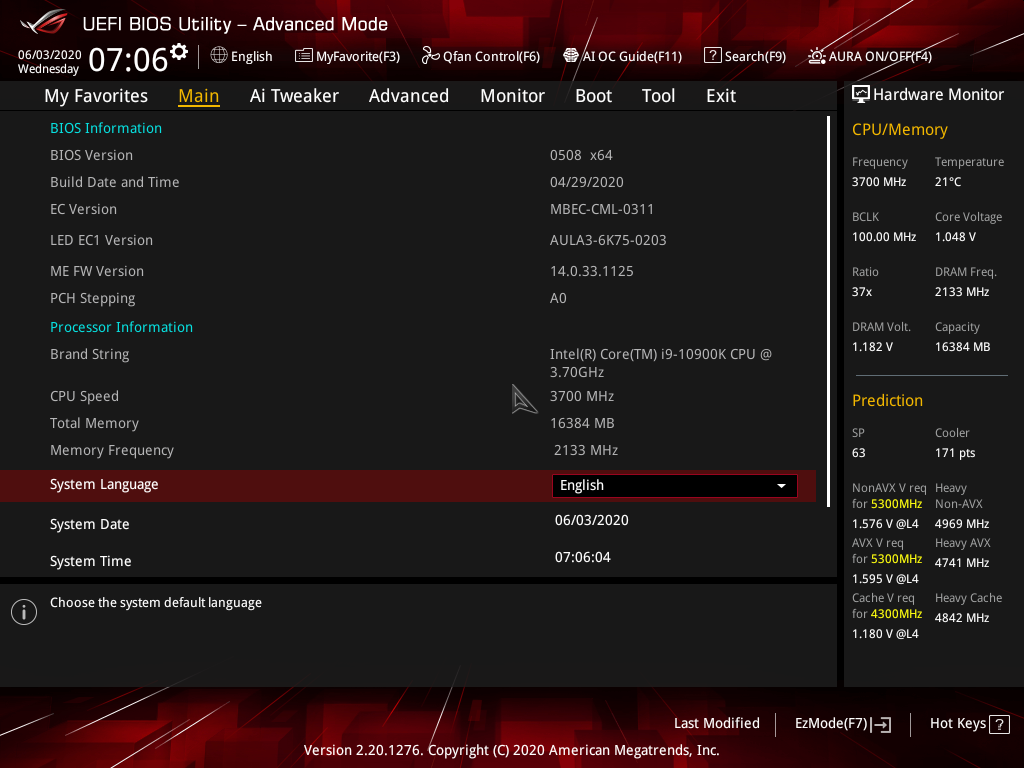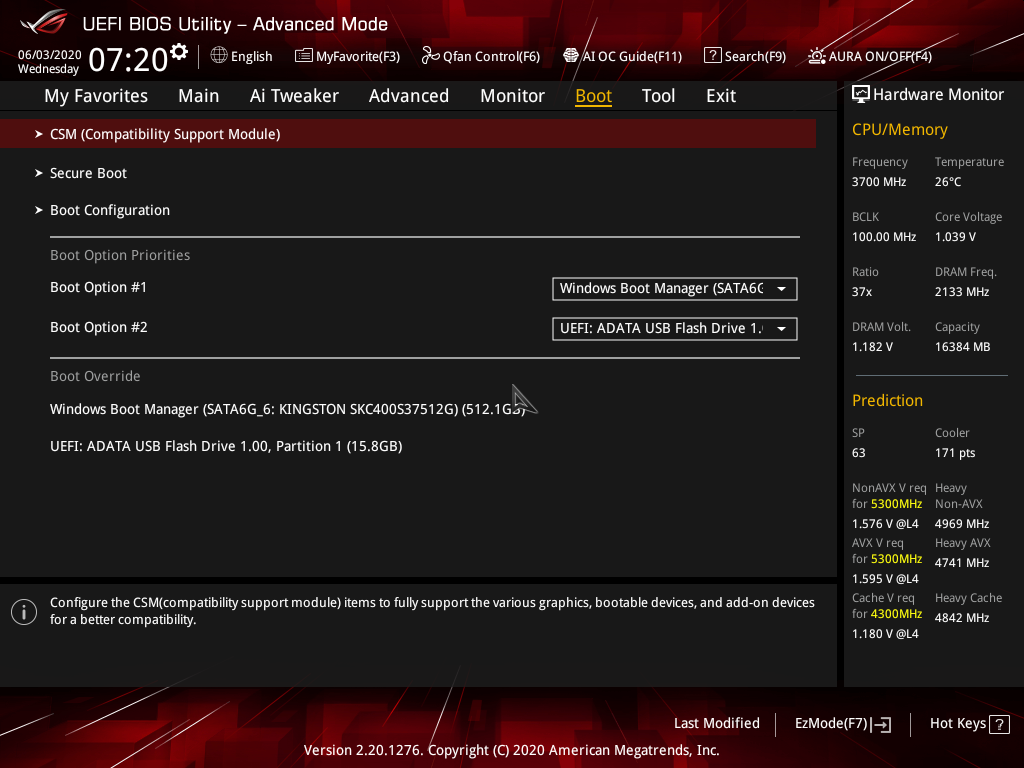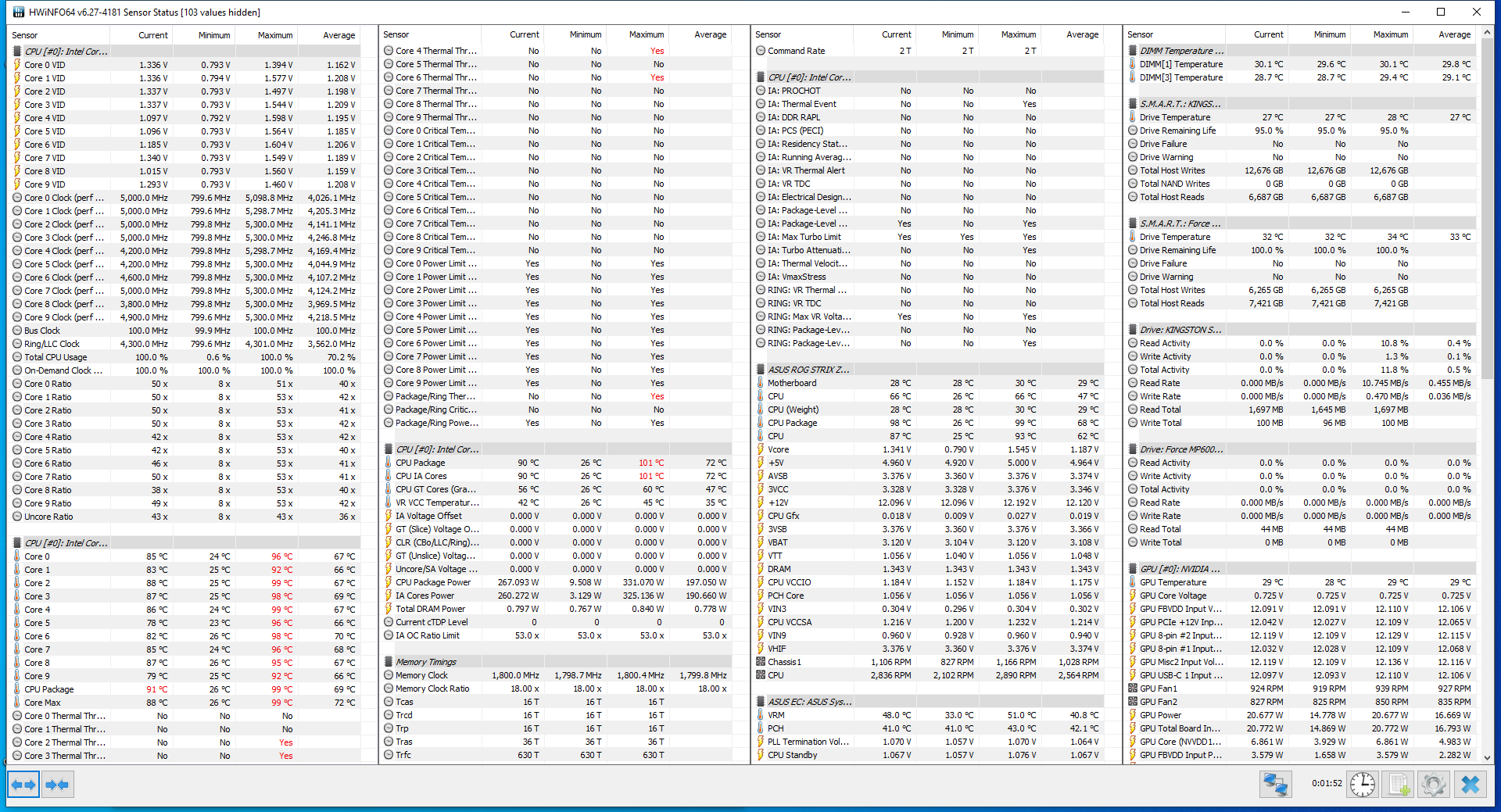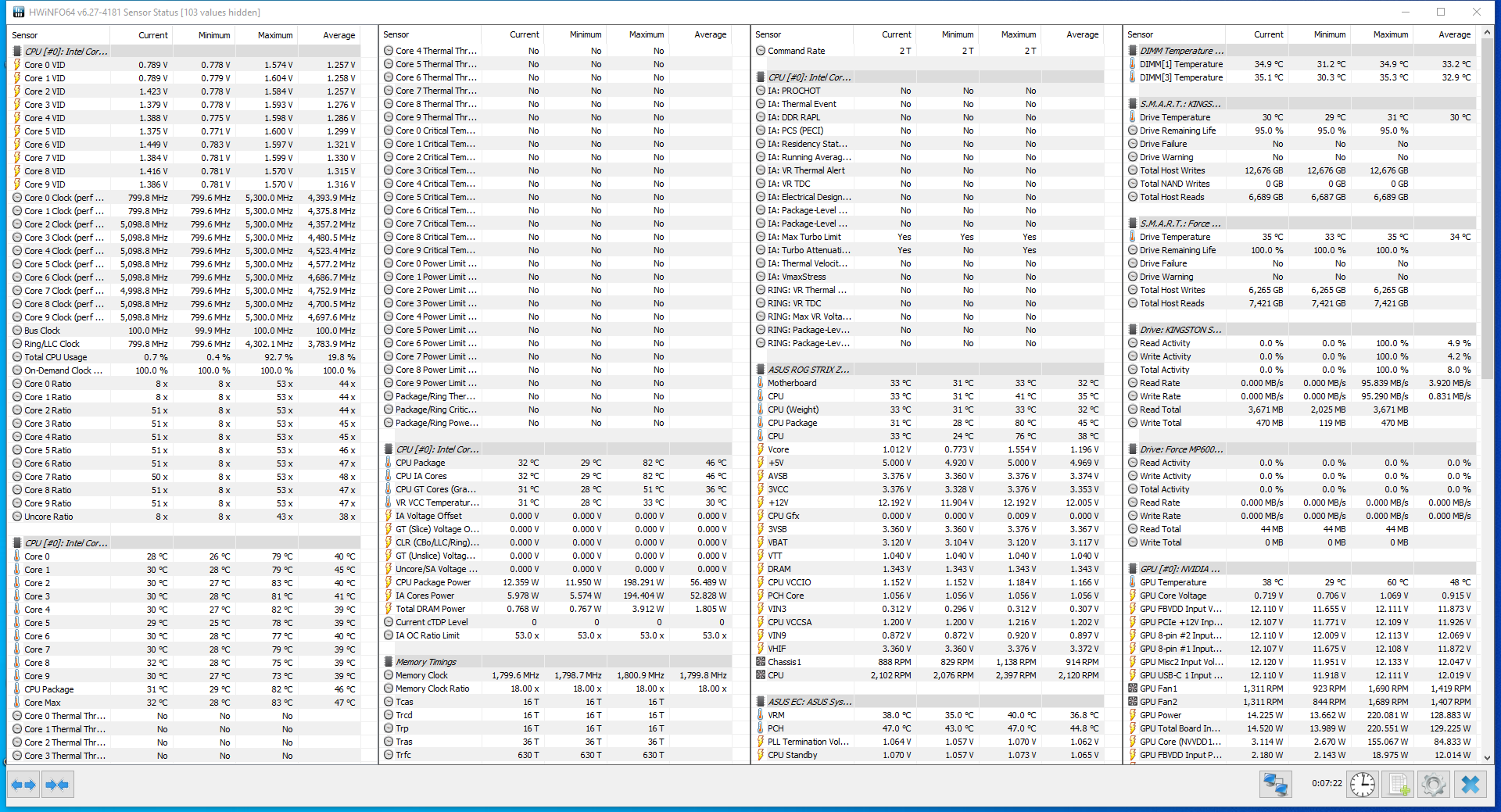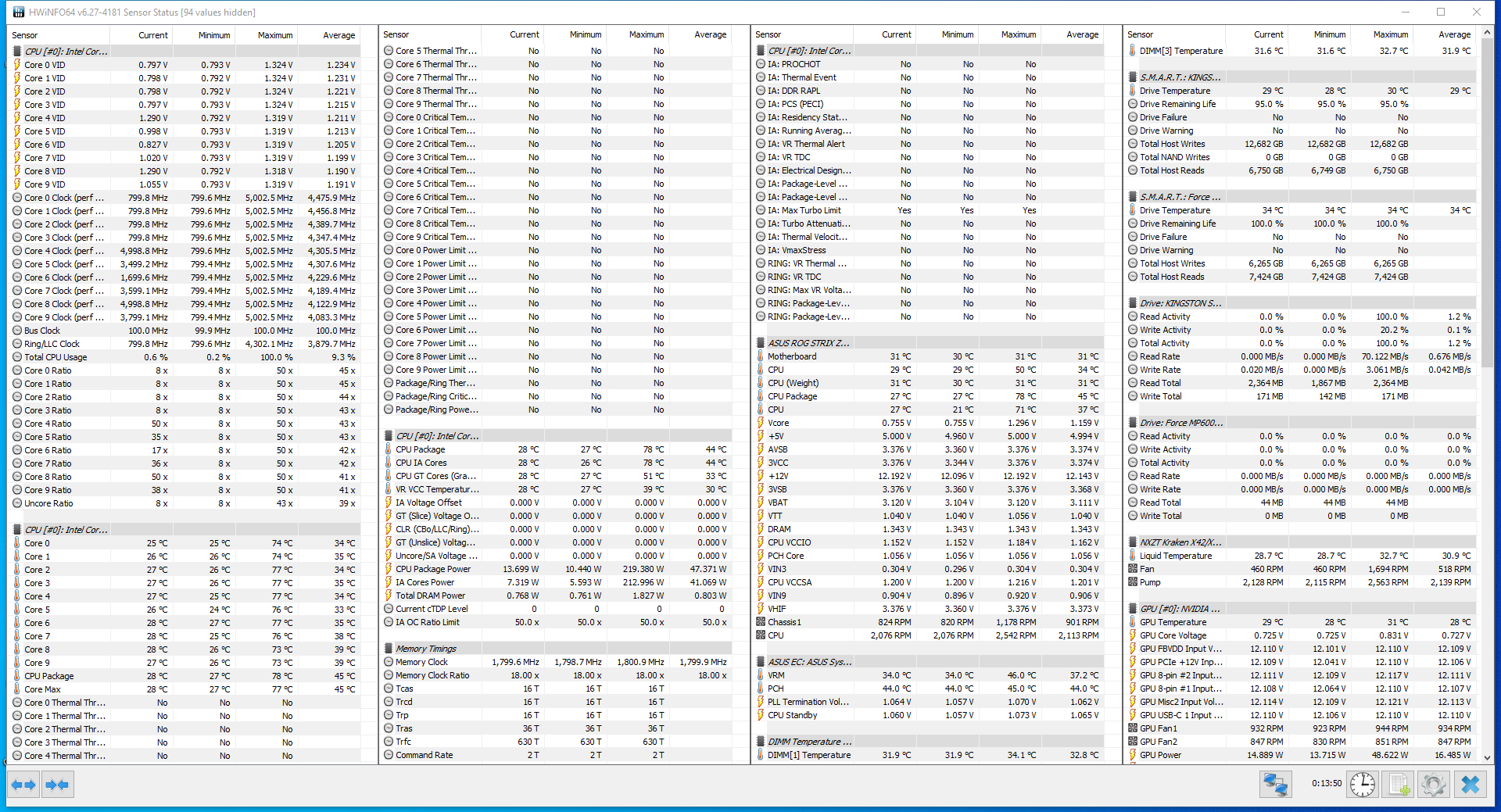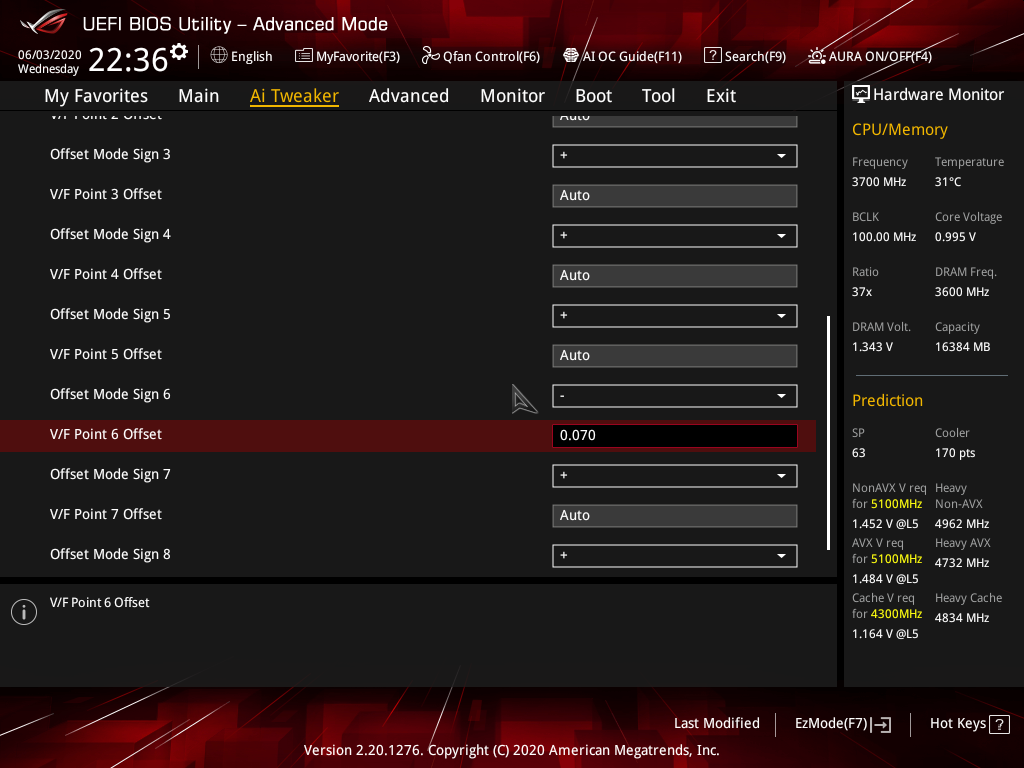Представив 15 лет назад первые продукты серии Republic of Gamers компания ASUS задала тон на рынке материнских плат, предназначенных для геймеров и энтузиастов. По большому счету, как таковых сугубо игровых продуктов не было, а конкурирующие решения не всегда обладали такой богатой функциональностью для осуществления разгона системы, как платы новой линейки, тяготеющие к красным тонам в оформлении. Со временем «красный» ROG ушел в категорию «для элиты» за счет большего ценника, а его место заняла более доступная серия ROG Strix, лишенная широких возможностей для покорения оверклокерского Олимпа, но имеющая все задатки игрового продукта. Пройдя долгий путь развития, эта линейка стала все больше похожа на старшую сестру.
А вот что она уже может предложить пользователям мы и попробуем узнать, рассмотрев плату ROG Strix Z490-E Gaming на базе новейшего топового чипсета для платформы Intel LGA1200.
| Модель | ASUS ROG Strix Z490-E Gaming |
|---|---|
| Официальная страница продукта в Сети | asus.com |
| Чипсет | Intel Z490 |
| Процессорный разъём | Intel LGA 1200 |
| Процессоры | Core i9, Core i7, Core i5, Core i3, Pentium Gold и Celeron |
| Память | 4 DIMM DDR4 SDRAM, максимум 128 ГБ: 2133–2666 — Core i3/i5 (Celeron /Pentium Gold) 2133–2933 — Core i7/i9 3000–4600+ — (OC) |
| Слоты PCI-E | 2 x PCI Express 3.0 x16 (x16+x0, x8+x8) — CPU 1 x PCI Express 3.0 x16 (x4) — Z490 3 x PCI Express 3.0 x1 — Z490 |
| M.2 | 1 x PCI Express 3.0 x4, SATA (Key M, 2242/2260/2280/22110) — Z490 1 x PCI Express 3.0 x4 (Key M, 2242/2260/2280/22110) — Z490 |
| Встроенное видеоядро (в процессоре) | Intel UHD Graphics 630, UHD Graphics 610 |
| Видеоразъёмы | HDMI, DisplayPort |
| Количество подключаемых вентиляторов | 8x 4pin |
| Порты PS/2 | – |
| Порты USB | 3 х 3.2 Gen2 (3 разъёма на задней панели) — Z490 2 х 3.2 Gen2 Type-C (1 разъём на задней панели) — Z490 4 х 3.2 Gen1 (2 разъёма на задней панели — Z490 8 x 2.0 (4 разъёма на задней панели) — Z490 |
| VR Ready | + |
| Serial ATA | 6 x SATA 6 Гбит/с (Z490) |
| RAID | 0, 1, 10 (Z490) |
| Встроенный звук | ROG SupremeFX (7.1, HDA): Codec – Realtek S1220A |
| S/PDIF | Оптический (выход) |
| Сетевые возможности | Intel I225-V (2,5 Gigabit Ethernet) Intel AX201 (Wi-Fi 2,4/5GHz (802.11a/b/g/n/ac/ax), Bluetooth 5) |
| COM | – |
| LED Addressable Header | 2 |
| LED RGB Header | 2 |
| TPM | + |
| UEFI | UEFI AMI BIOS, 192 (128+64) Mb |
| Форм-фактор | ATX |
| Размеры, мм | 305 x 244 |
| Дополнительные возможности | AMD 3-Way CrossFireX, Nvidia 2-Way SLI |
| Цена в украинской рознице, $ | 370 |
Упаковка и комплектация
Плата поставляется в темной коробке с оформлением один в один похожим на аналогичное у ROG Strix Z390-E Gaming, лишь фотография изделия поменялась и значки внизу на лицевой панели. Даже дизайн обратной стороны особо не перерабатывался, лишь сместились акценты на пару поддерживаемых особенностей продукта.


Комплект незначительно изменился и в нем присутствуют:
- руководство пользователя;
- семь нейлоновых стяжек;
- два комплекта крепёжных винтов и стоек для устройств формата M.2;
- комплект наклеек с различными изображениями серии ROG Strix;
- приветственная брошюра владельца устройства ROG;
- тканевый брелок с логотипом;
- диск с драйверами и фирменным ПО;
- удлинитель для подключения управляемой светодиодной ленты;
- удлинитель для подключения светодиодной ленты RGB;
- четыре кабеля SATA 6Gb/s, два из которых с Г-образным разъёмом на одном из концов;
- одна выносная термопара;
- выносная антенна с возможностью фиксации лишь одного положения и оснащенная магнитом по длинной стороне;
- трёхпроводной вентилятор и комплект крепёжных винтов.
Как видим, исчез купон со скидкой для выполнения процедуры оплетения проводов, табличка на дверь и мостик для организации SLI. Вентилятор Sunon MagLev MF40101V2 с типоразмером 40х40х10 мм остался на месте.


Устанавливается он на специальный кронштейн над радиатором VRM и подключается к отведенному для него разъему на материнской плате.
Внешний вид
Плата выполнена в темных тонах, если быть точным, в черном цвете без каких-либо намеков на другие оттенки.


Теперь появилась декоративная накладка, накрывающая охладители чипсета, одного из двух M.2 и преобразователя питания контроллера памяти и цепей ввода-вывода. За счет этой накладки плата стала похожа на решения серии ROG Maximus и даже чем-то напоминает современные продукты конкурентов. Ну или они стали напоминать изделия Republic of Gamers. Форм-фактор ATX с девятью точкам крепления позволят подключать различные кабели и устанавливать модули памяти без опаски погнуть текстолит.
Помимо накладки обращает на себя внимание подсистема охлаждения преобразователя питания процессора, состоящая из трех радиаторов. Подобное обычно встречается на более дорогих продуктах.
А вот декоративная бирка с логотипом серии не такой уж и частый гость даже у дорогих решений.
Подсветка продолжает славные традиции минимализма, что понравится противникам RGB — она хоть и светится, но при этом особо не напрягает. Есть возможность подключить две обычных (+12 В) и две адресных RGB-лент (+5 В).

Как и подобает игровым продуктам ROG Strix Z490-E Gaming оснащена тремя слотами PCI Express x16, два из которых усилены металлическим экраном и подключены к процессору, а третий, работающий в режиме х4, уже к чипсету. Есть еще три PCI-E x1, чего с головой хватит для различных карт расширения.
Количество портов USB равно семи, четыре из которых USB 2.0, два USB 3.2 Gen1 и один USB 3.2 Gen1 Type-C — практически стандартный набор современной системы.
Два разъема М.2 позволяют установить NVMe-накопители с максимальным типоразмером 22100 каждый и оснащены продолговатыми алюминиевыми накладками-радиаторами с предустановленными термопрокладками.



Для привычных накопителей уже предусмотрено шесть портов SATA, два из которых, а именно 5 и 6, отключатся при установке второго накопителя NVMe. Но и 2-й порт отключится, если в первом разъеме M.2 будет использоваться SSD с интерфейсом SATA. Правда, последних уже не сильно много, а перспективность их околонулевая.
Отдавая должное энтузиастам на плате разместили POST-индикатор, но честно признаюсь, я его заметил лишь при обработке снимков к этой статье, так как он расположен снизу, возле аудиоразъема, и в корпусе после сборки системы его попросту не видно! Удобно, ничего не скажешь…
Но если этот индикатор не видно более чем полностью, то группу светодиодов диагностики системы Q-LED не заметить будет сложно, благо она расположена сверху платы возле разъема питания. Ну и все, никаких тебе больше кнопок, переключателей и прочего, которые можно было встретить на старых продуктах ROG Strix. Исчез даже разъем Node, рассчитанный на подключение сторонних панелей или блоков питания с возможностью мониторинга параметров.
Радиатор для чипсета Z490 представляет собой семиугольный плоский брусок, подогреваемый сверху светодиодной панелью RGB-подсветки. К счастью, потребляемая мощность хаба небольшая, так что, накрытый сверху пластиком чип вряд ли перегреется.
Для реализации активного охлаждения внутри собранной системы предусмотрено восемь четырехконтактных разъемов, два из которых отведено для процессорного кулера, по одному для помп необслуживаемой СВО и кастомной «водянки», один для охладителя накопителя M.2 и три для корпусных вентиляторов. Весьма неплохой набор. Можно еще подключить выносной термосенсор из комплекта поставки.
Разгон даже 10-ядерных процессоров на этой плате должен осуществляться без проблем, во всяком случае, подсистема питания к этому готова. Реализована она на восьмиканальном контроллере Digi+ ASP1900B с использованием сборок Vishay SIC639 по схеме 14+2 для CPU и встроенного видеоядра соответственно. Слева от сокета можно увидеть преобразователи питания для напряжений VCCSA и VCCIO. Питание подается через два разъема — на восемь и четыре контакта.


Тепло от силовых элементов к радиаторам, соединенных тепловой трубкой, передается при помощи толстых термопрокладок. Для чипсета используется аналогичный материал.
Если планируется серьезный разгон, то можно установить комплектный вентилятор на кронштейн и подключить его отведенному для него разъему.


Тракт фирменной звуковой подсистемы SupremeFX отделен от остальных линий протравленными дорожками в слоях текстолита и оснащен специальными емкостями.
На задней панели мы обнаружим DisplayPort и HDMI, четыре USB 2.0, один из которых может использоваться для обновления прошивки при помощи технологии FlashBack, соответствующая кнопка BIOS FLBK, два USB 3.2 Gen1, три USB 3.2 Gen2 и USB 3.2 Gen2 Type-C, сетевой разъем 2,5G, два коннектора для выносной антенны WiFi и аудиопорты.
Возможности UEFI
Если сравнить новинку с продуктом на чипсете Z390, то интерфейс практически оставили без изменений, лишь цвет названия подразделов меню Main сменили с желтого на зеленый. Плата использовалась с последней прошивкой версии 0508 и обновлять ее не пришлось.
Для быстрой настройки системы можно воспользоваться упрощённым видом EZ Mode, где позволяют выбрать локализацию интерфейса, установить дату, время, загрузочное устройство или активировать профиль XMP. Есть возможность настроить работу подключенных вентиляторов.
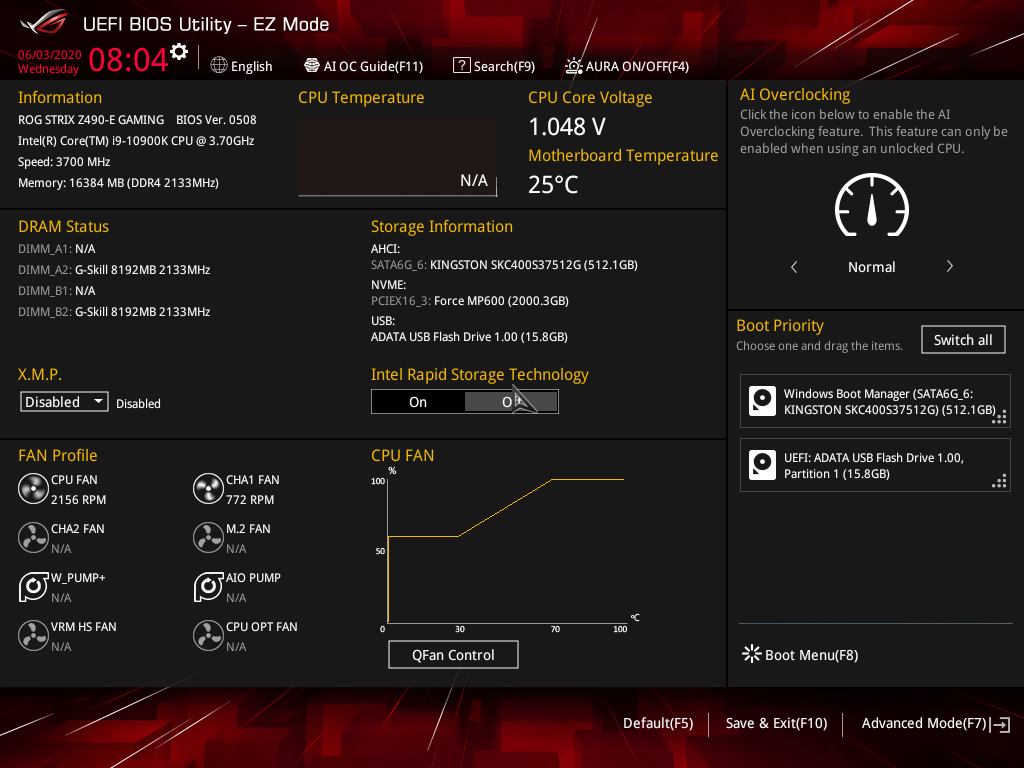
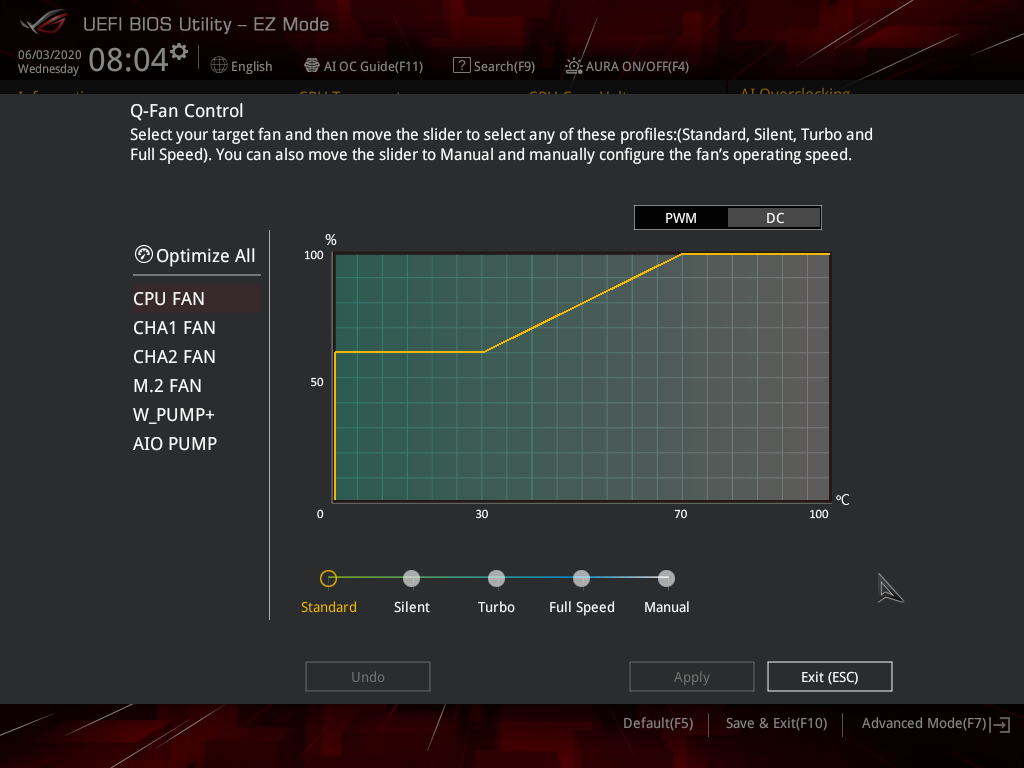
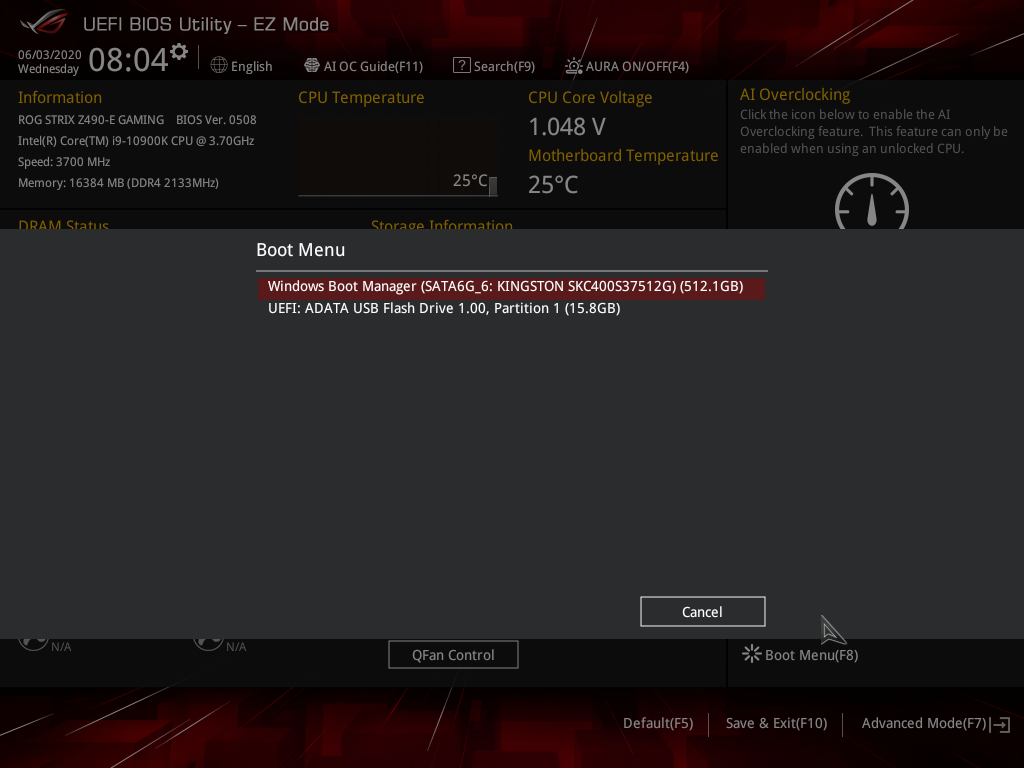
В основном режиме, Advanced Mode, первым пунктом идет My Favorites, где собраны часто используемые настройки и который можно отредактировать под свой вкус. Жаль только, при входе в UEFI мы всегда попадаем в Main, тогда как на старших продуктах серии Republic of Gamers — в Ai Tweaker.
Здесь собраны все тонкие настройки системы, включающие в себя управление памятью, питанием и разгон системы.
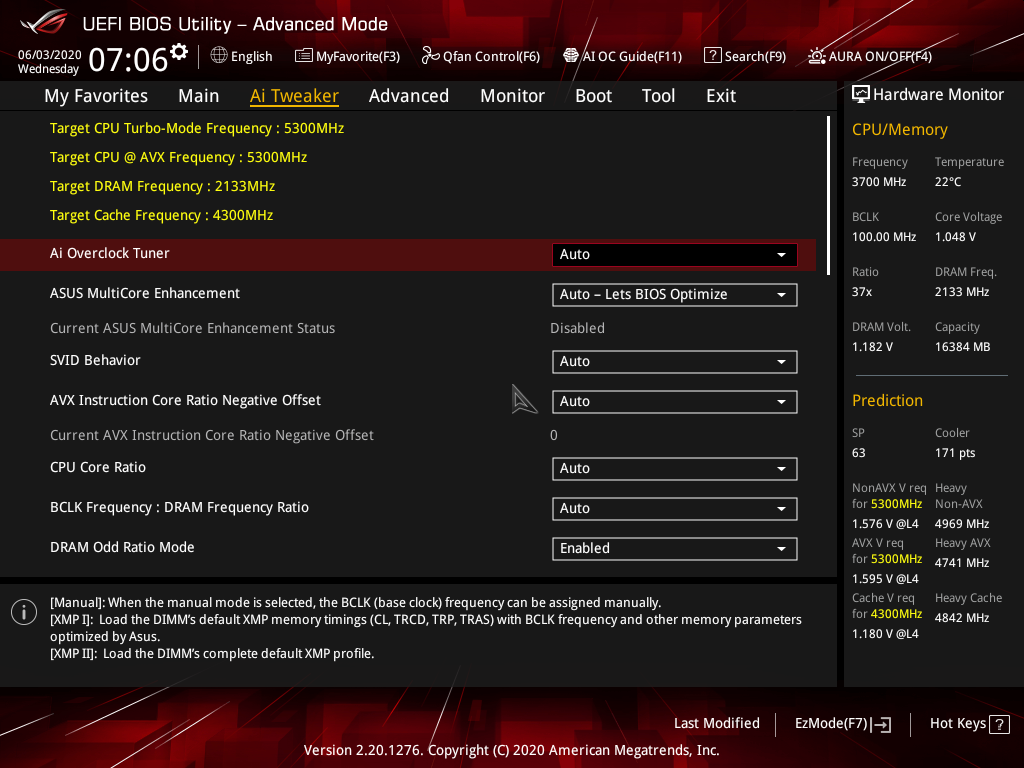
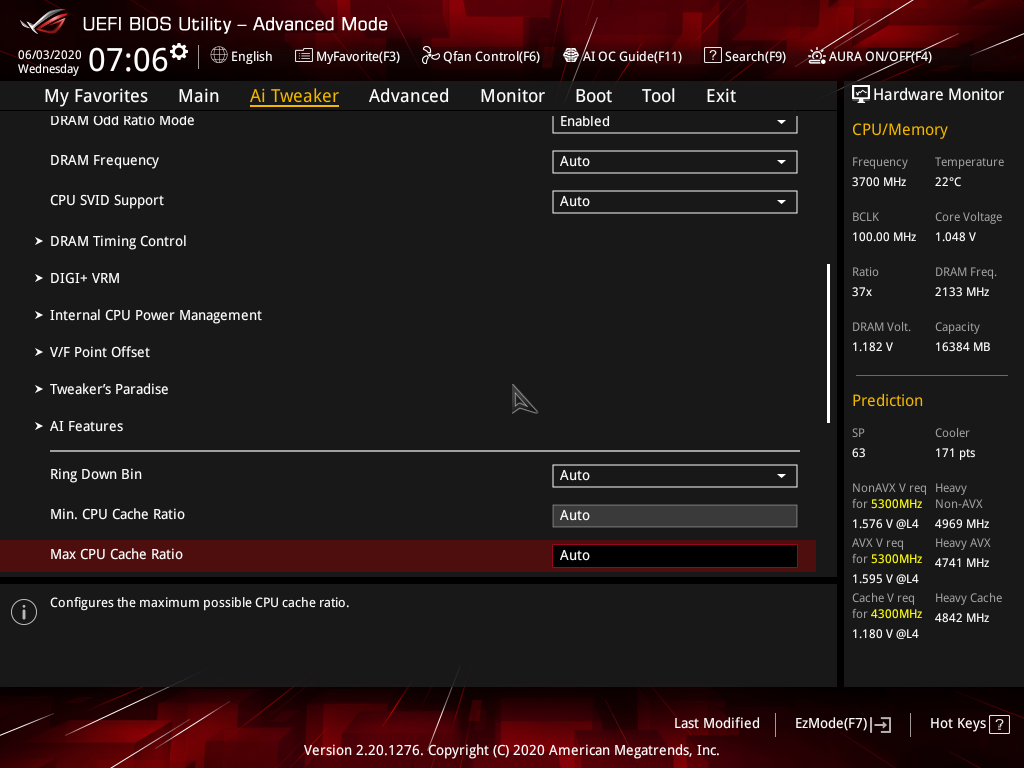
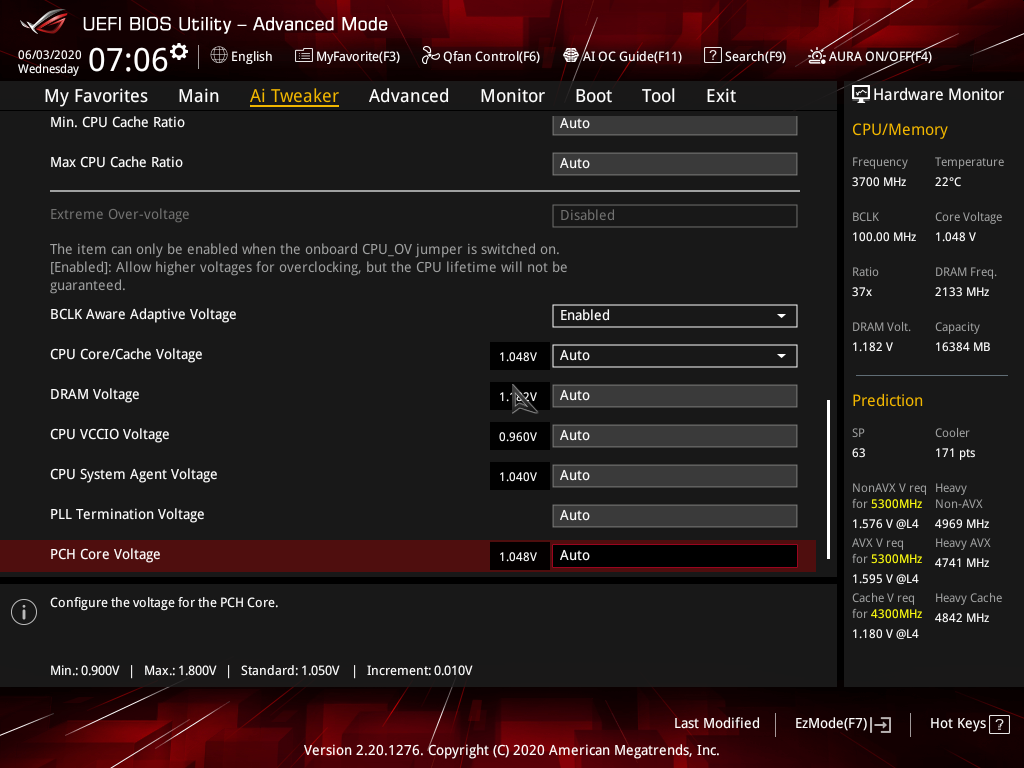
Привычные профили для разгона отсутствуют, их место заняли пункты XMP I и XMP II, которые отличаются тем, что в первом случае часть параметров плата настраивает самостоятельно, не затрагивая основные настройки памяти. К ним можно еще добавить выбор работы технологии MCE, от авторежима до полной активации, и в совокупности с выбором функционирования ядер таки разогнать систему в автоматическом режиме, но при этом быть готовым лицезреть 1,572 В на процессоре. Увы, «ИИ оптимизация» пока далека от реальности.
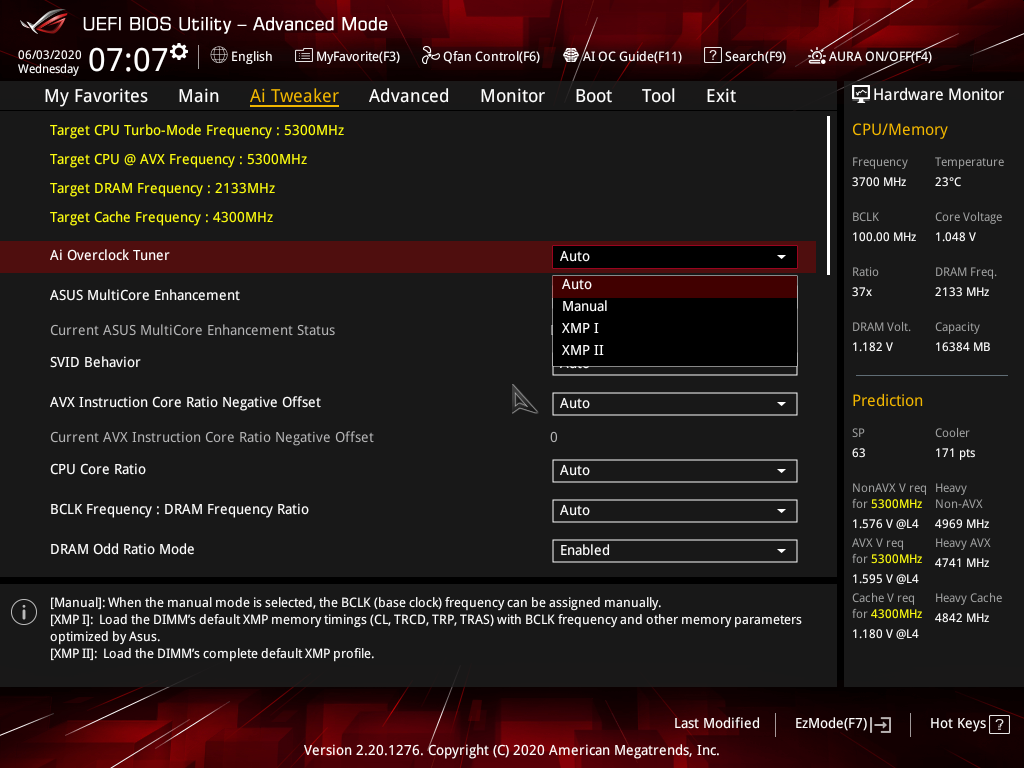
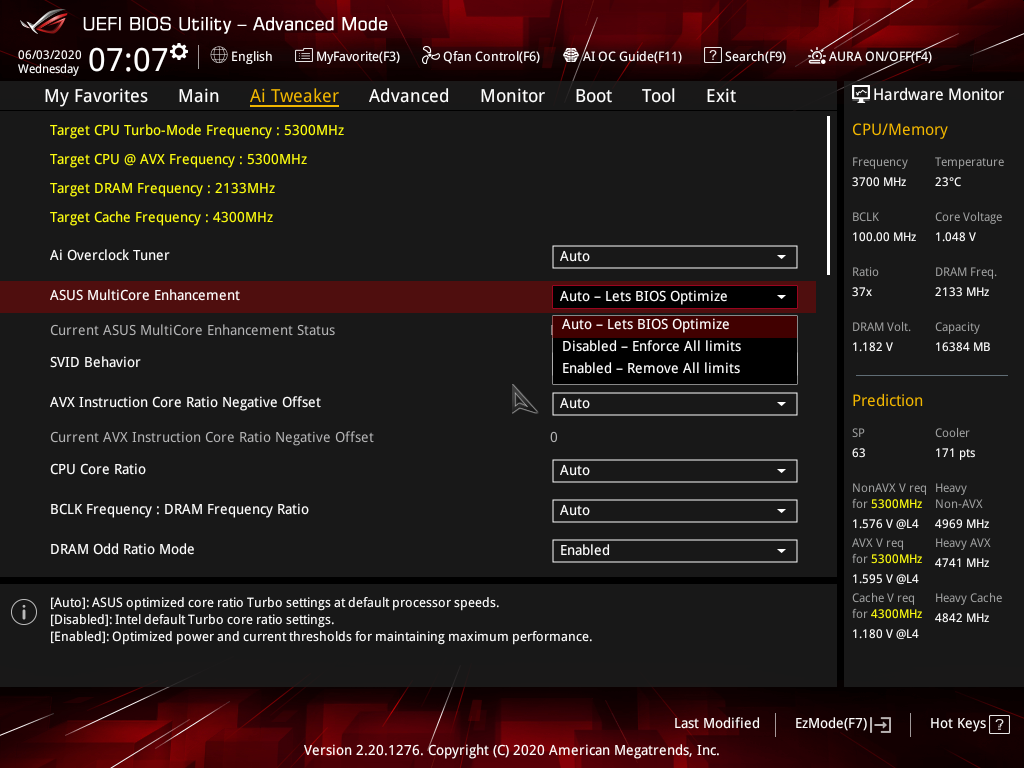
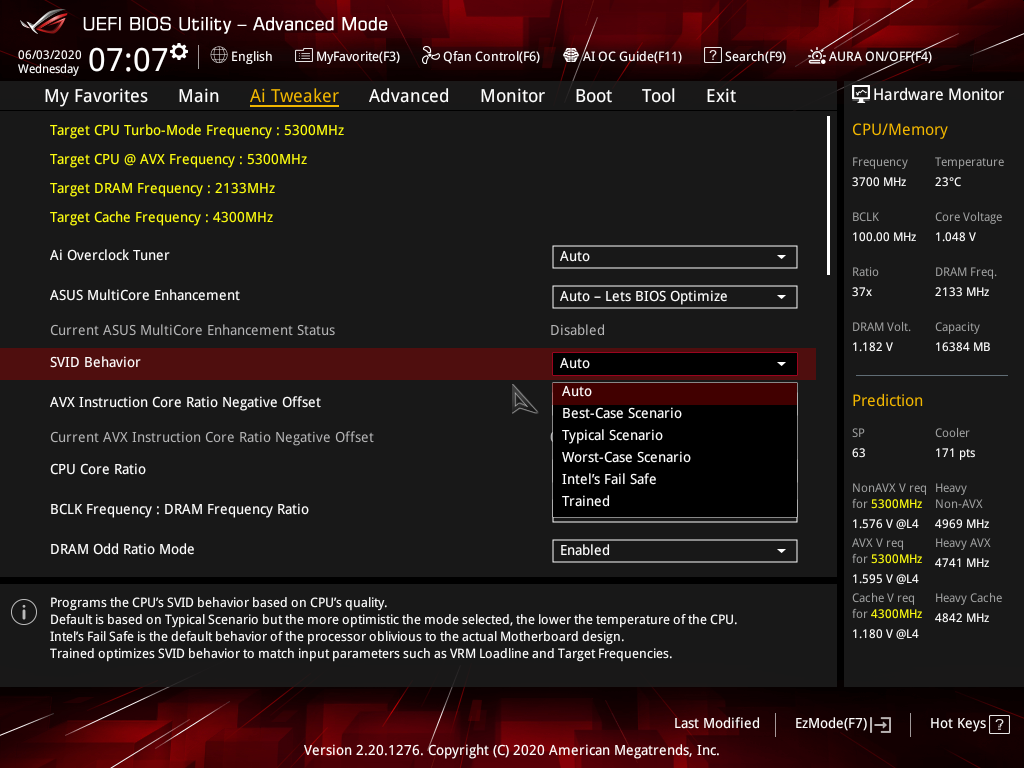
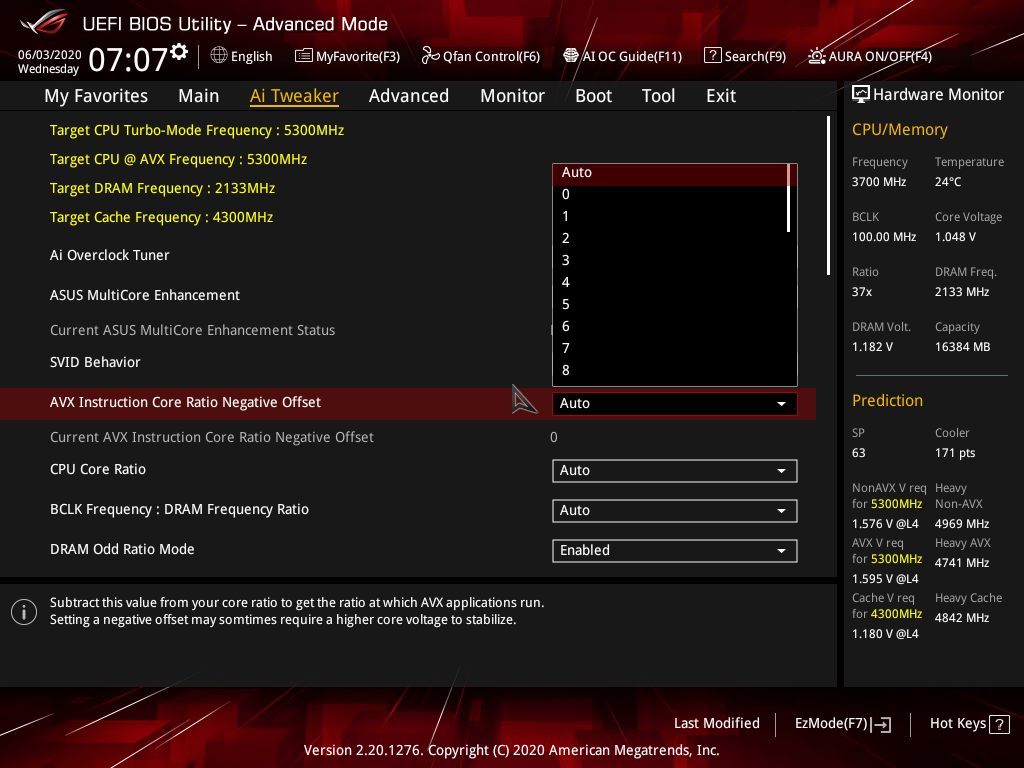
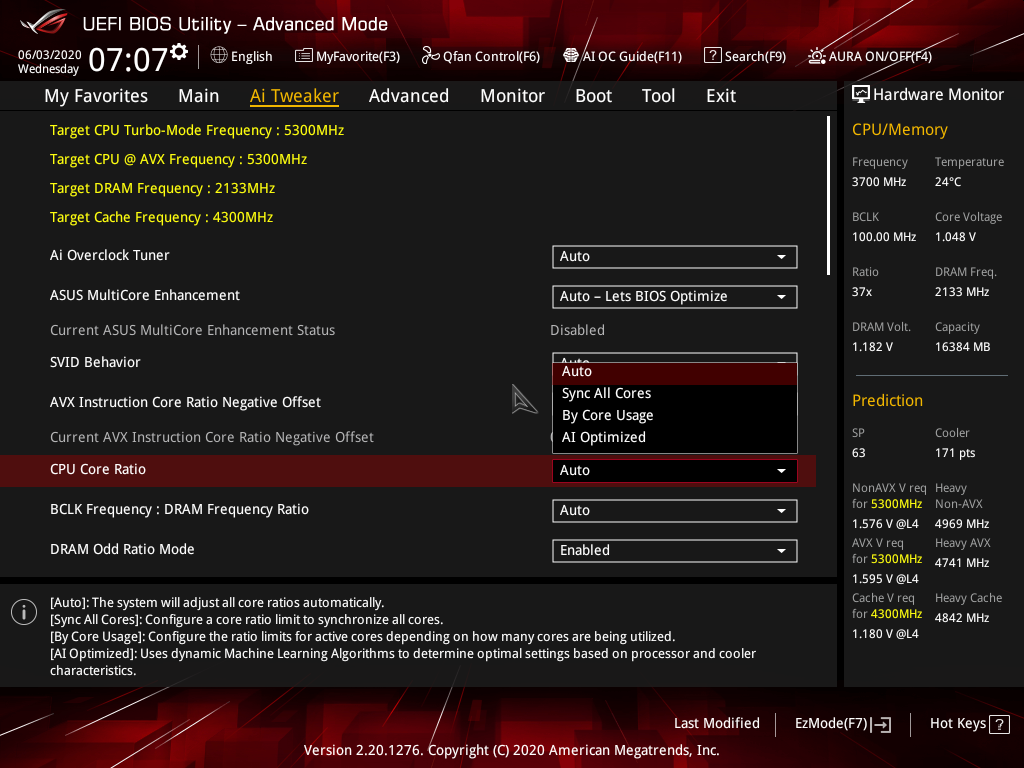
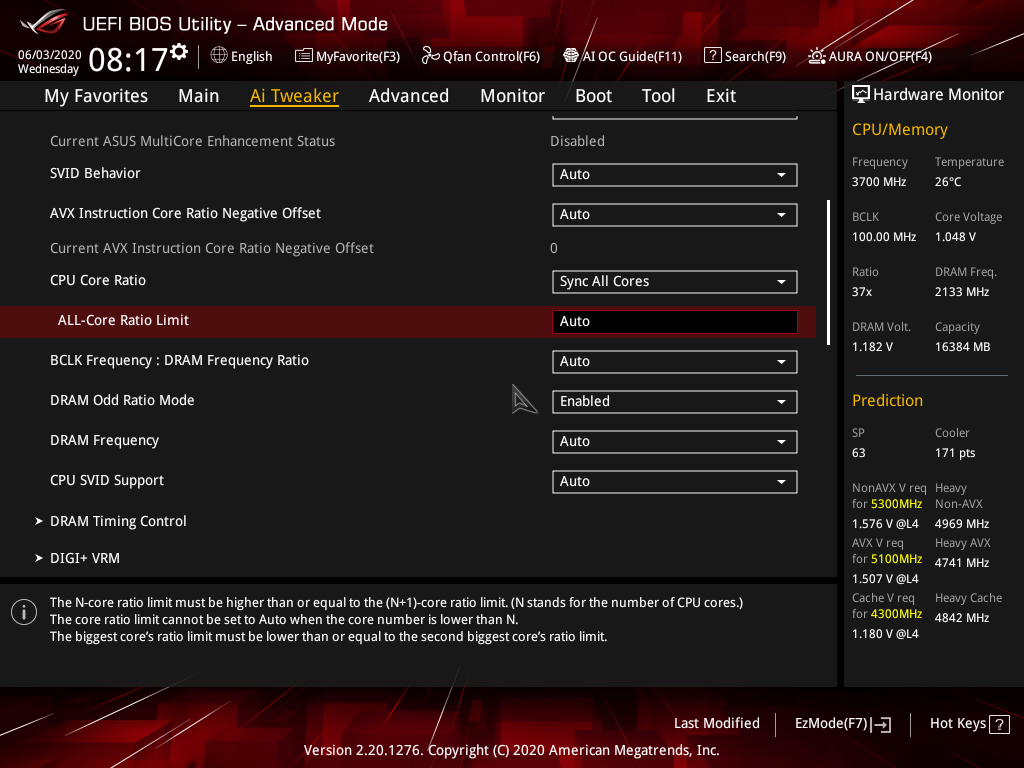
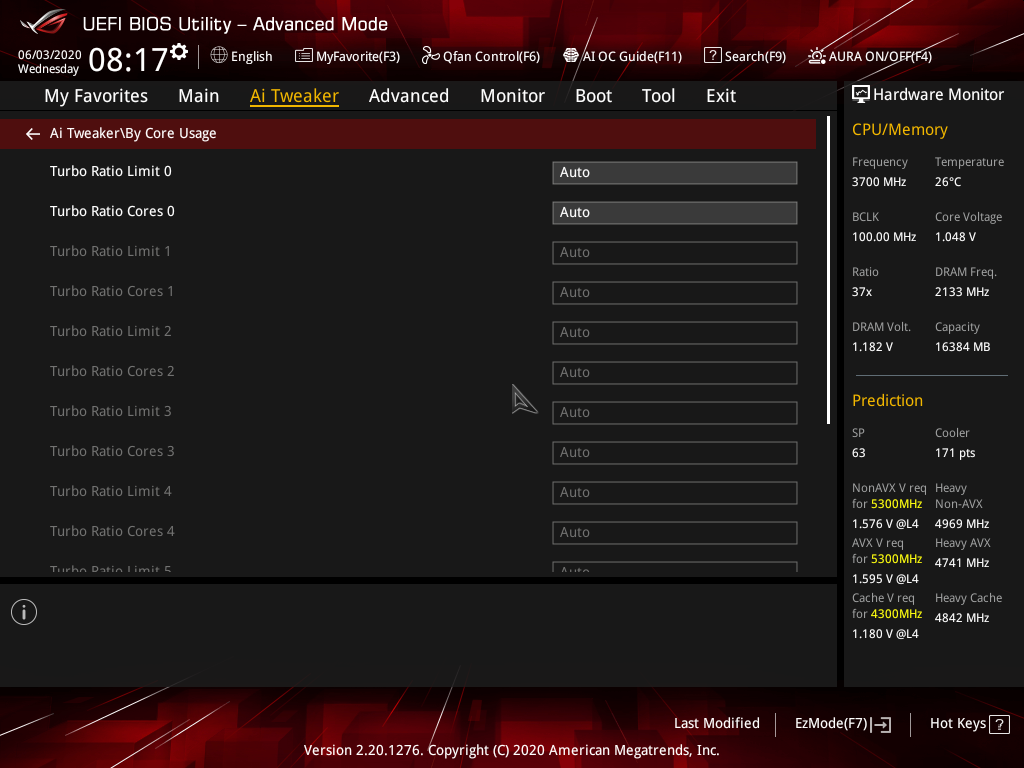
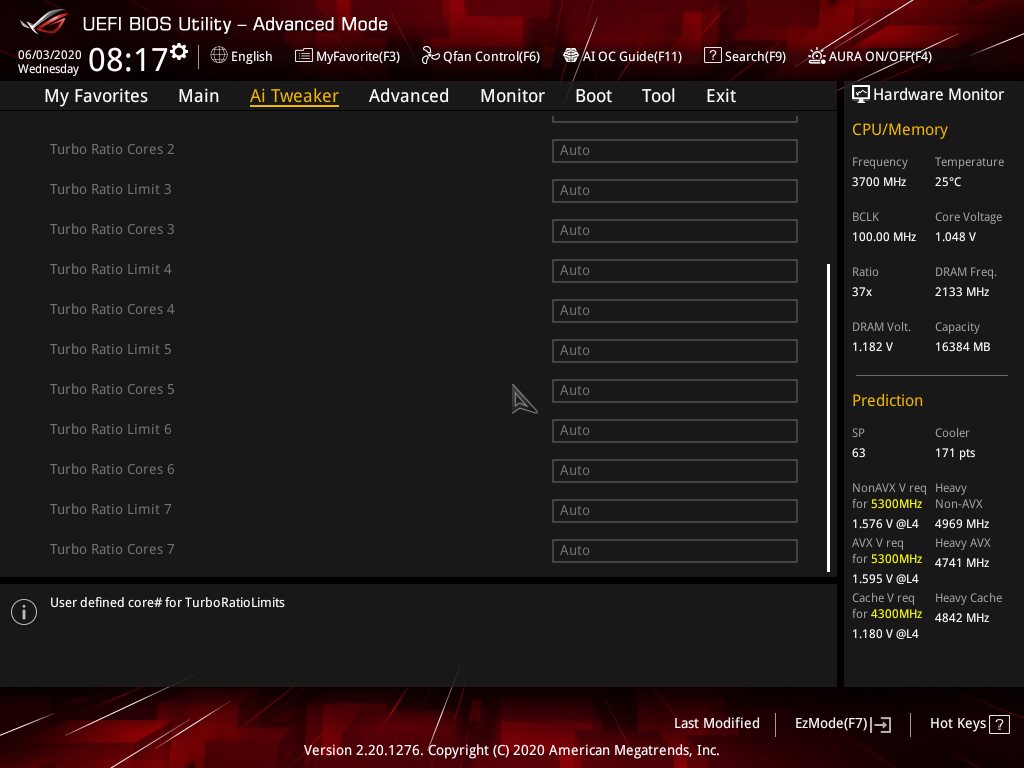
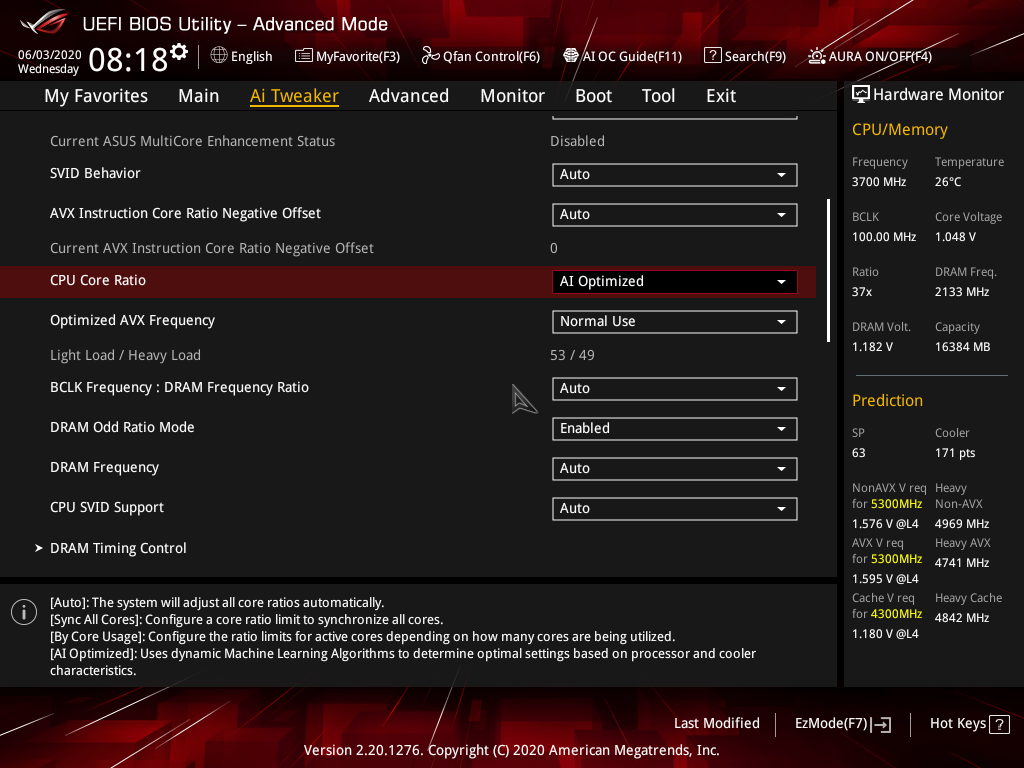
Для ручного режима есть возможность менять частоту базовой до 538 МГц, множитель на процессоре и кэш-памяти.
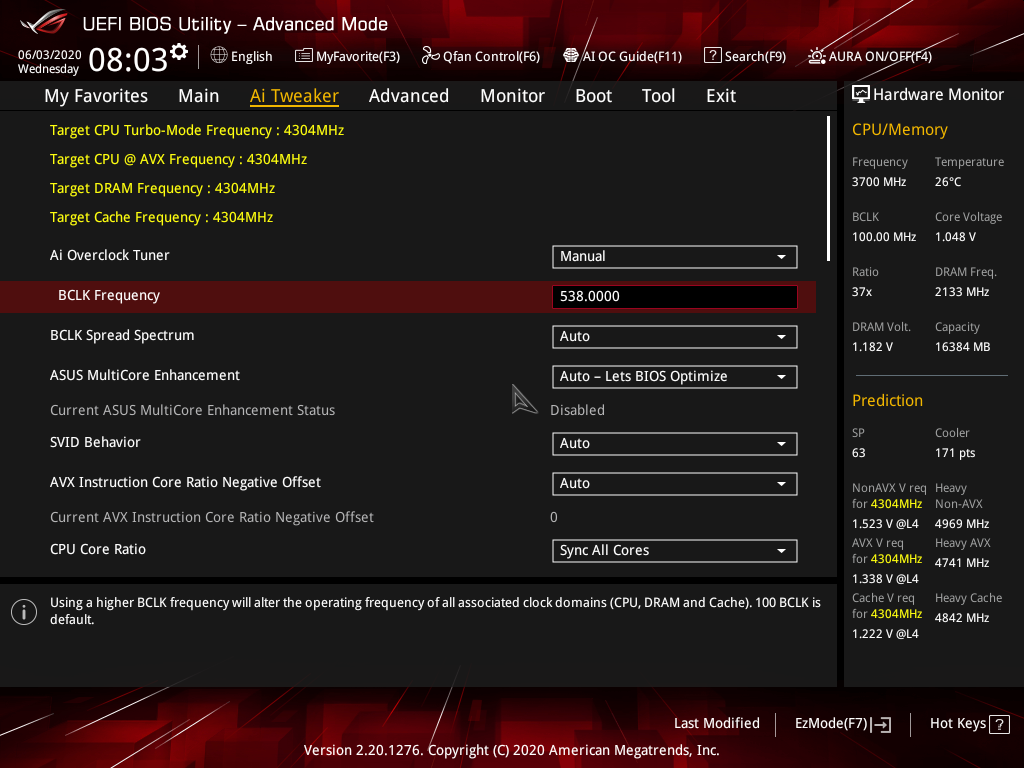
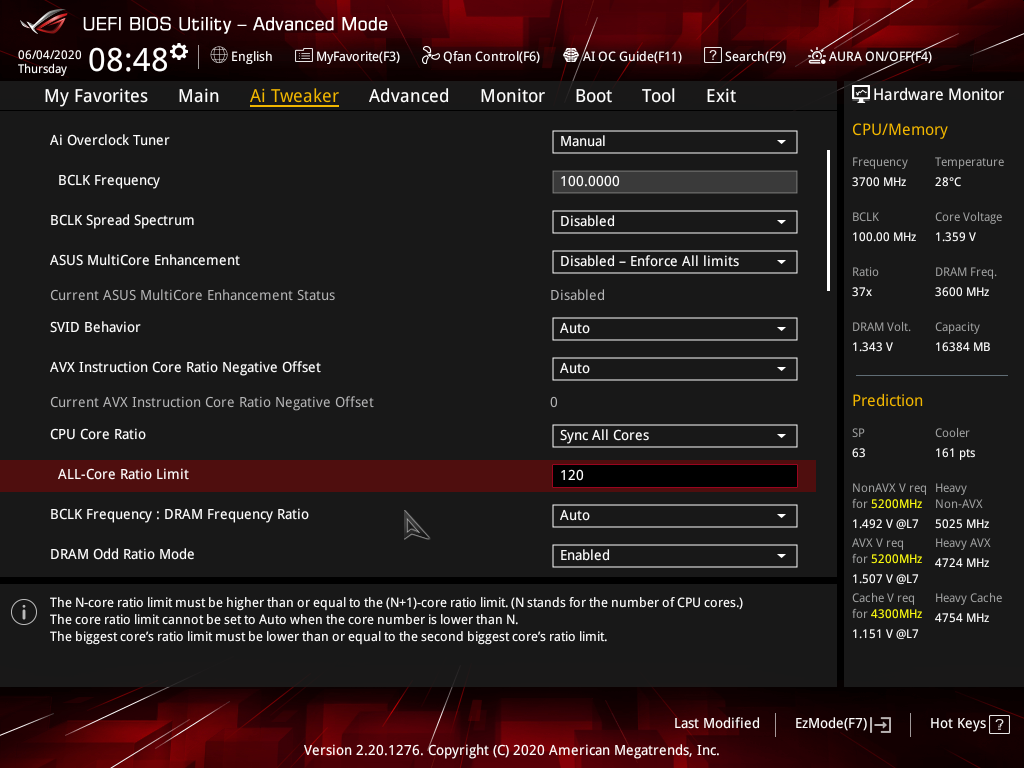
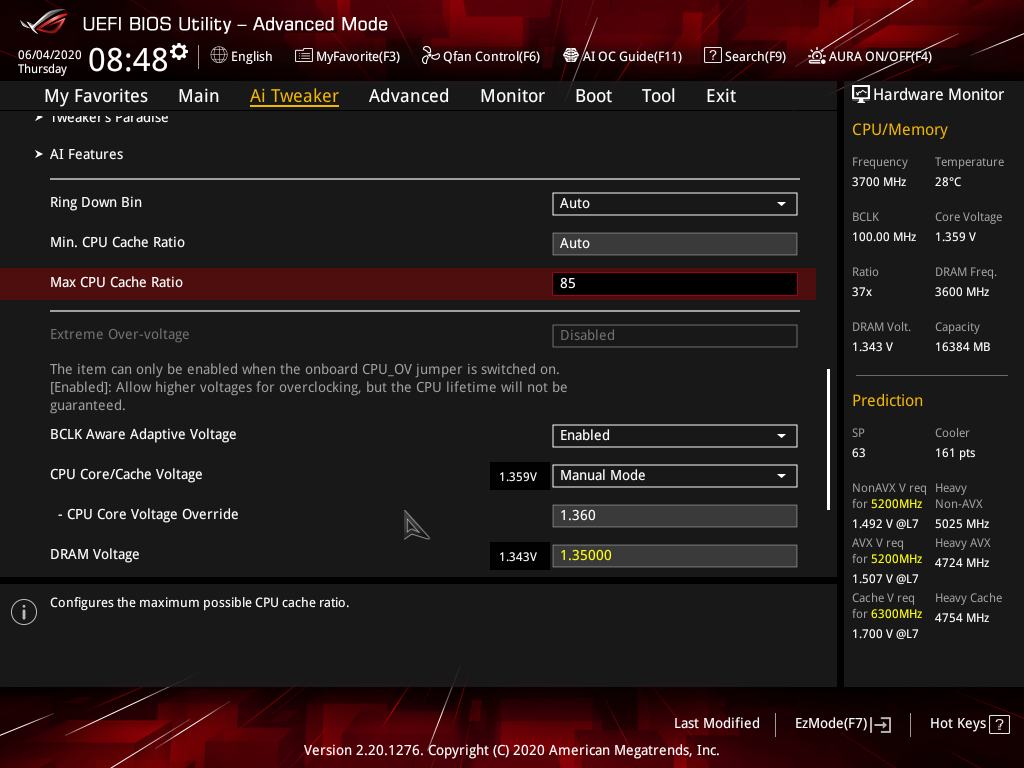
Для ОЗУ также есть настройки, отвечающие за соотношение частоты к базовой, выбор режима работы памяти и тонкие настройки таймингов, на которые отведено место почти шести экранных страниц соответствующего подраздела.
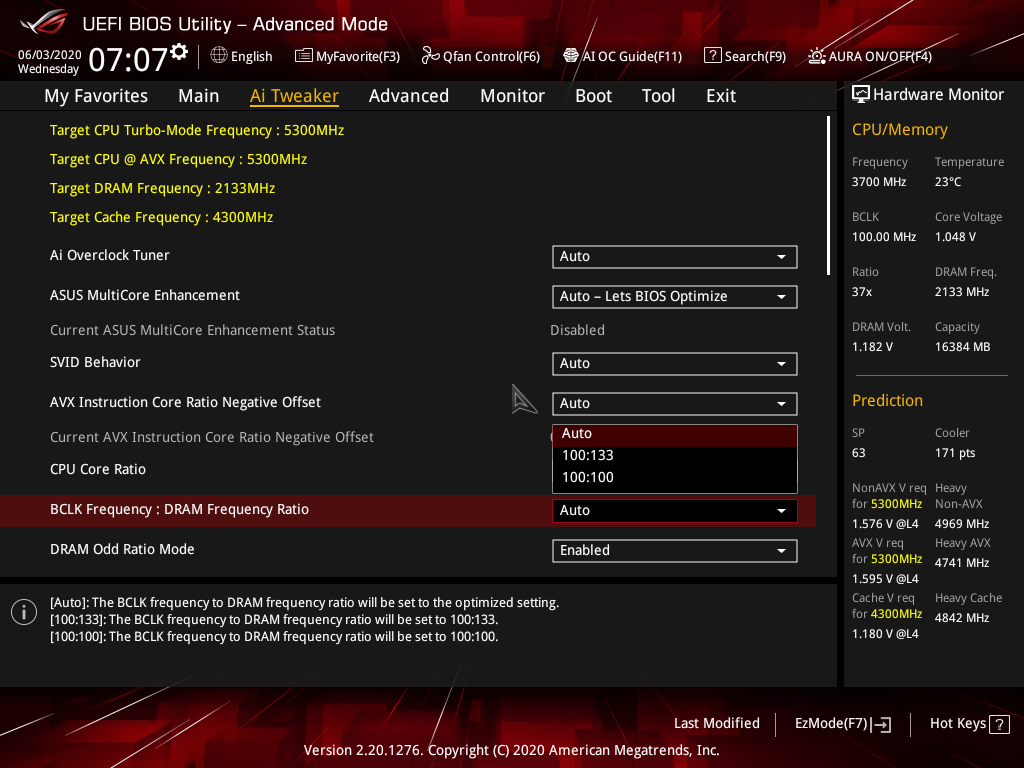
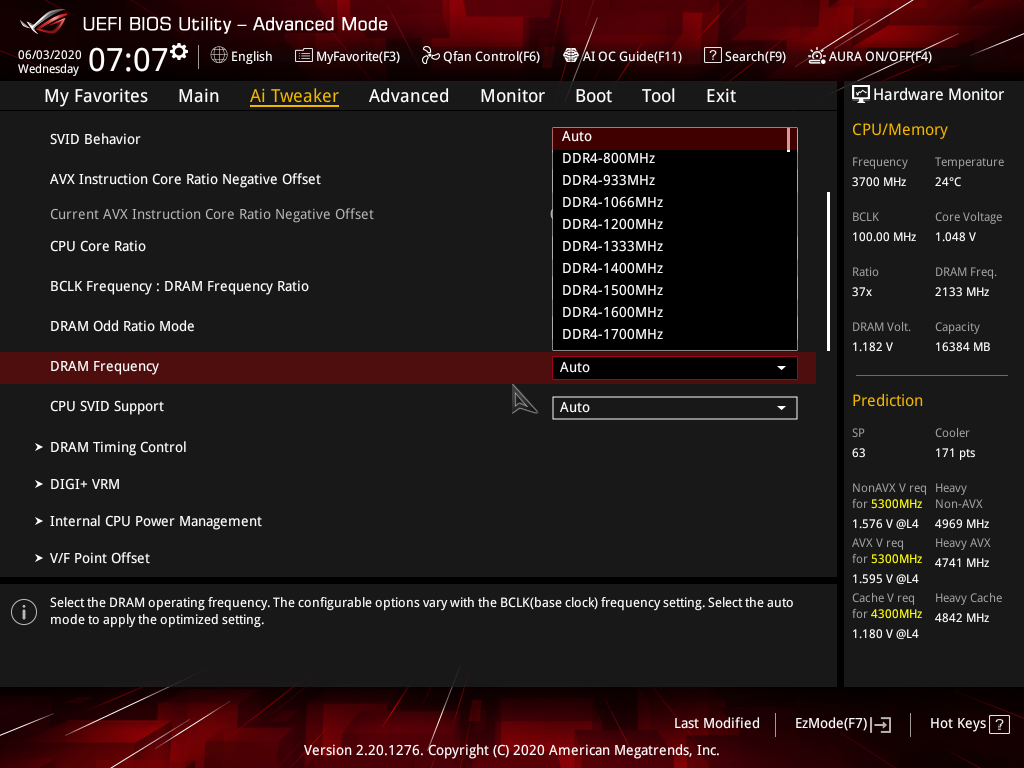
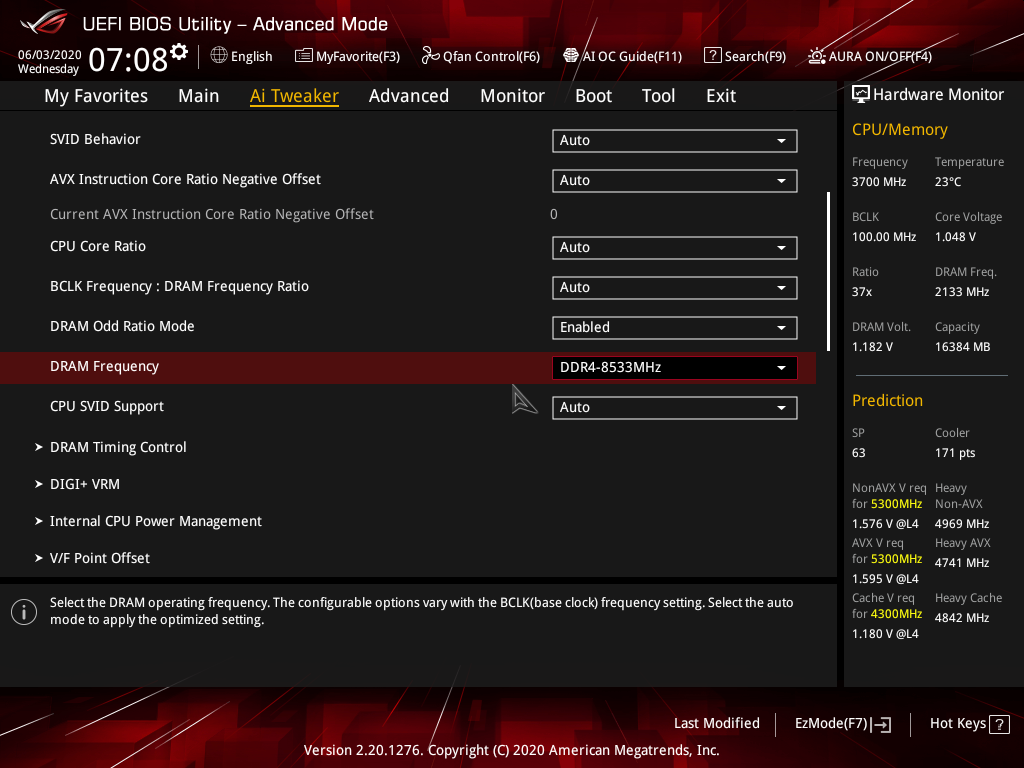
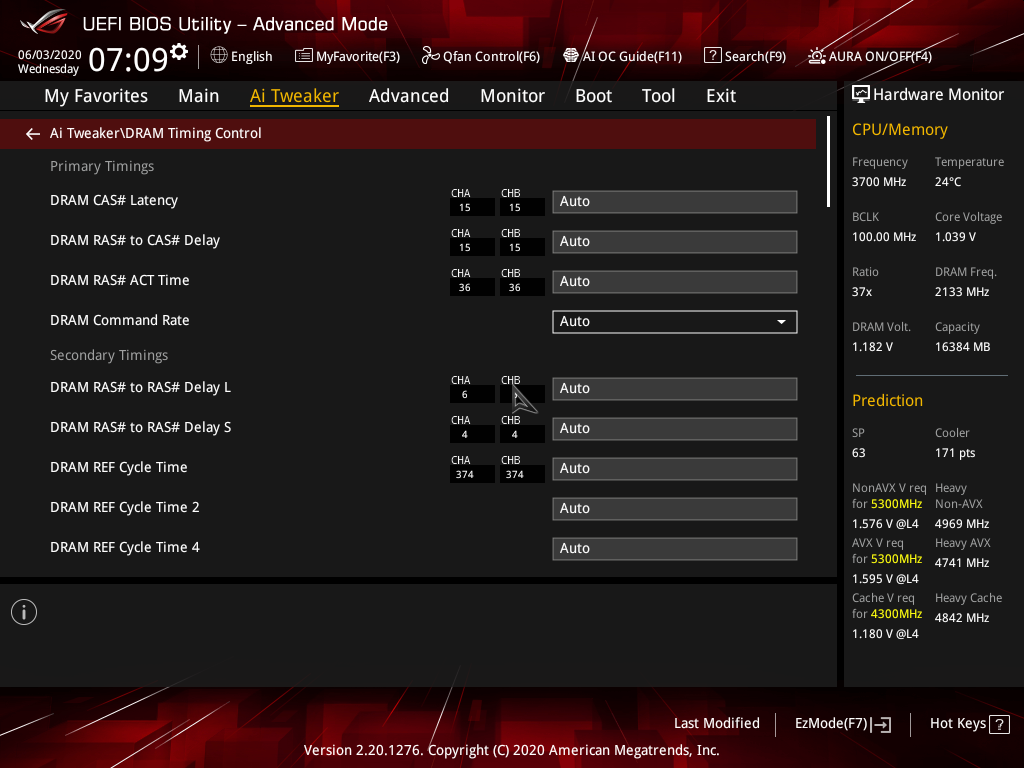
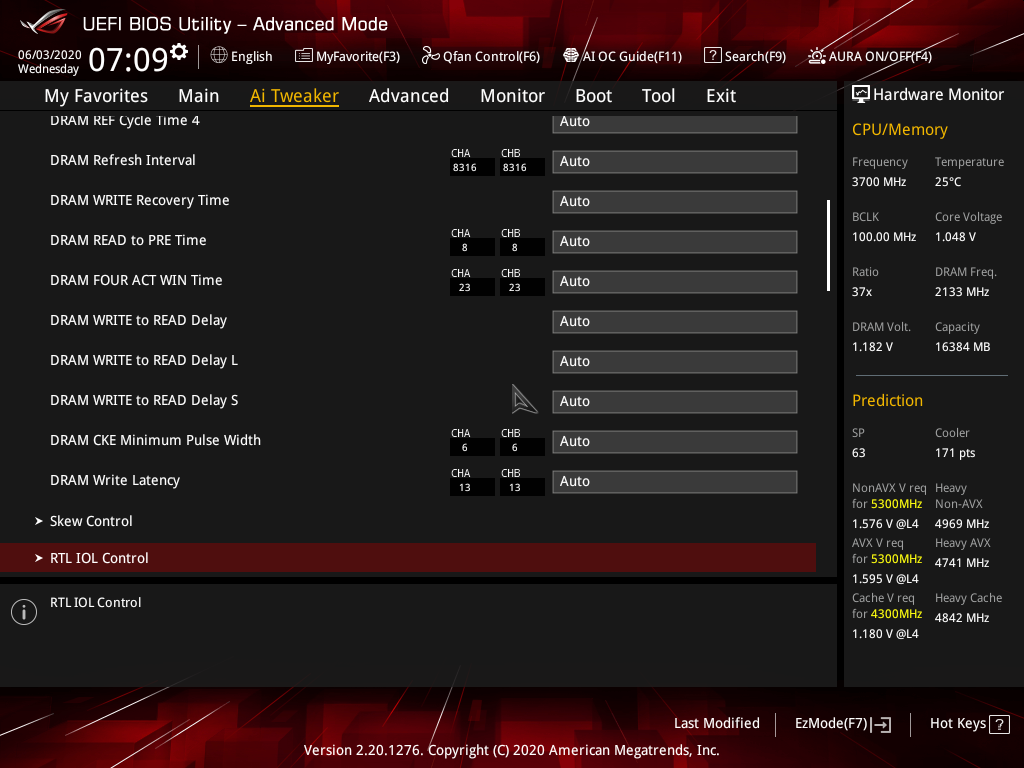
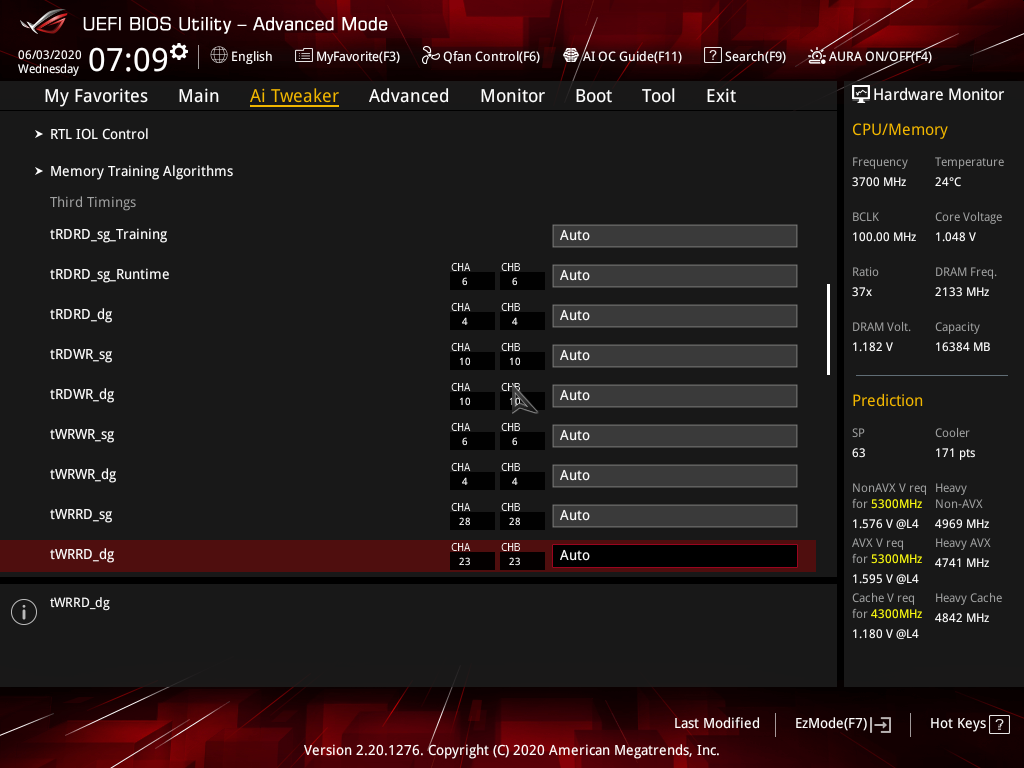
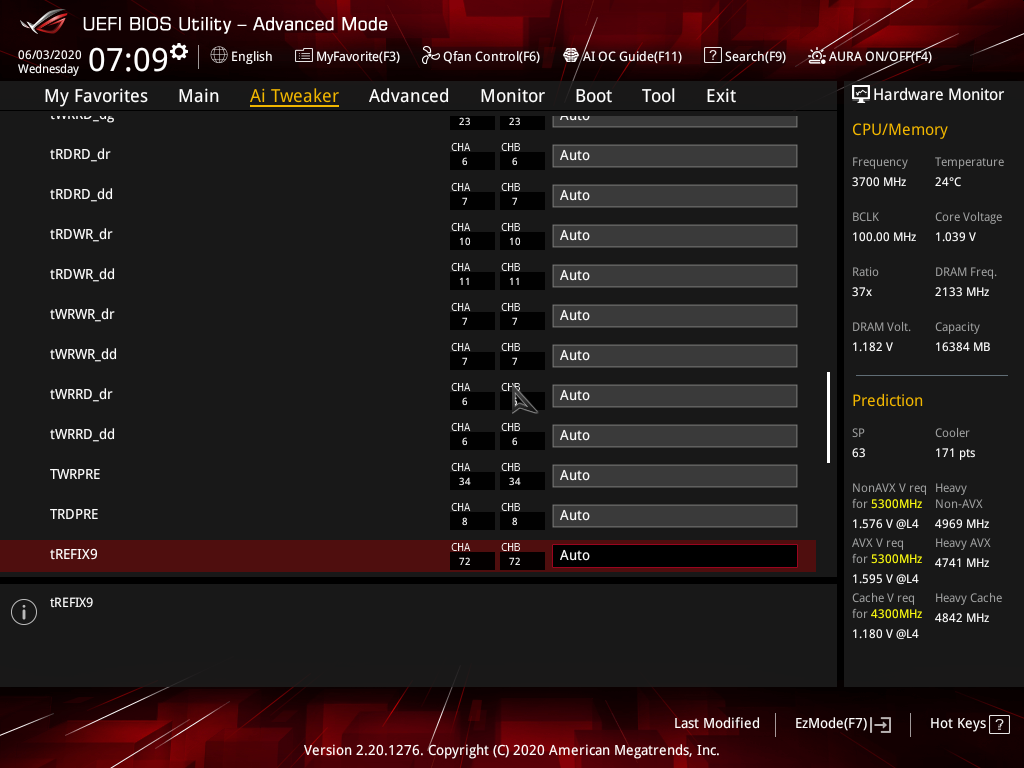
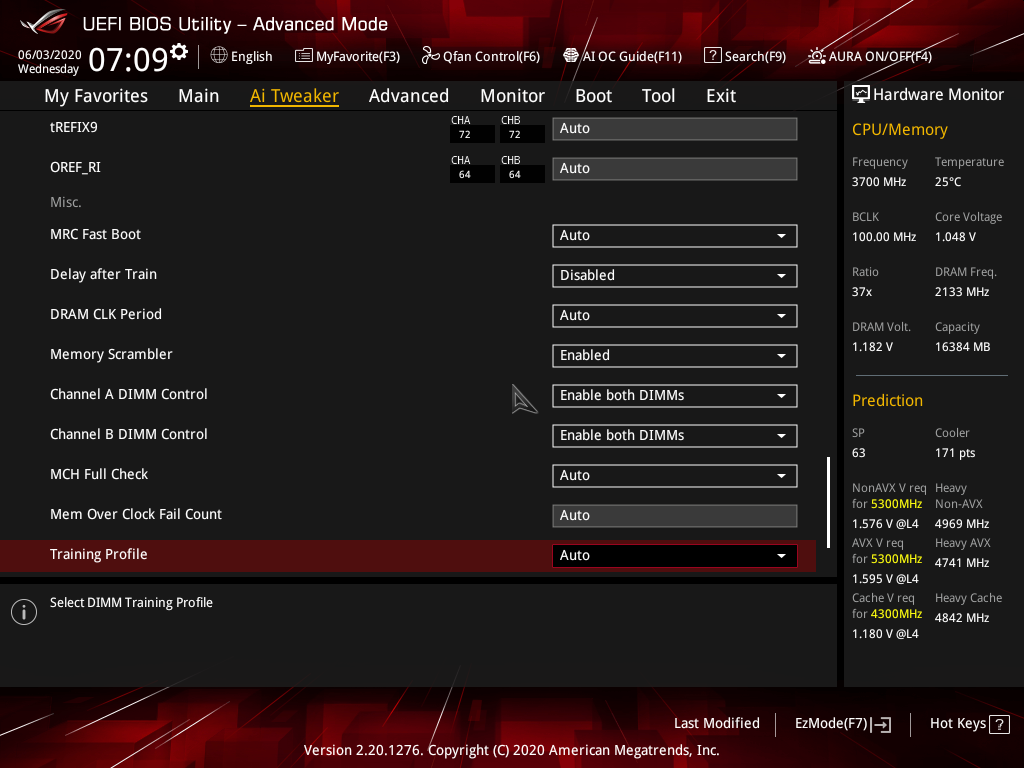

Для разгона не помешает настроить подсистему питания, выбрать уровень того же Load Line Calibration, чтобы избавиться от просадок напряжения во время нагрузки, или снять все лимиты по потребляемой мощности или току.
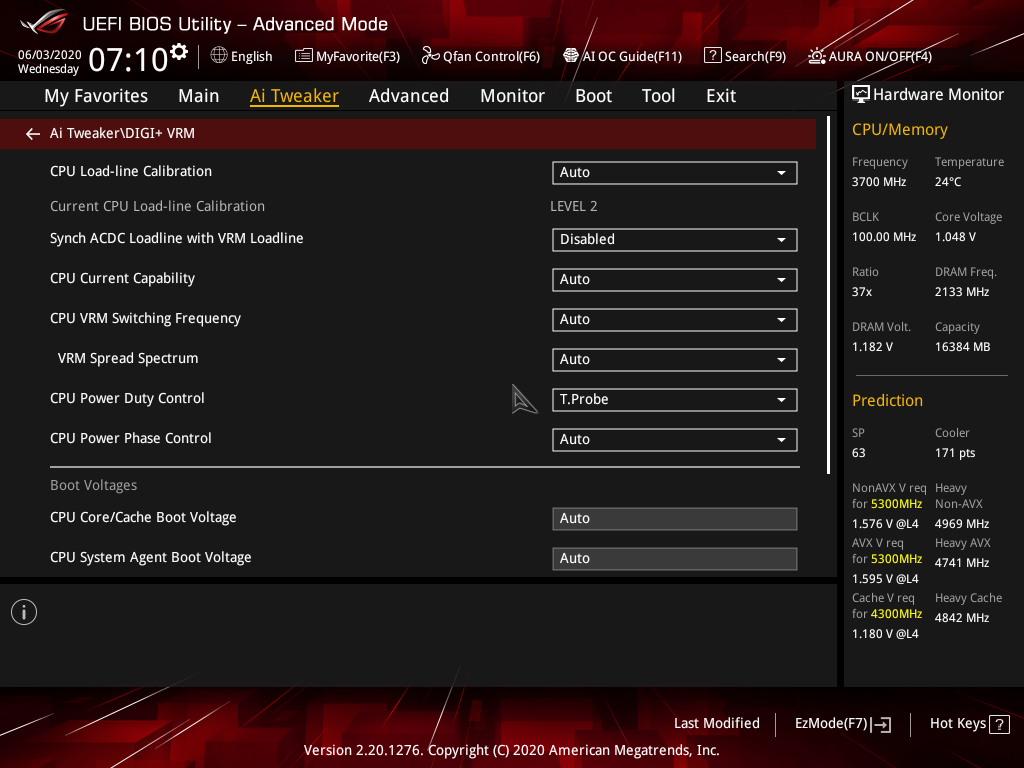
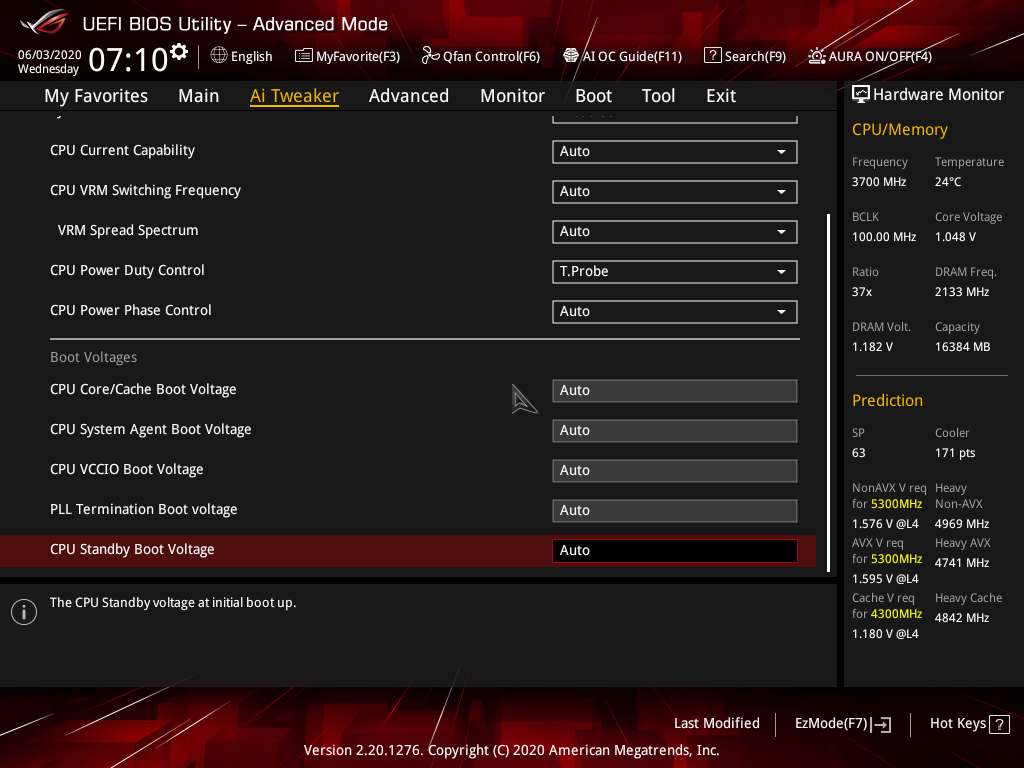
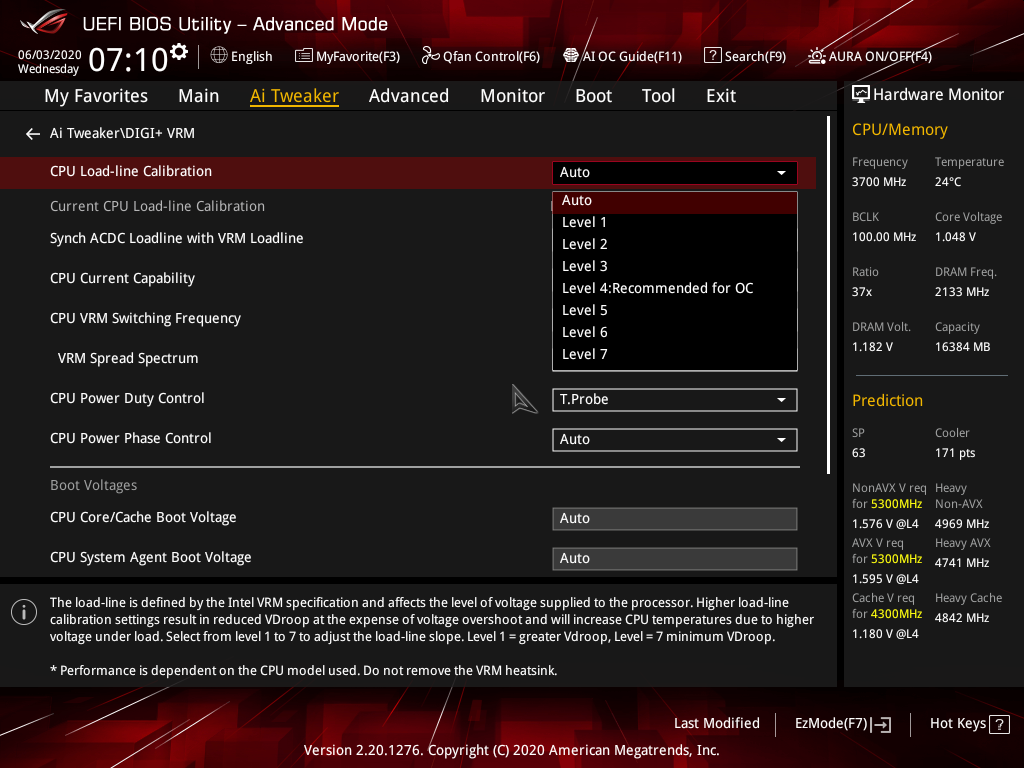
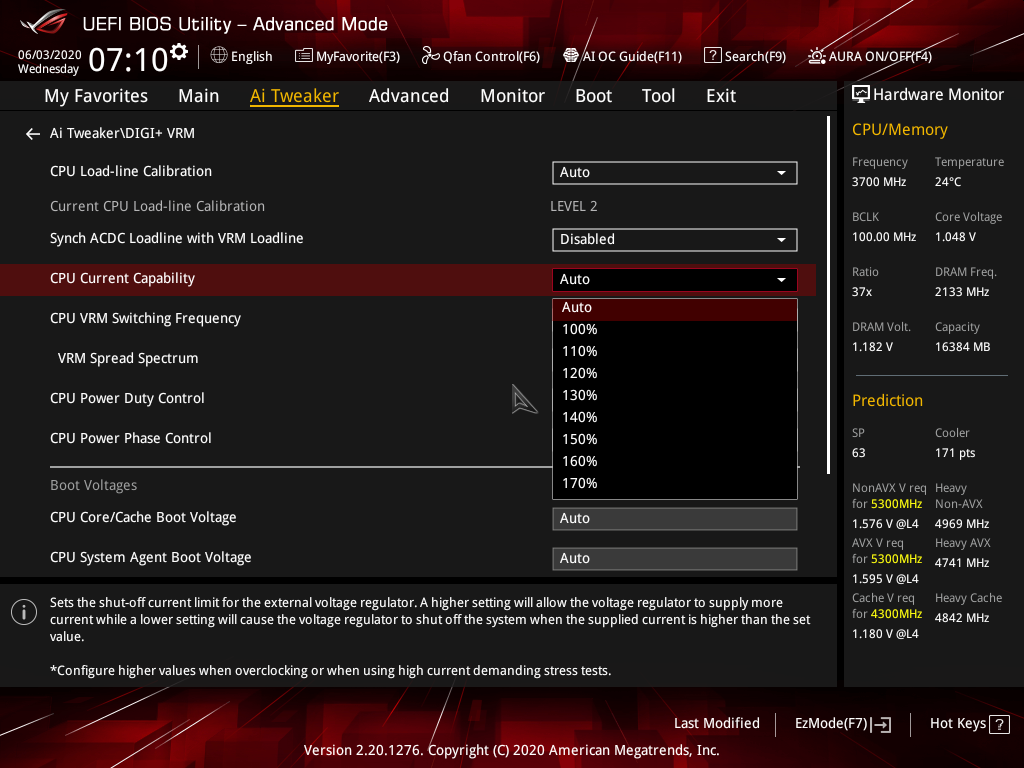
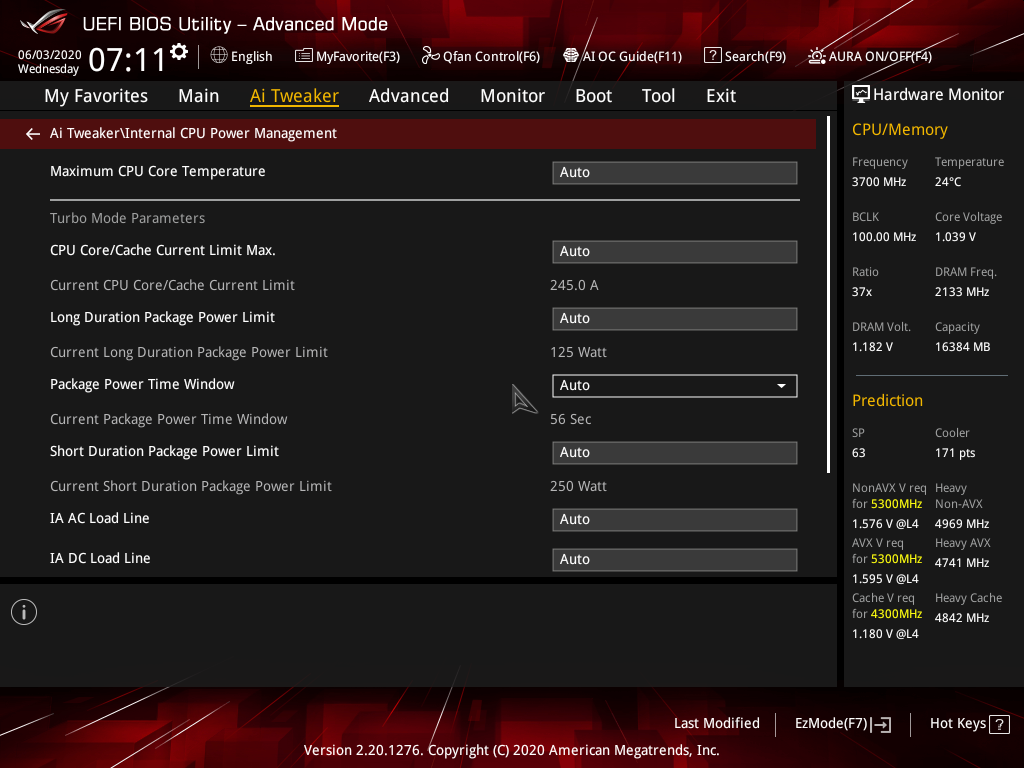
Ai TweakV/F Point Offset позволит настроить напряжение в зависимости от частоты установленного процессора, но использовать эти настройки желательно с общим Offset.
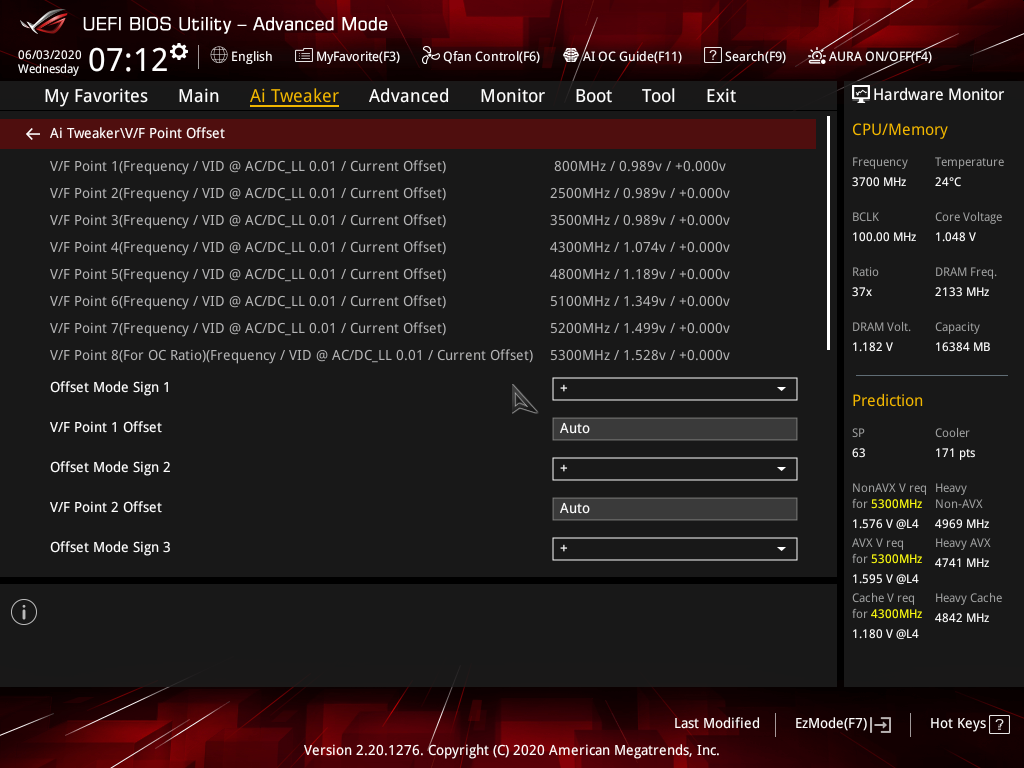
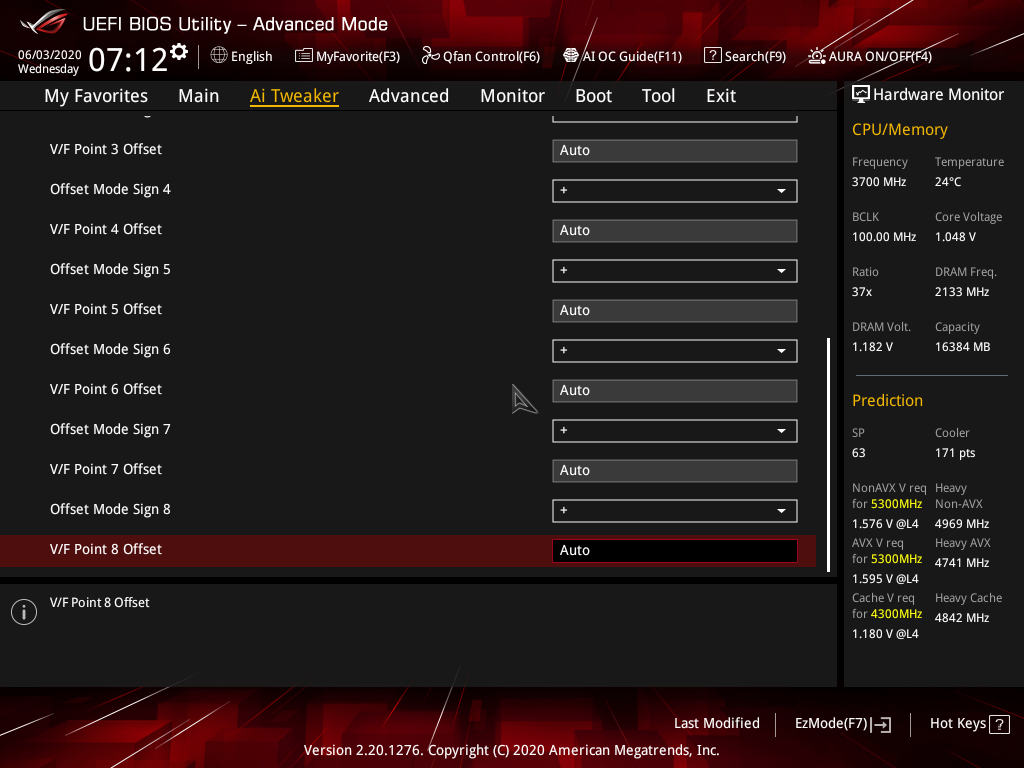
Всевозможные второстепенные настройки памяти, процессора и узла питания, которые облегчат разгон, можно обнаружить в Tweaker’s Paradise, AI Features и прочих подразделах Ai Tweaker.

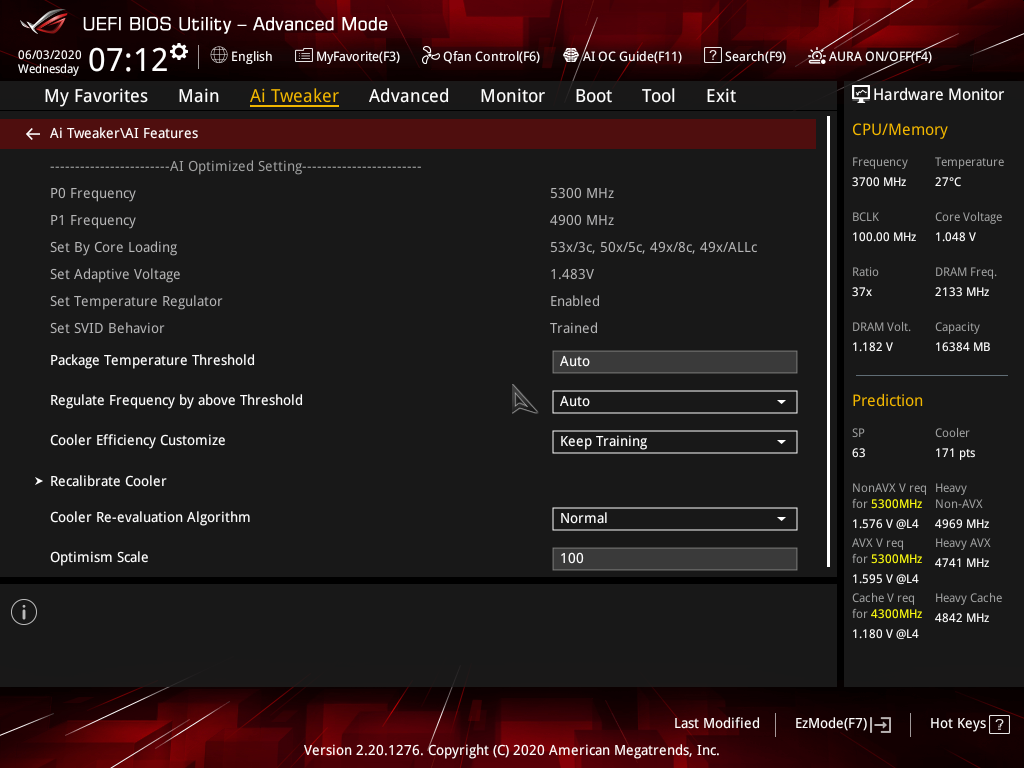
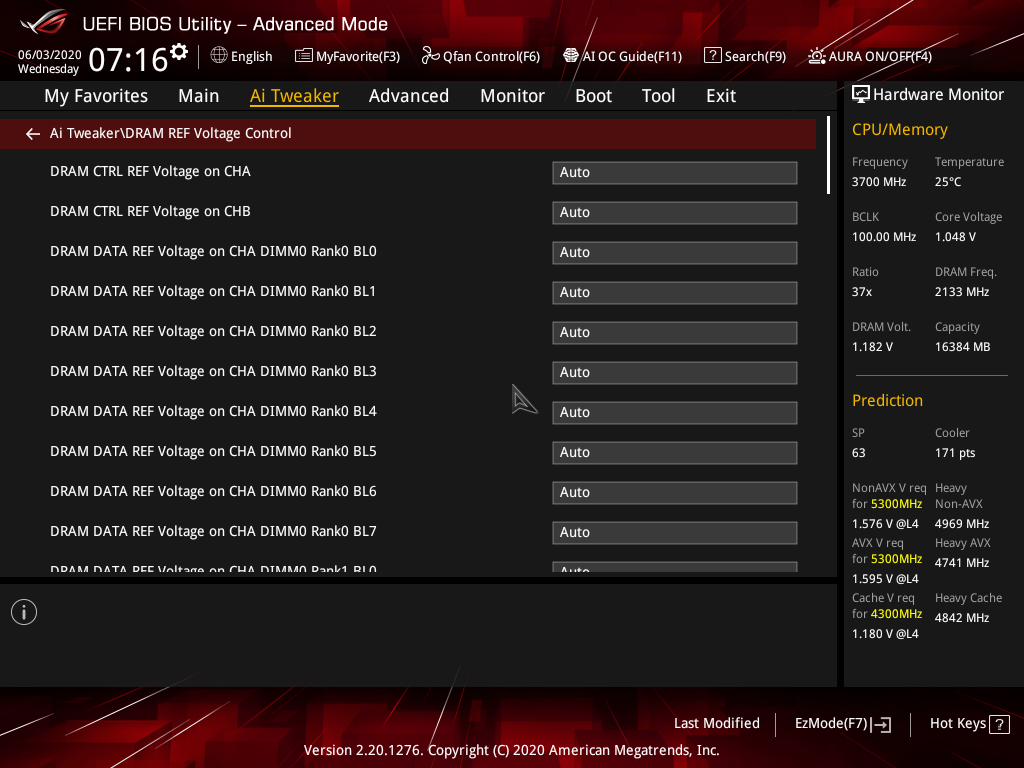
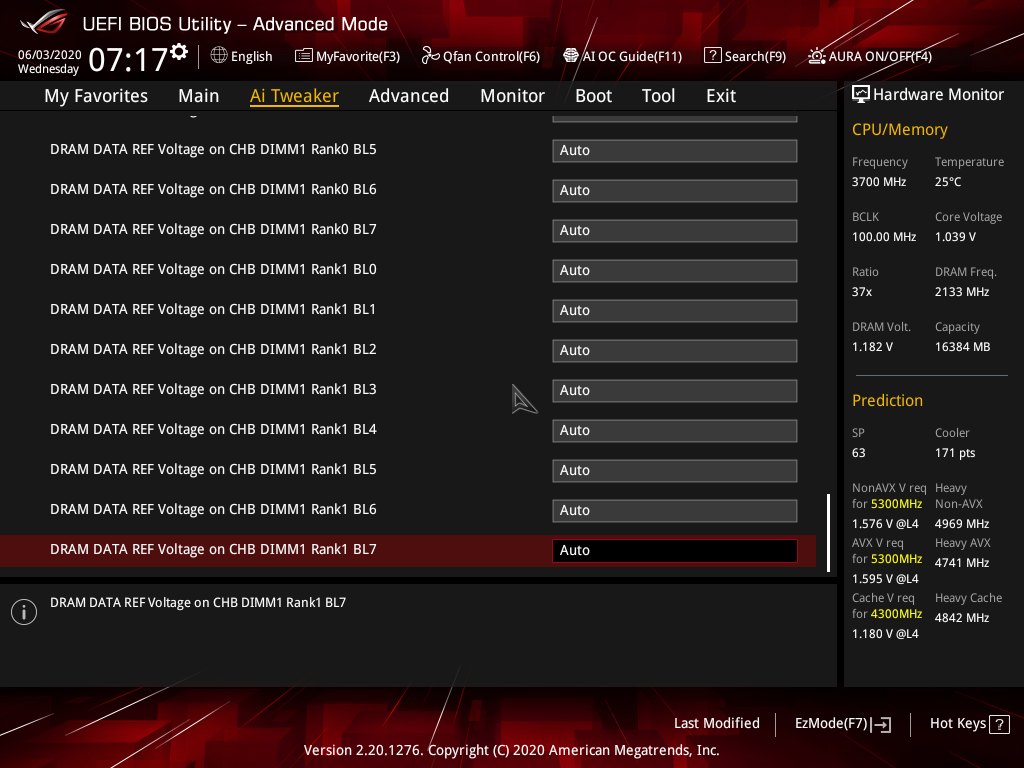
Самые важные пункты включены в сводную таблицу:
| Параметр | Диапазон регулировки | Шаг |
|---|---|---|
| BCLK Frequency (МГц) | 90–538 | 0,10…0,50 |
| CPU Core Ratio (Multiplier) | 8–52 | 1 |
| CPU Load-line Calibration | Auto/Level 0…7 | 1 |
| CPU Current Capability (%) | Auto/100…170 | 10 |
| CPU Core Voltage Override (В) | 0,6–1,7 | 0,005 |
| CPU Core Voltage Offset (В) | (+/–) 0,005–0,635 | 0,005 |
| CPU Cache Ratio (Multiplier) | 8–85 | 1 |
| DRAM Frequency (МГц) | 800–6400, 800–8533 | 100, 133 |
| DRAM Voltage (B) | 1,0–2,0 | 0,00625 |
| CPU System Agent Voltage (В) | 0,7–1,8 | 0,00625 |
| CPU VCCIO Voltage (В) | 0,9–1,8 | 0,00625 |
| PCH Core Voltage (В) | 0,9–1,8 | 0,1 |
| Max. CPU Graphics Ratio (Multiplier) | 1(by CPU)–60 | 1 |
| CPU Graphics Voltage Override (В) | 0,6–1,7 | 0,005 |
| CPU Graphics Voltage Offset (В) | (+/–) 0,005–0,635 | 0,005 |
Настройки периферийных устройств и прочих контроллеров, а также поддерживаемых технологий процессором, можно найти в разделе Advanced.
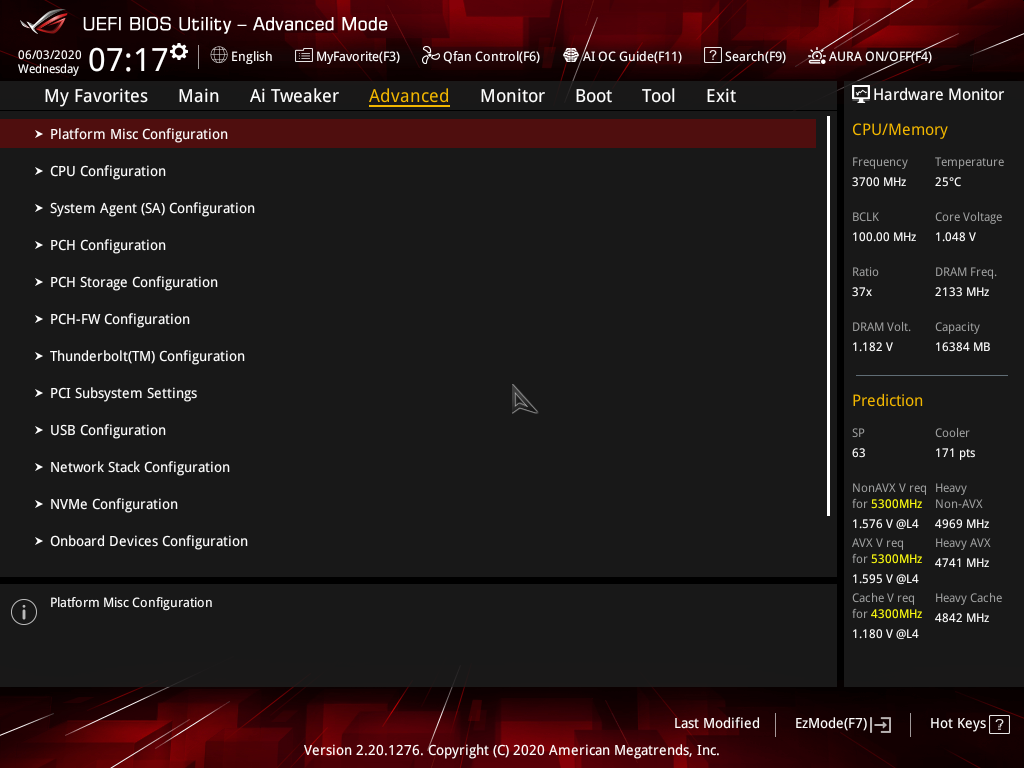
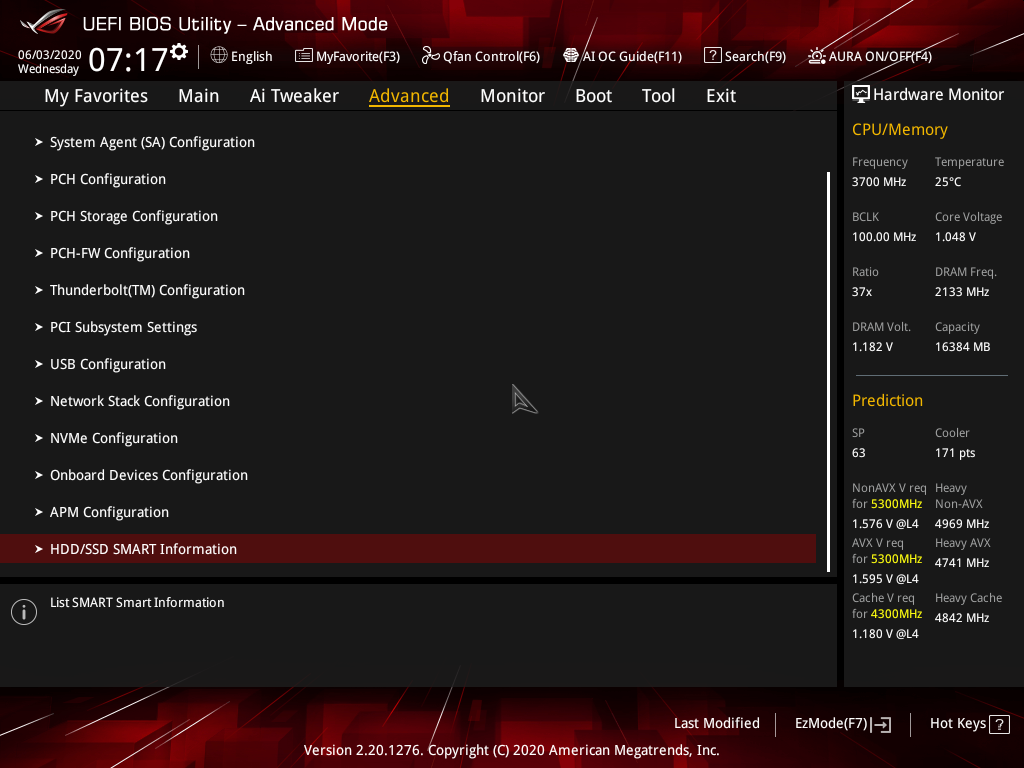
Возможности мониторинга продукции ASUS, как всегда, на высоте. Есть возможность снимать показания всех установленных вентиляторов, четырех термодатчиков и выносного сенсора и четырех основных напряжений. Осуществляется настройка всех вентиляторов, как в ручном режиме, так и при использовании конкретного профиля.
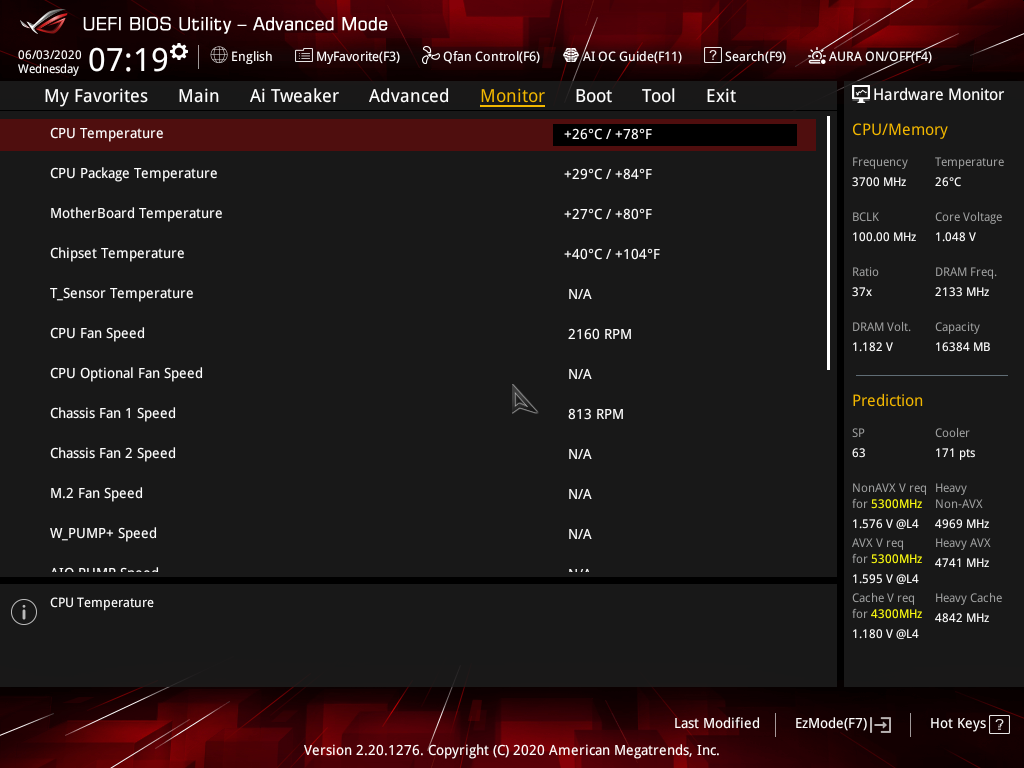
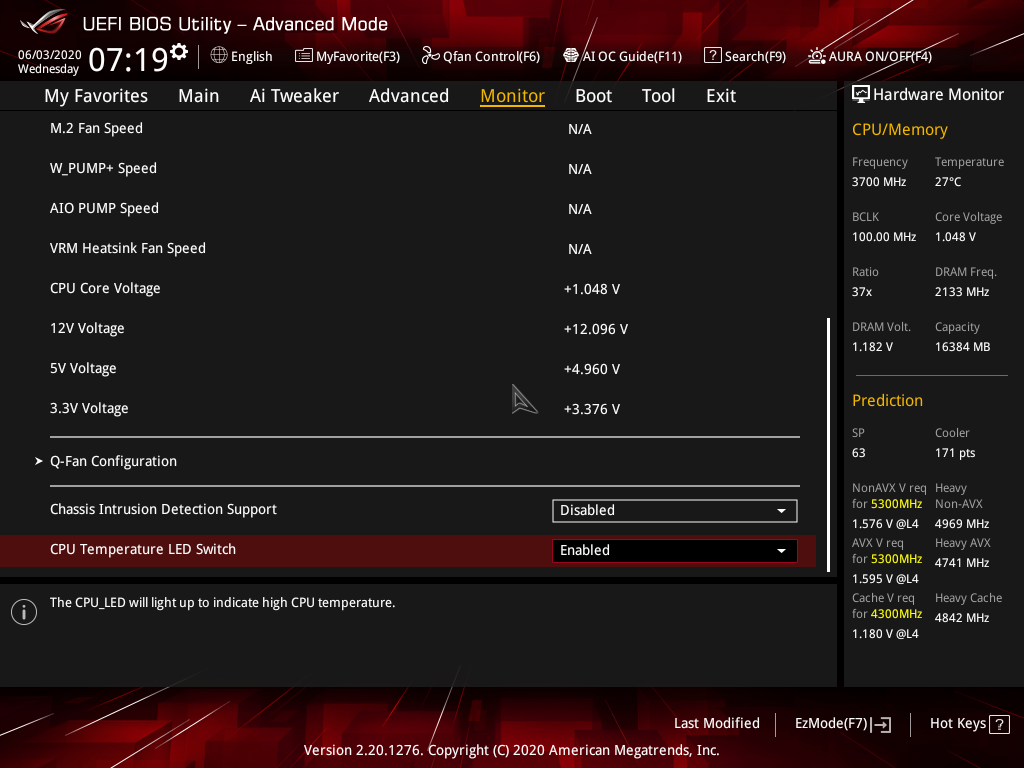
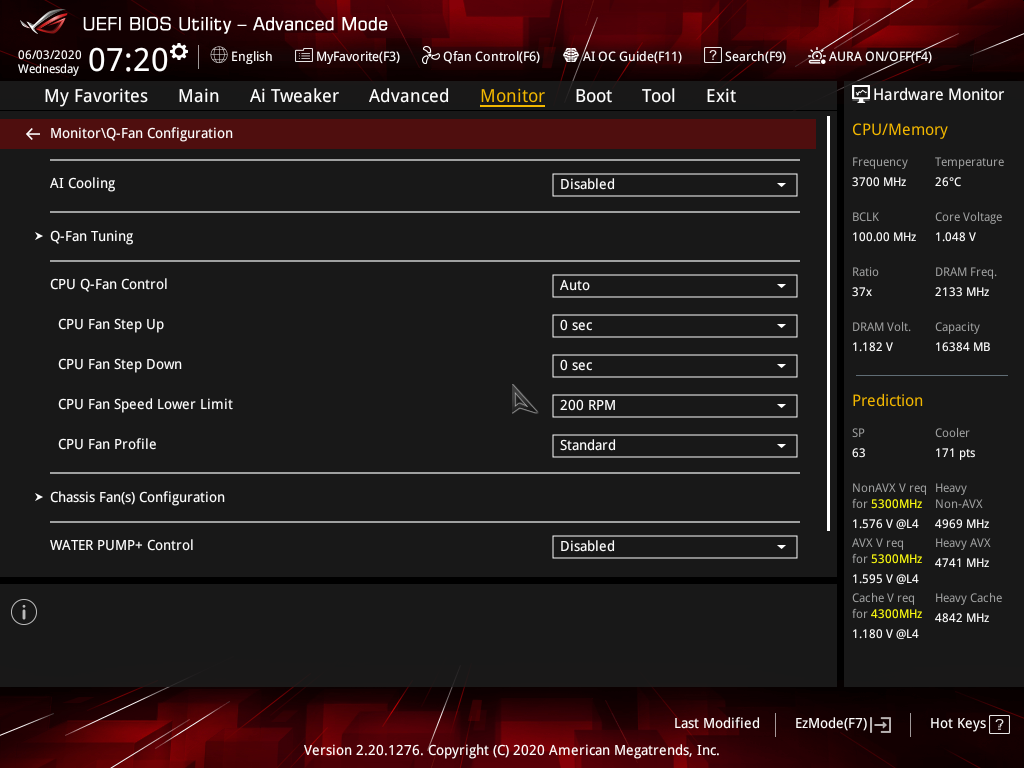
В Boot можно настроить CSM для обеспечения совместимости со старым оборудованием, выбрать накопитель для автоматической загрузки или принудительно загрузиться один раз с той же «флешки».
Фирменные утилиты ничем новым похвастаться не могут. Присутствуют разделы для обновления прошивки, очистки твердотельных накопителей, сохранения профилей с пользовательскими настройками, считывания данных с SPD модулей и Armoury Crate.
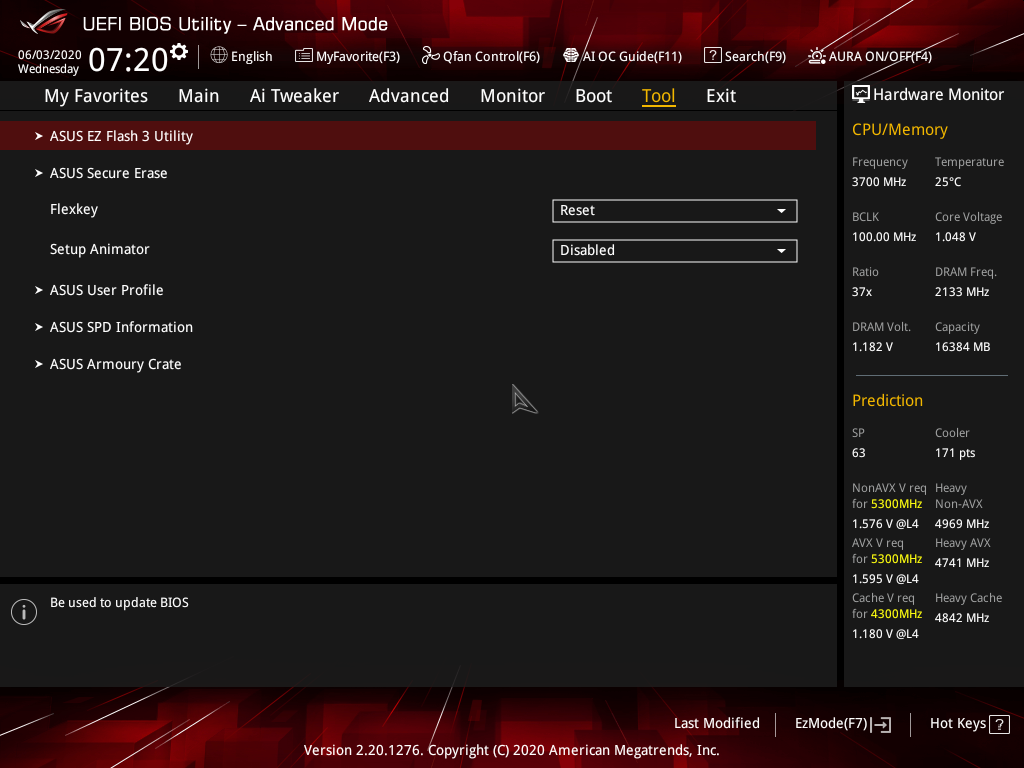
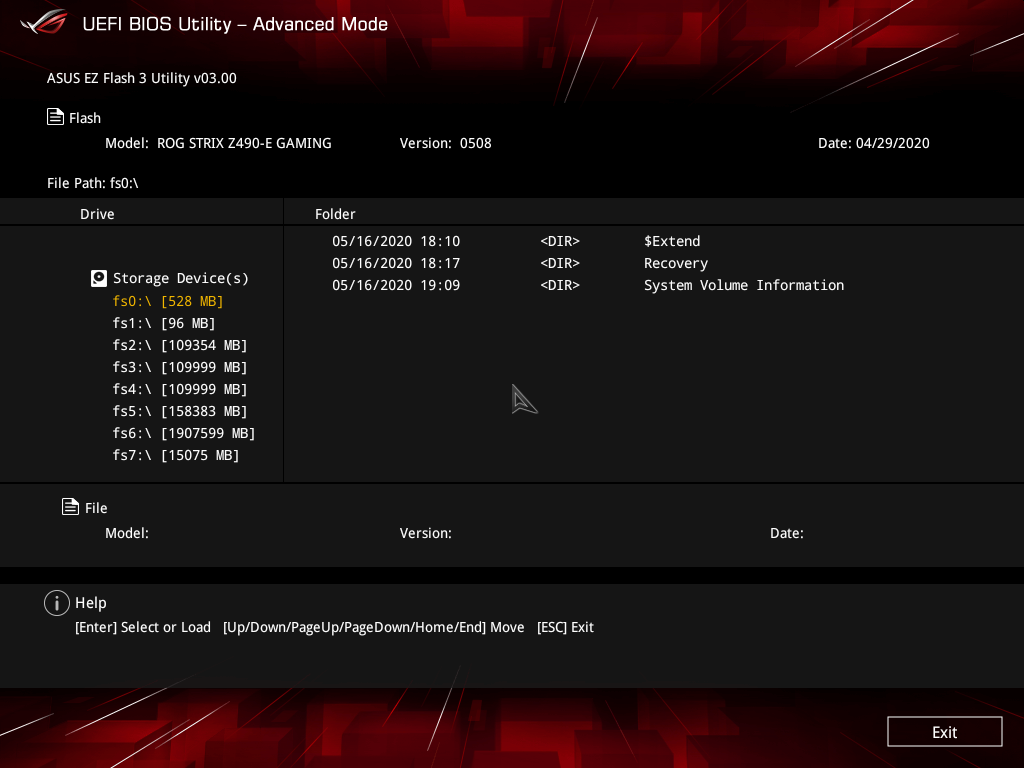
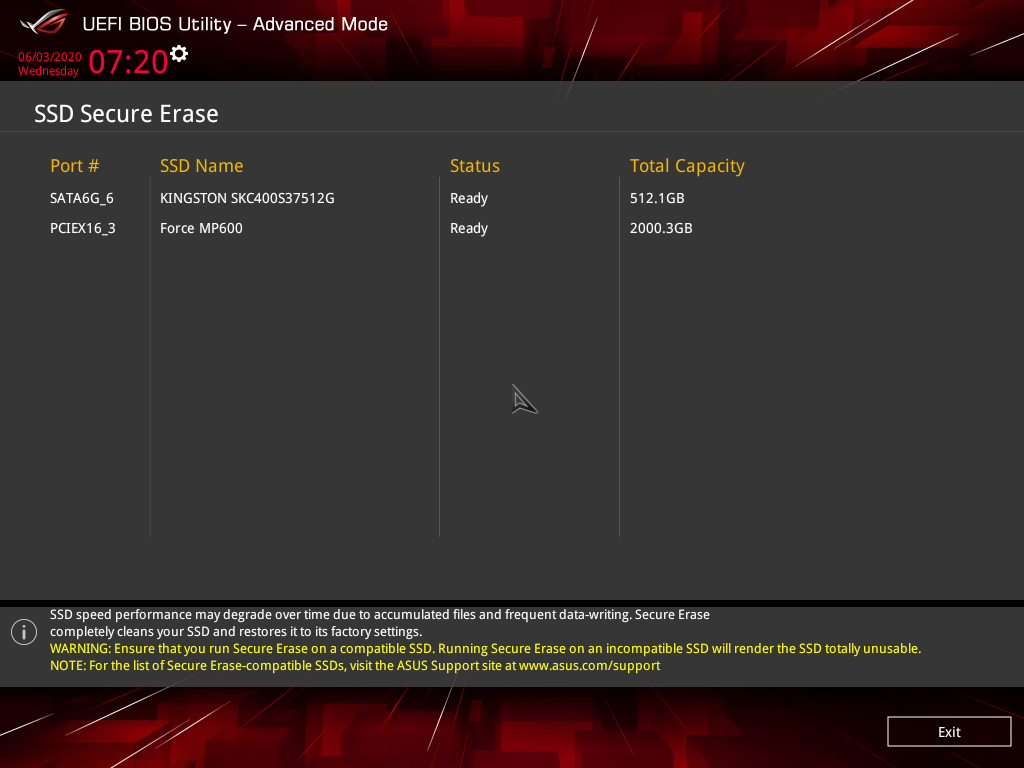
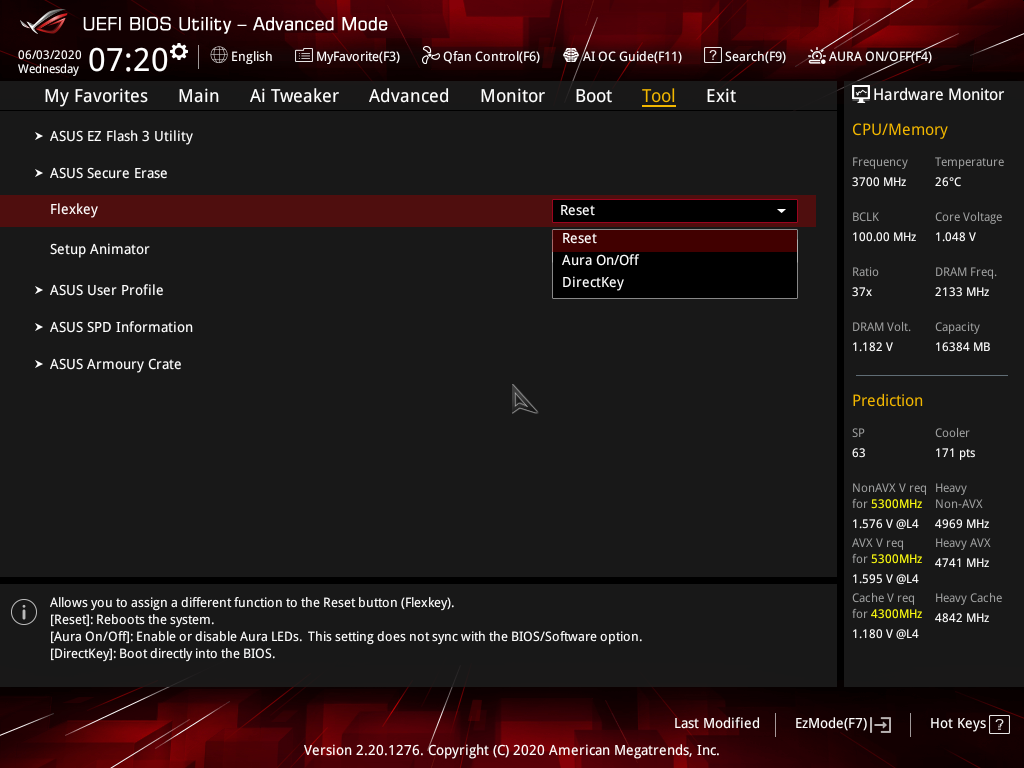
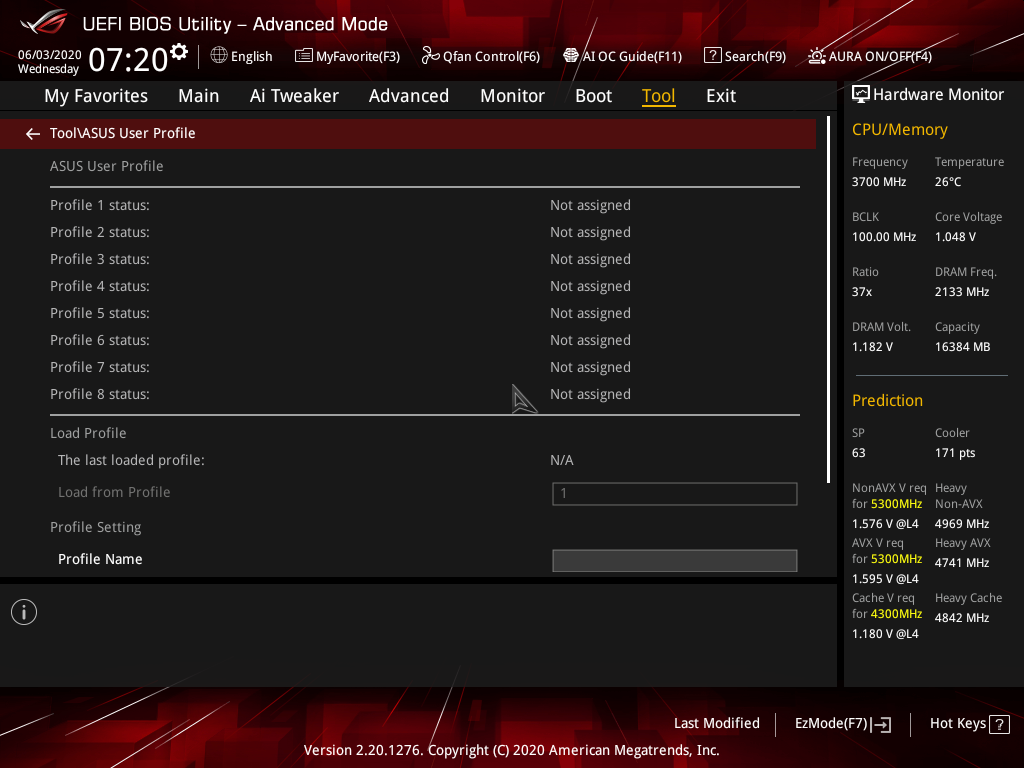
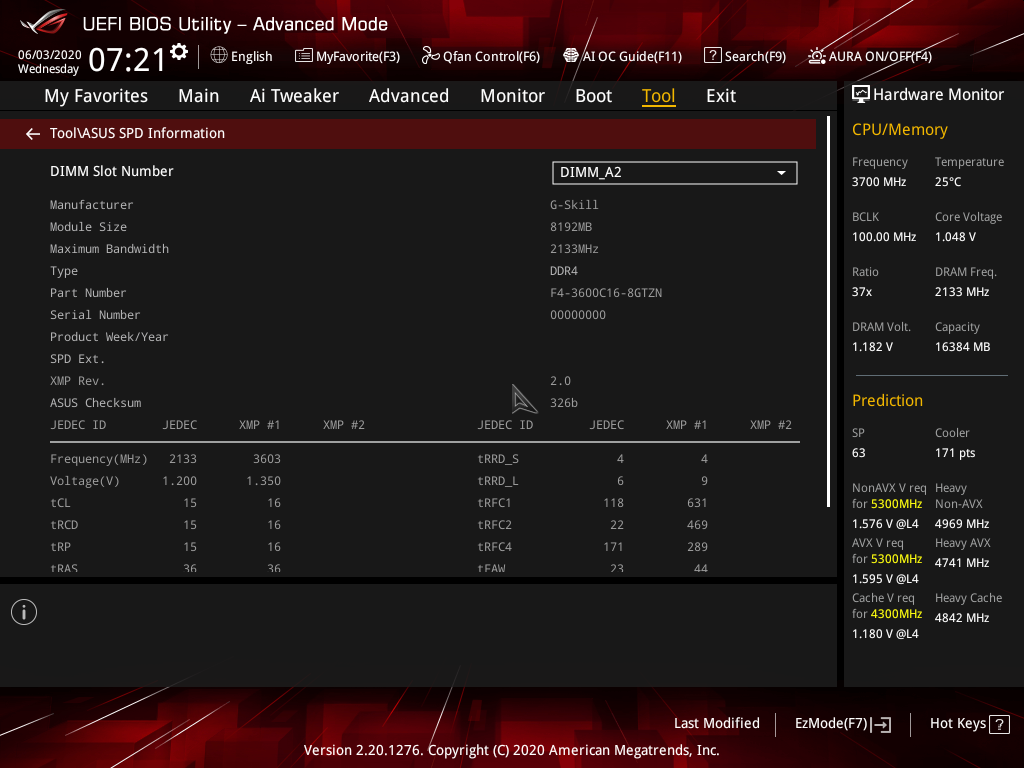
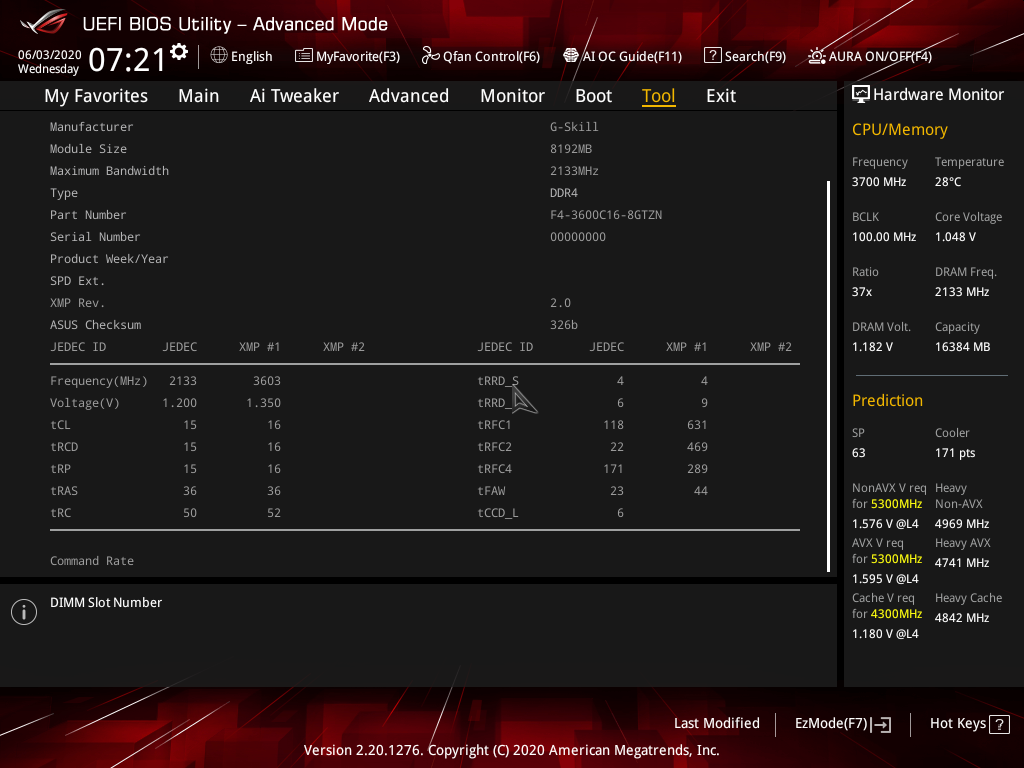
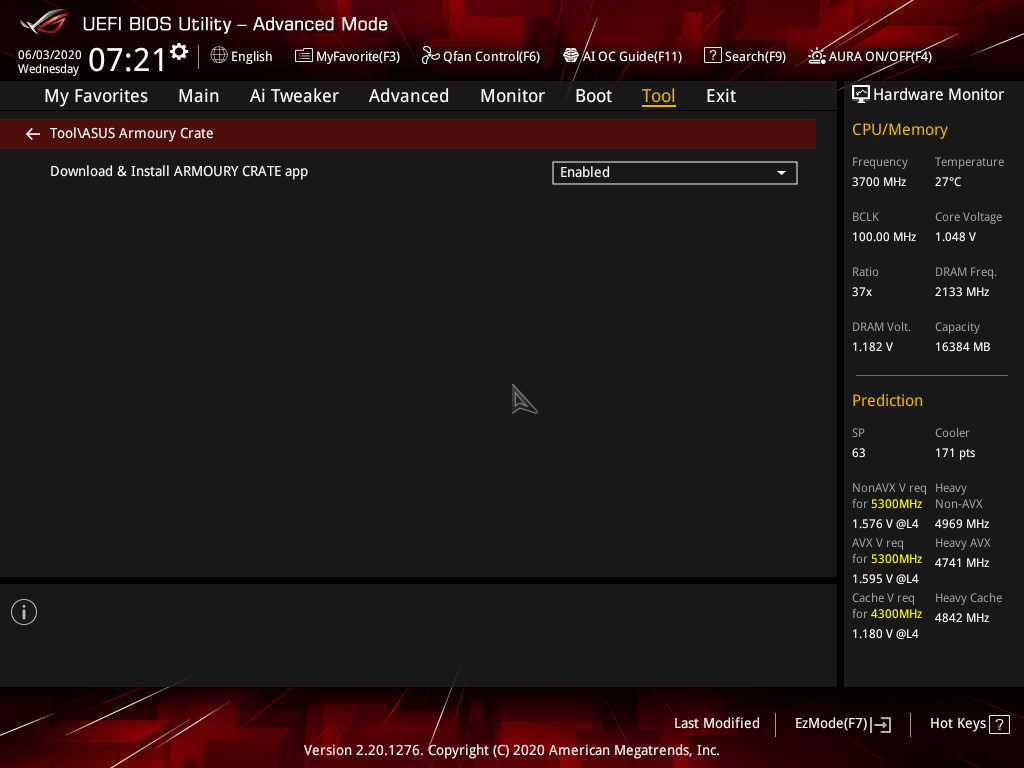
Комплектное ПО
Комплектный диск был поврежден, поэтому какие утилиты поставляются с платой остается лишь догадываться. Из доступных для загрузки есть следующие:
| Программное обеспечение | |
|---|---|
| Фирменное | AI Suite 3 (Dual Intelligent Processors 5, EZ Update, System Information), RAMCache III, Armory Create (загружается из Windows Store) |
| Звуковое | Sonic Radar III, Sonic Studio III |
| Сетевое | GameFirst V, Overwolf (freeware) |
| Дополнительное | DAEMON Tools (freeware), Intel XTU (freeware), ROG CPU-Z (freeware), WinRAR (пробная версия на 40 дней) |
Новое детище Armory Create пока что предоставляет не сильно много функций, но компания развивает этот программный продукт и в ближайшее время не собирается останавливаться на достигнутом.
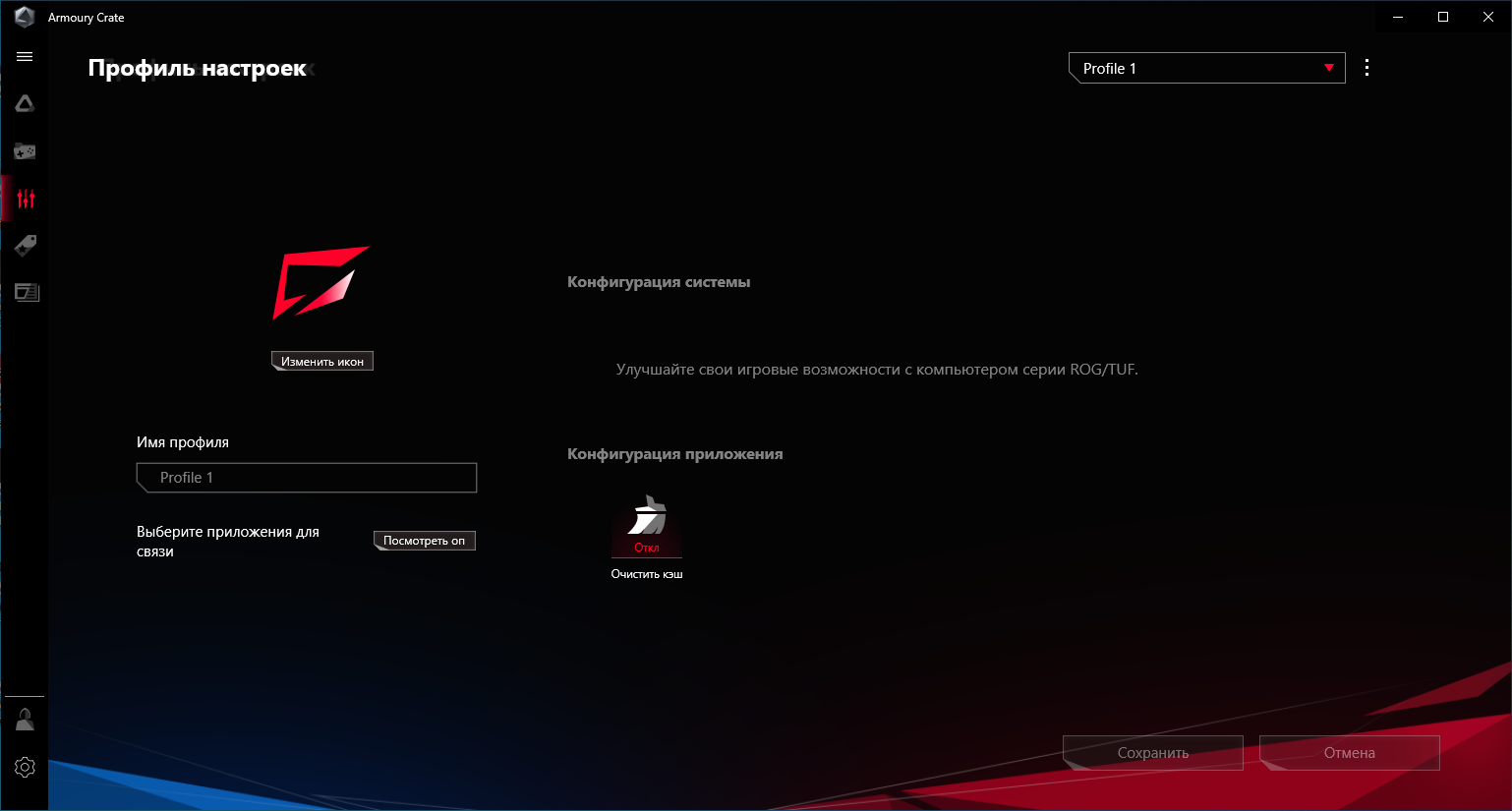
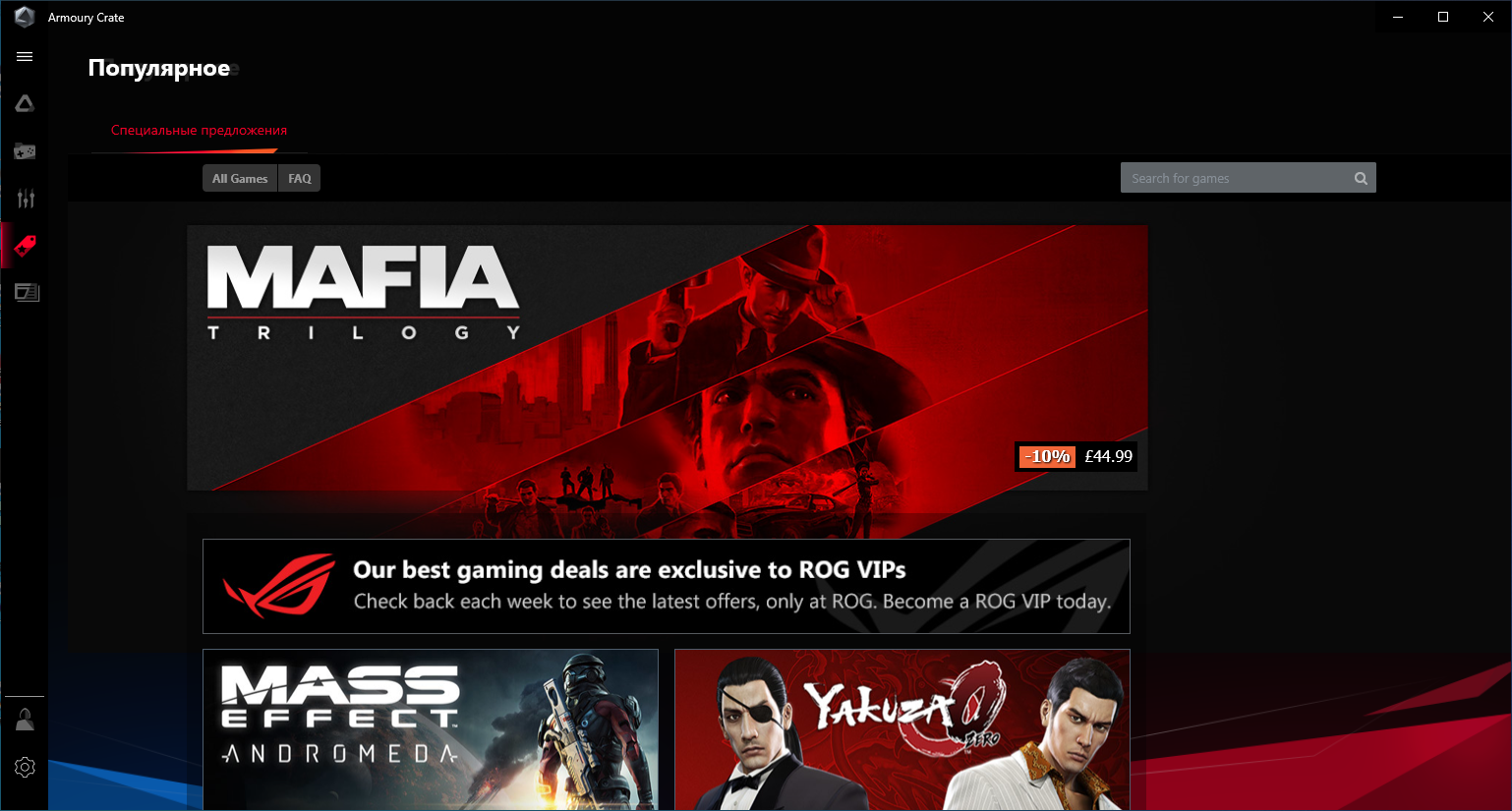
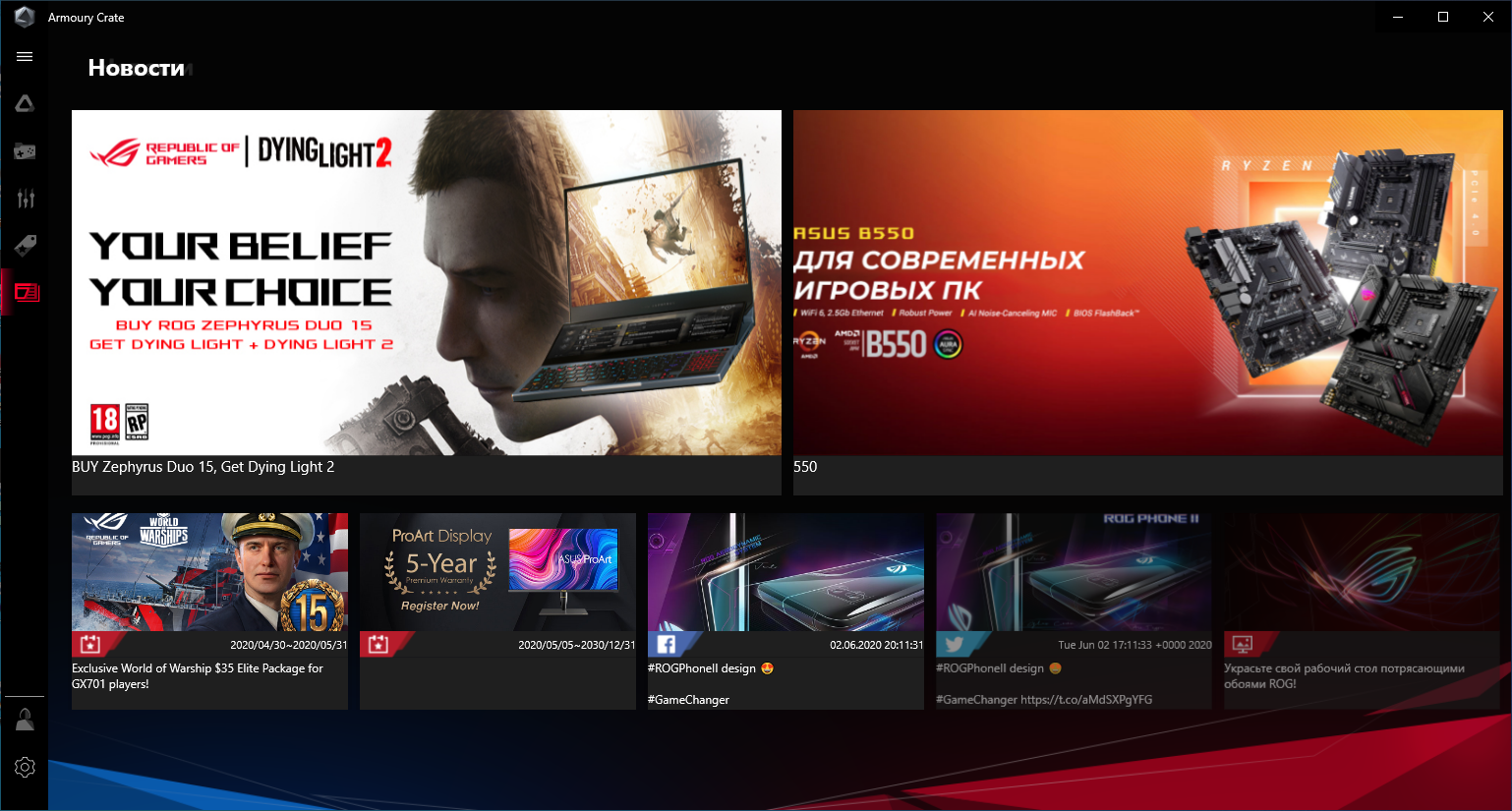
Тестовый стенд
В состав нашего стенда вошли:
- процессор: Intel Core i9-10900K;
- система охлаждения: NZXT Kraken X72;
- термоинтерфейс: Noctua NT-H1;
- память: G.Skill Trident Z Neo F4-3600C16D-16GTZN;
- видеокарта: ASUS ROG-STRIX-RTX2080-8G-GAMING;
- накопитель №1: Kingston KC400 512GB;
- накопитель №2: Corsair Force MP600 Gen4 PCIe x4 2TB;
- корпус: Deepcool Macube 310P;
- вентиляторы: Chieftec Tornado CF-3012-RGB;
- блок питания: Seasonic X-650;
- операционная система: Windows 10 Pro x64 (1909);
- драйверы: Intel INF 10.1.18295.8201, Intel ME 1952.14.0.1470, Nvidia GeForce 445.87.
Система была собрана в корпусе, но для снижения его влияния на температуры все крышки снимались, включая переднюю и верхнюю панели. СВО устанавливалась спереди, а дополнительные вентиляторы сверху, так как использовались при тестировании самого процессора. NVMe-накопитель с собственным радиатором подключался к первому слоту M.2, операционная система устанавливалась на Kingston KC400 512GB.
Разгон
Учитывая позиционирование платы, которая рассчитана на геймеров-энтузиастов, проверим сперва, что обещает ASUS ROG Strix Z490-E Gaming в плане предустановок и автоматических настроек, когда пользователю достаточно выбрать один-два параметра для достижения поставленной цели.
При старте системы по умолчанию фирменная технология MCE, убирающая лимиты по потреблению и нагреву процессора, функционирует в автоматическом режиме, как и память, которая сразу подставляет тайминги и частоты по JEDEC. Core i9-10900K после начала стресс-теста на 20 потоков в Prime95 первое время работает с частотой 4900 МГц, а после — уже снижает до 3700 МГц. Немного удивляет такое поведение платы при MCE в авторежиме.
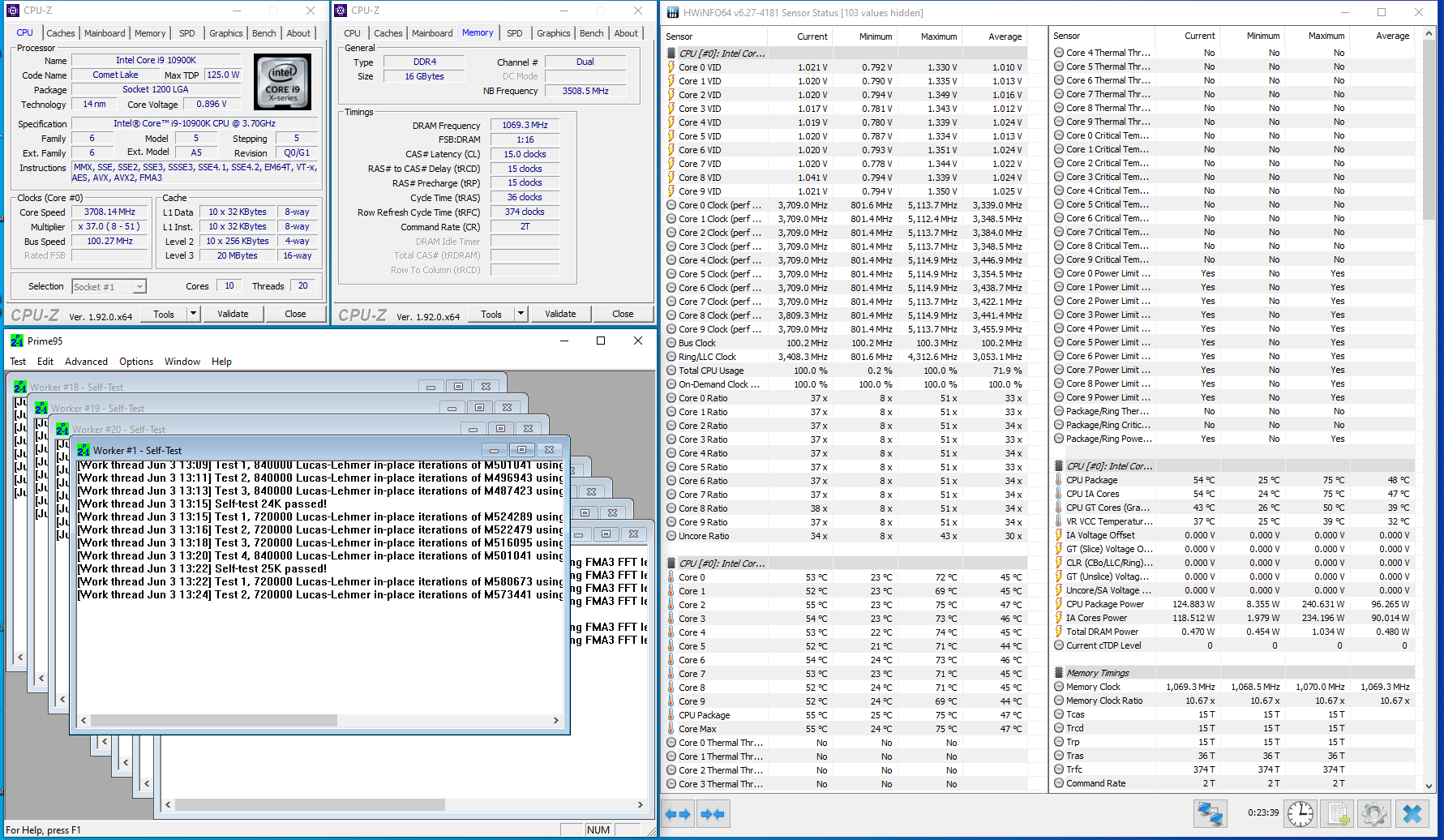
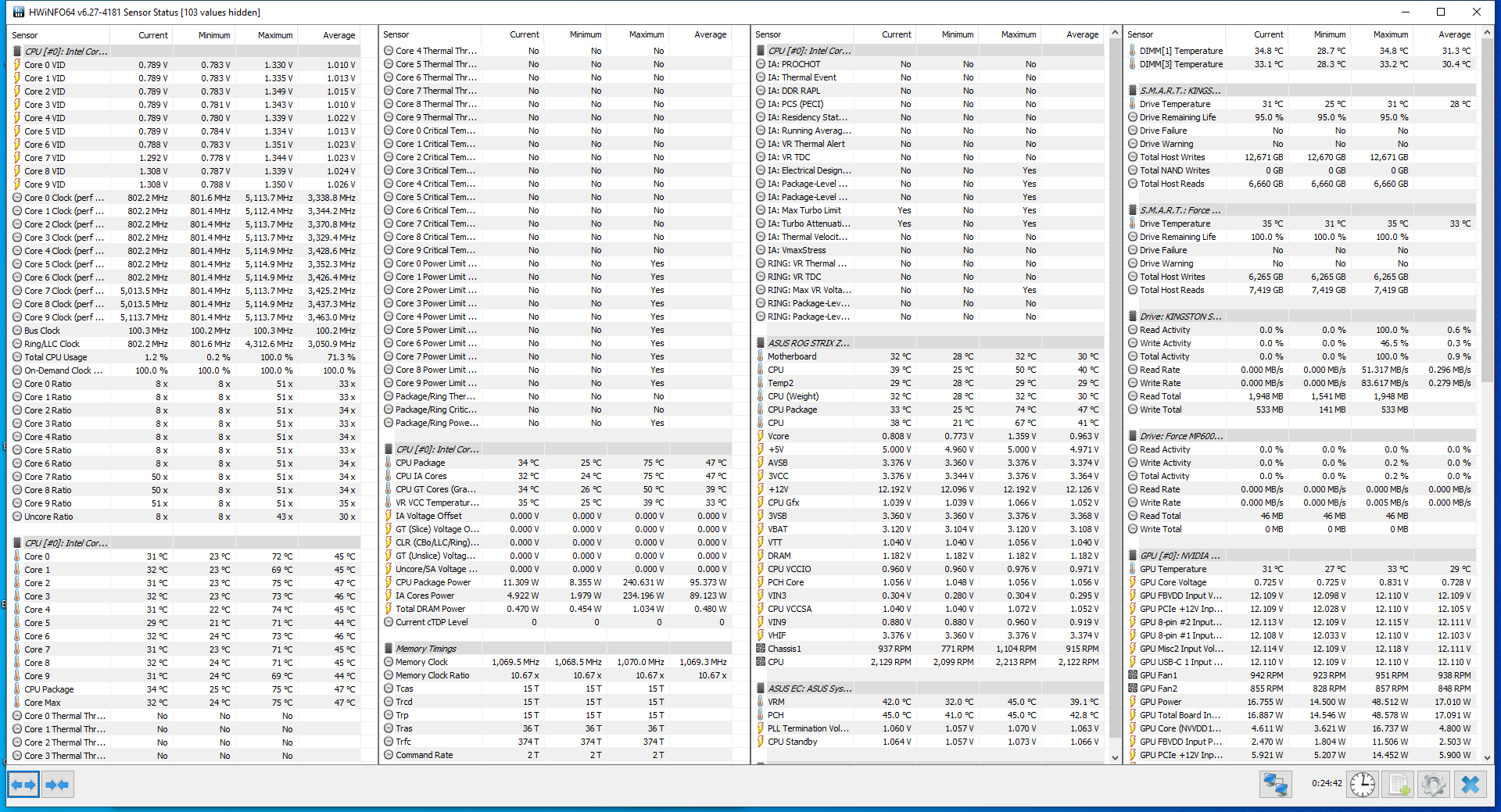

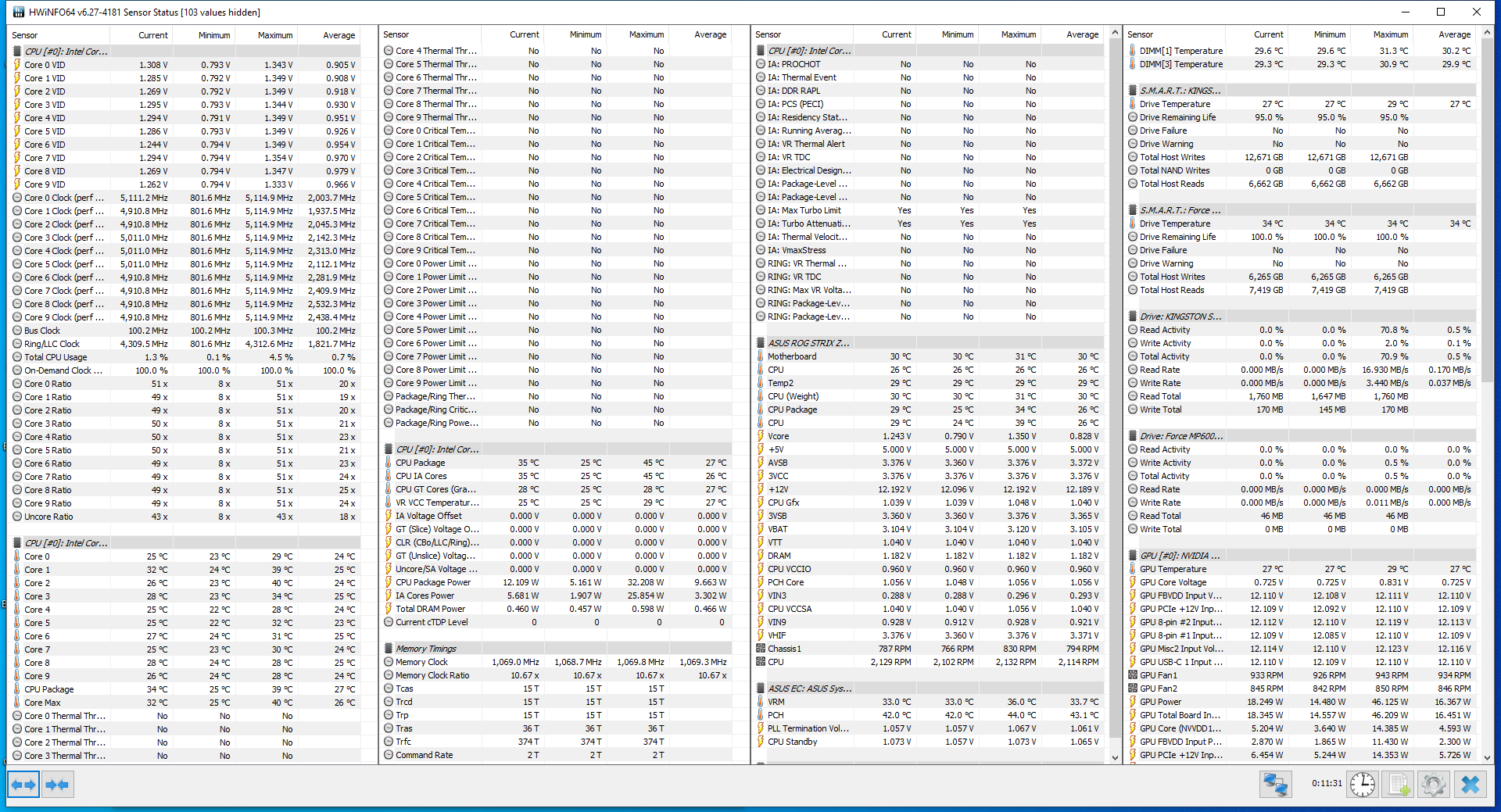
Теперь активируем профиль XMP I и получаем частоту памяти 3600 МГц с тайминги 16-16-16-36, как и прописано в SPD модулей. Напряжение питания равно 1,35 В, но для SA и IO оно поднимается до уровня 1,31–1,32 В, что сильно много для таких параметров. Процессор опять работает на 3700 МГц при полной нагрузке.
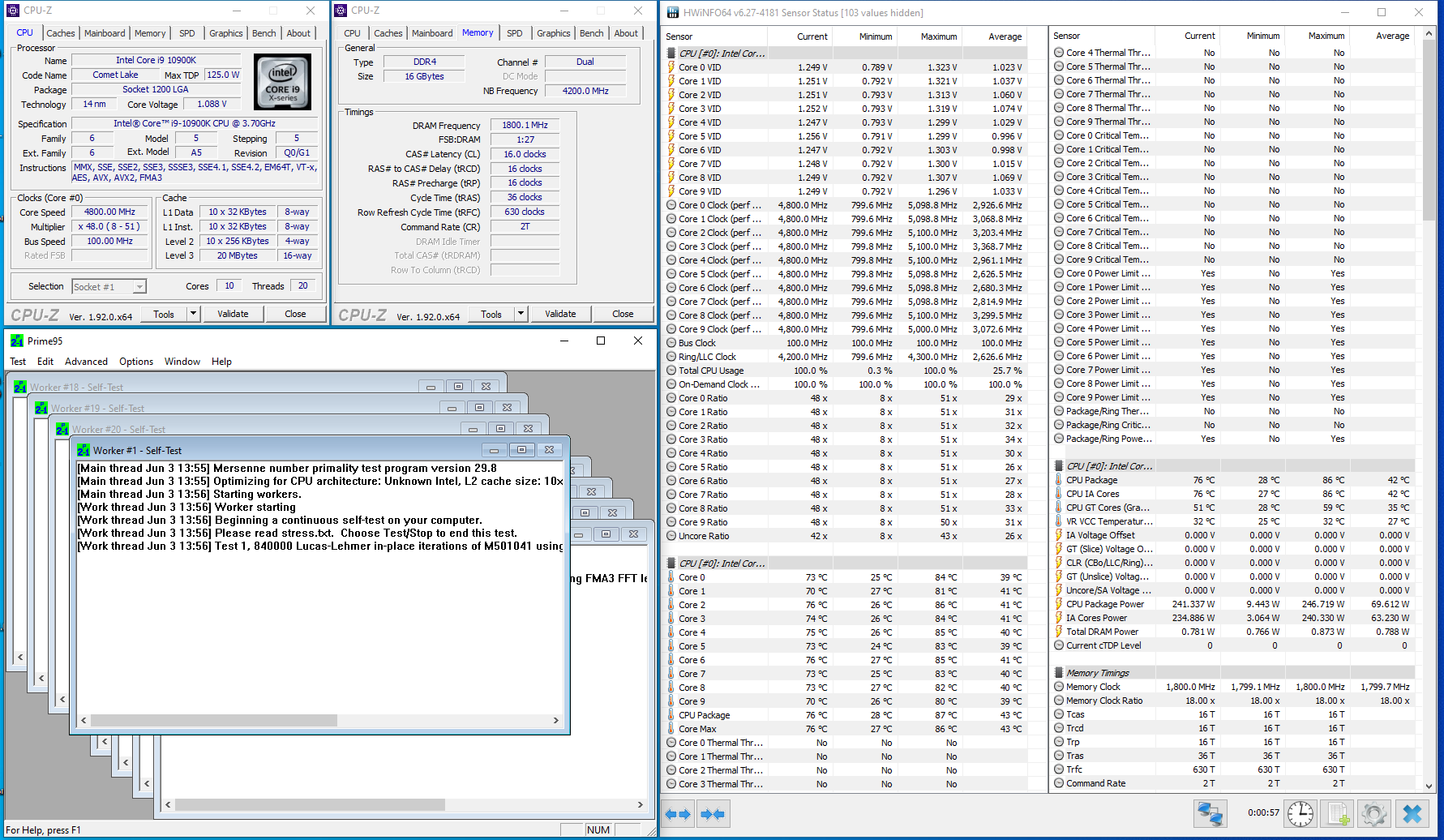
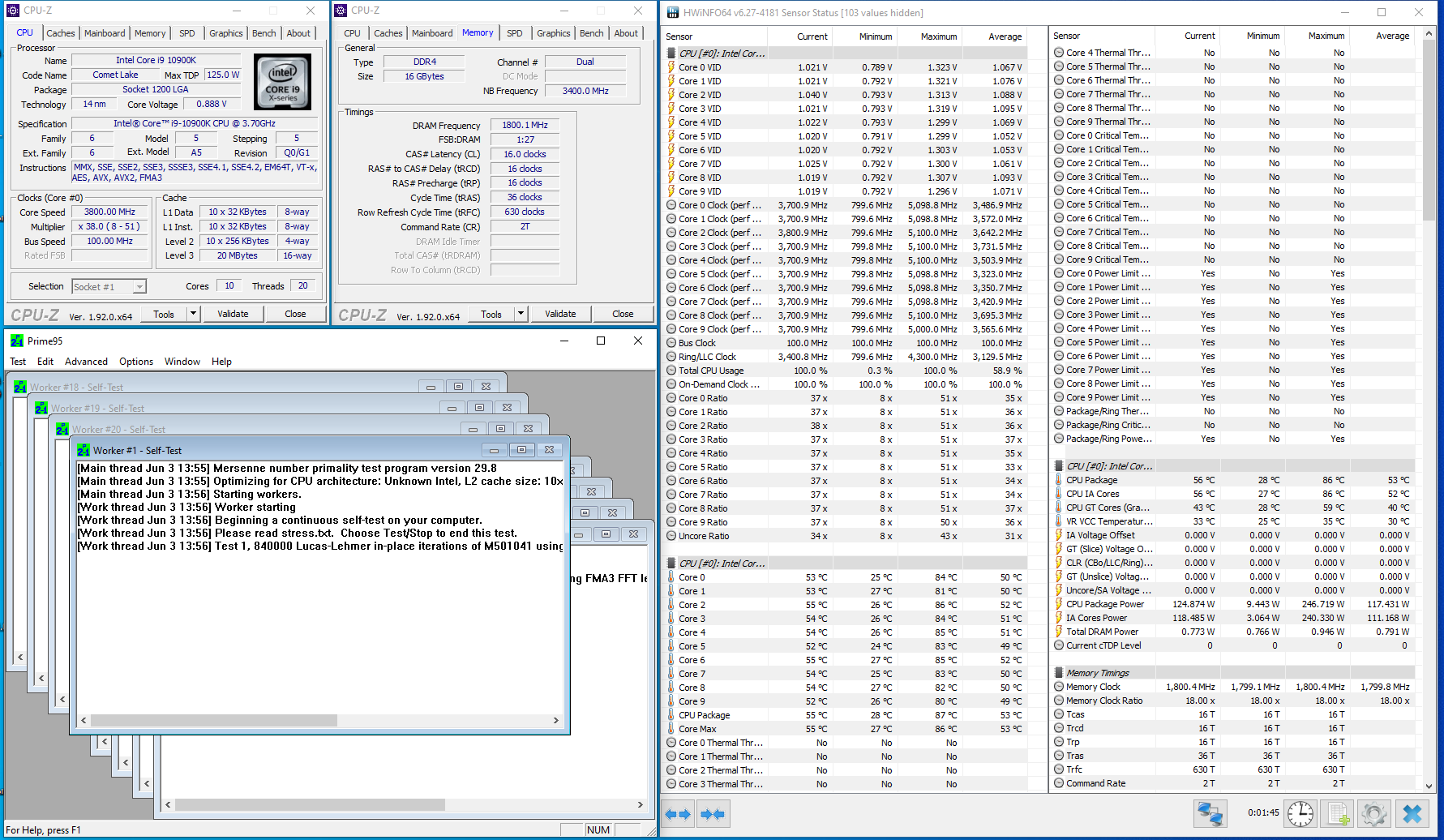
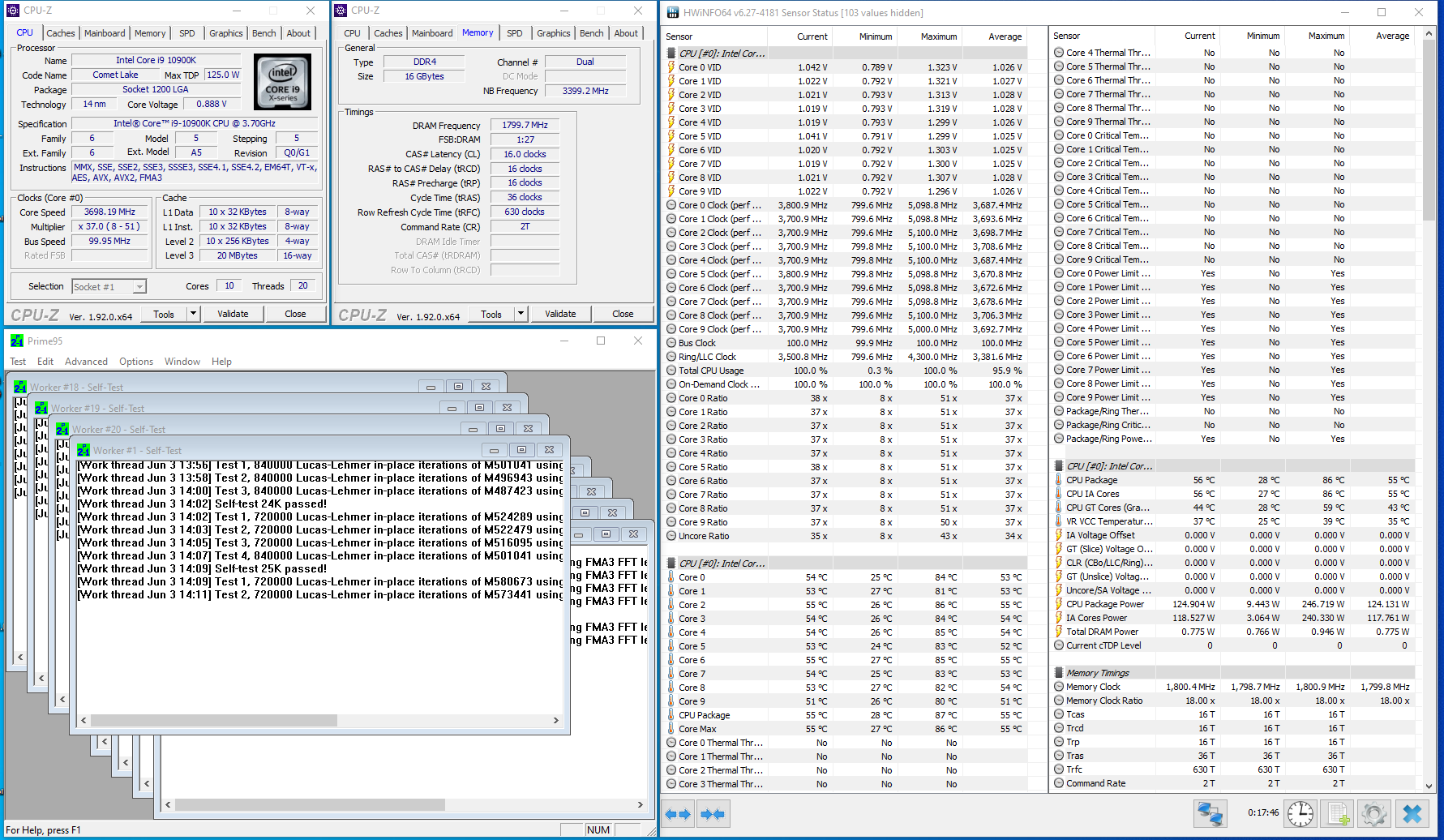
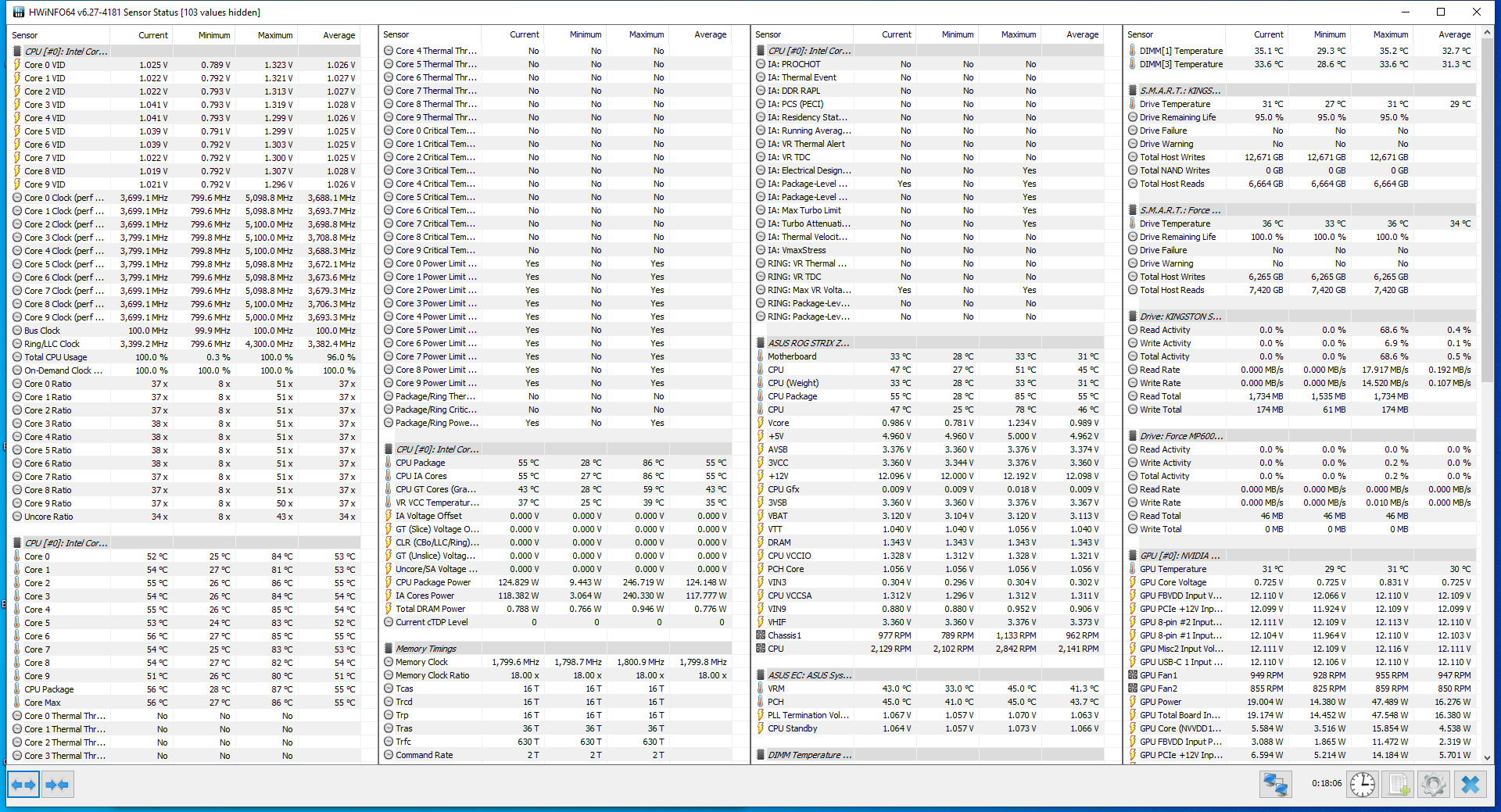
Профиль XMP II ничего нового не приносит, плата ведет себя аналогичным образом, так что, можно смело выбирать какой понравится больше всего.
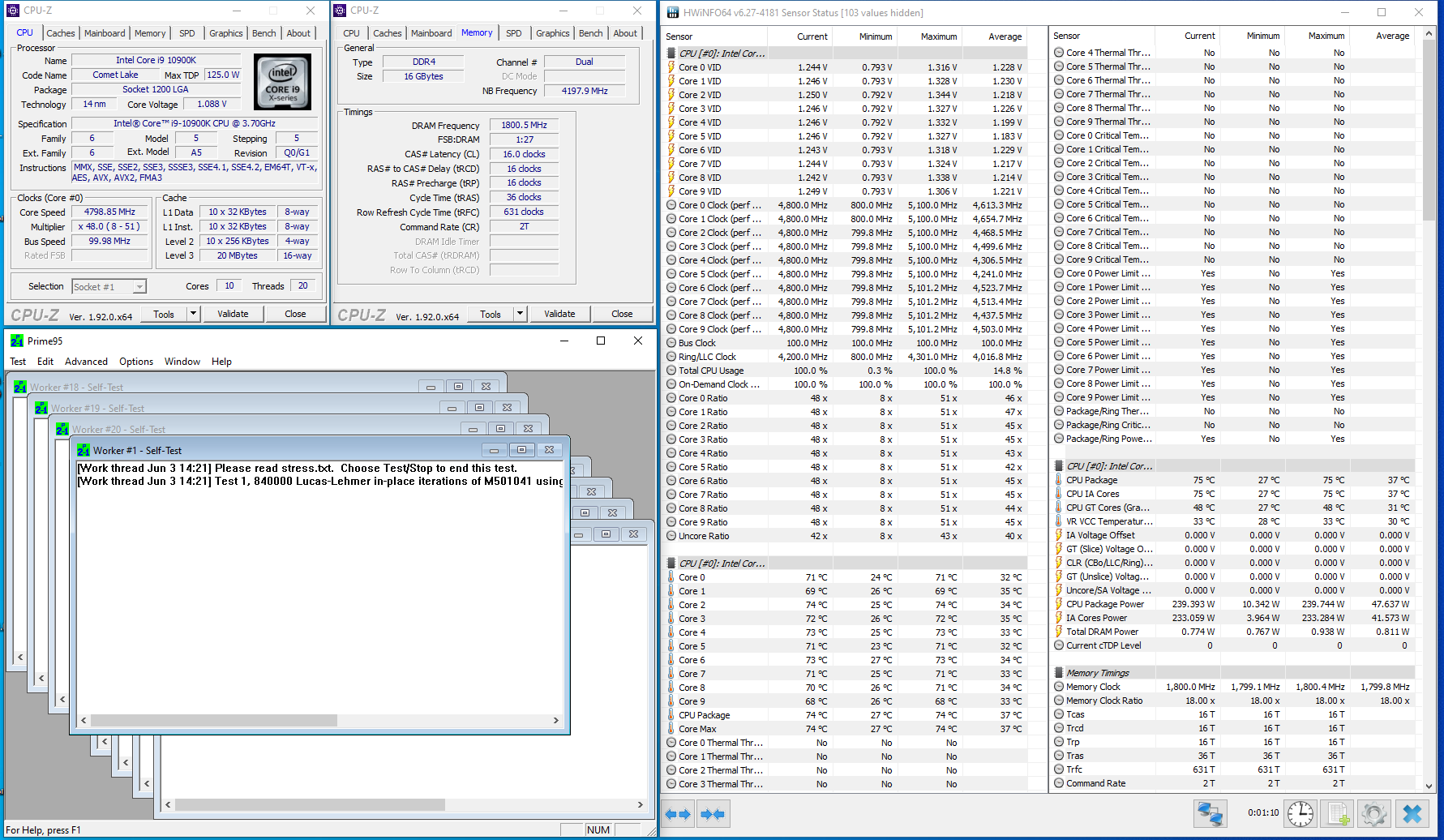
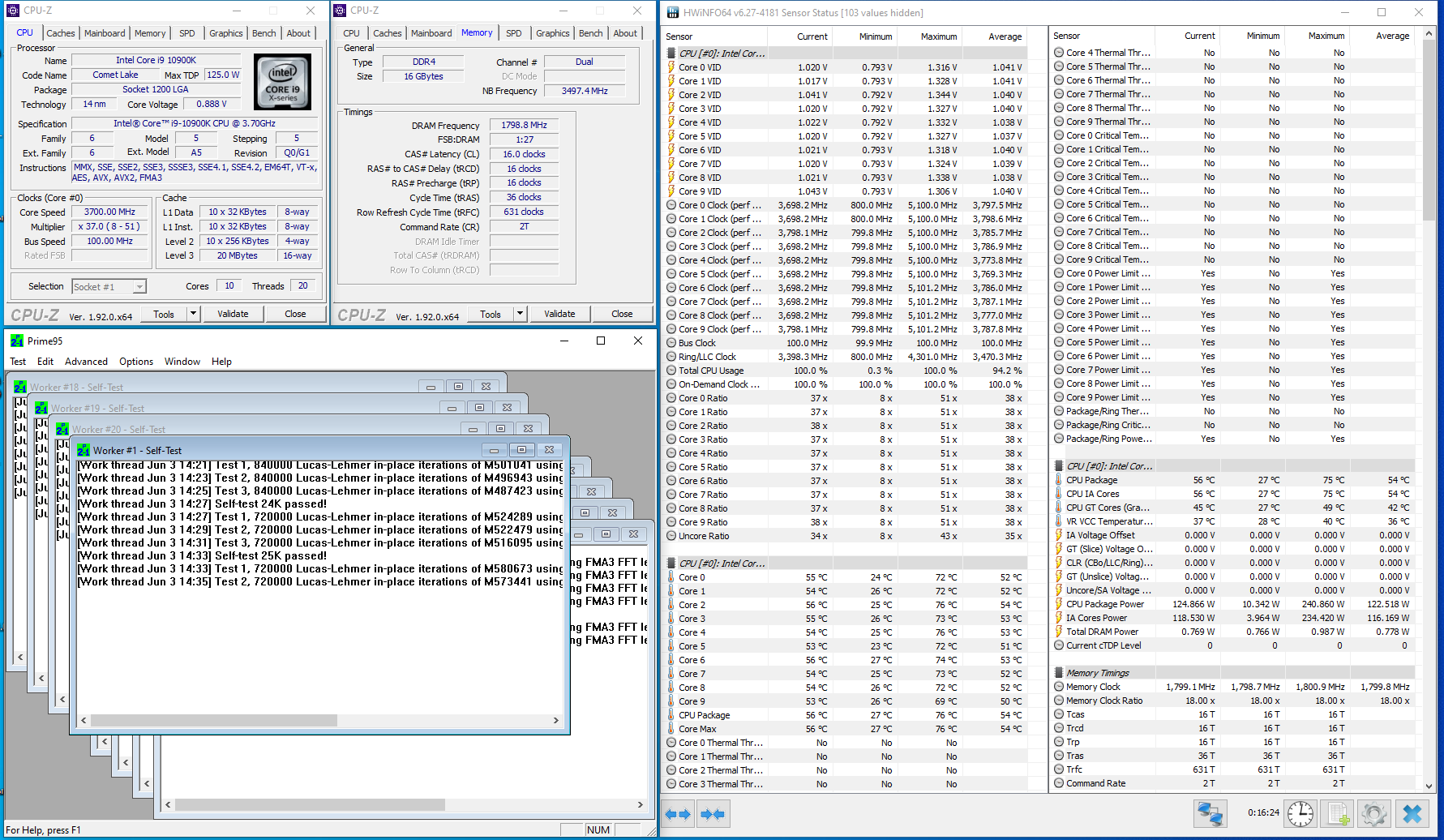
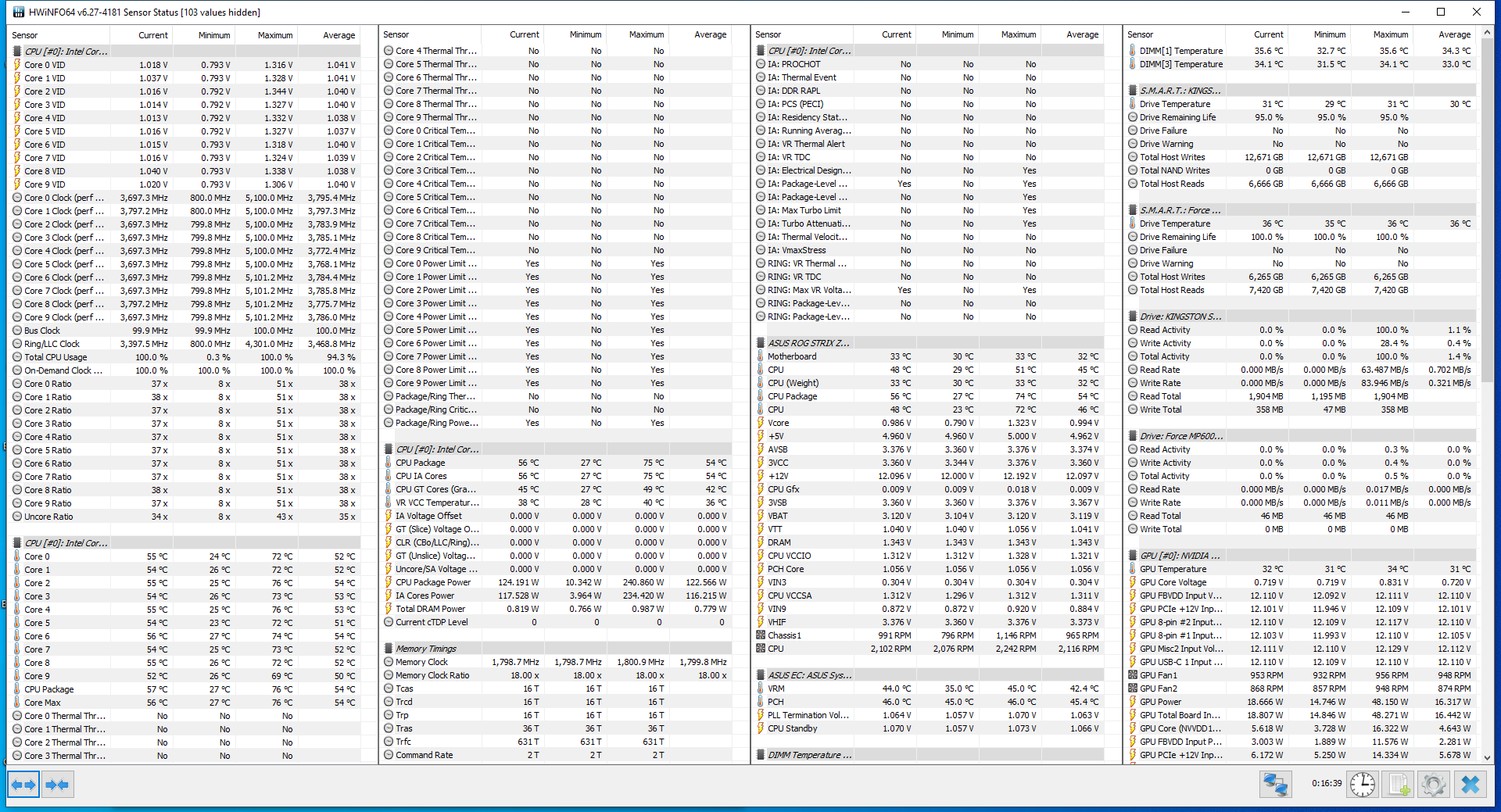
А где же обещанные почти 5 ГГц на все ядра? — просите вы. Спокойно, они будут, достаточно перевести MCE в Enable. Тут мы получим 4900 МГц на все ядра, 1,28 В на процессор, 87 грд под необслуживаемой СВО с радиатором на 360 мм и 435 ватт потребления от розетки в Prime95.
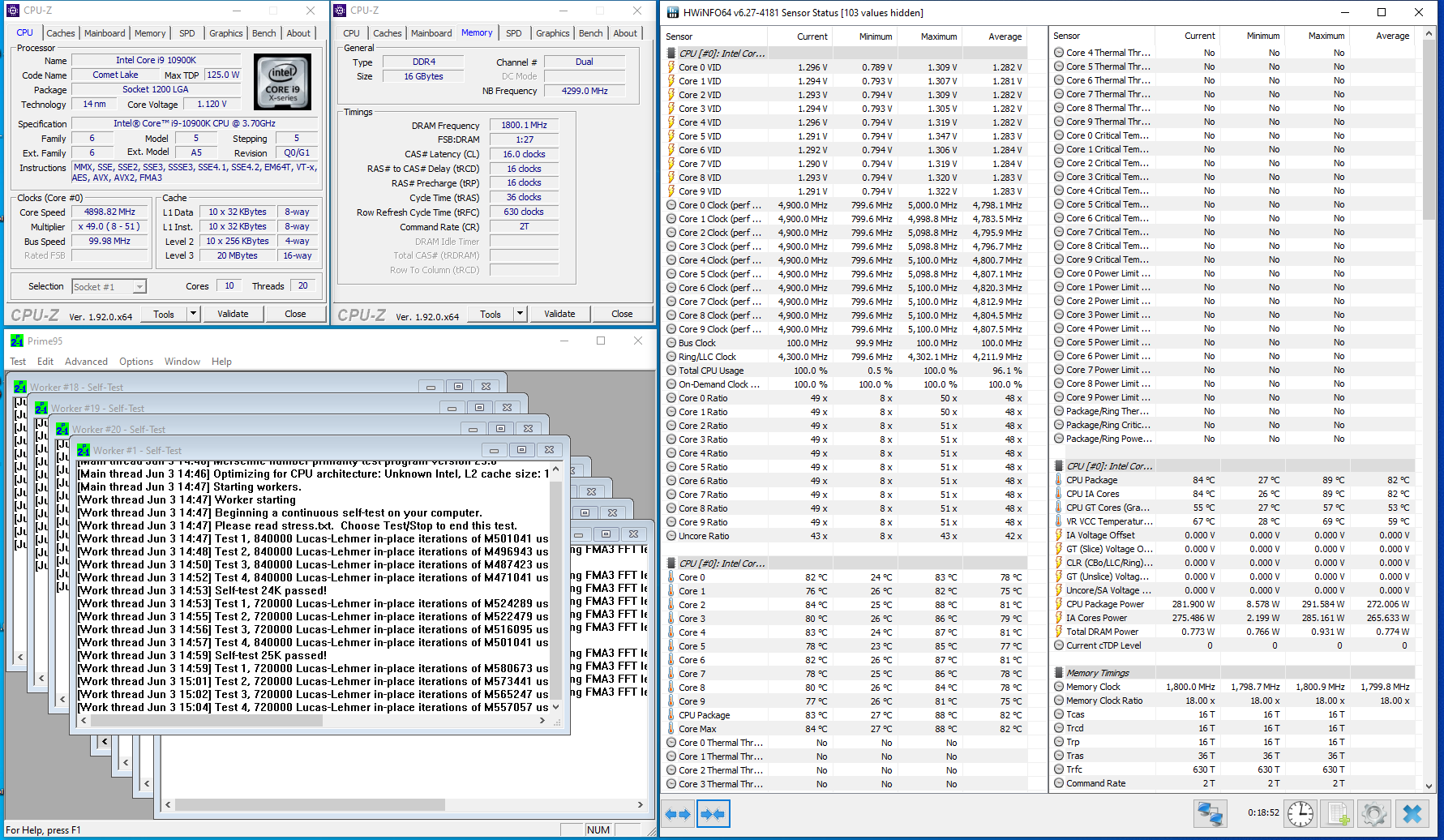
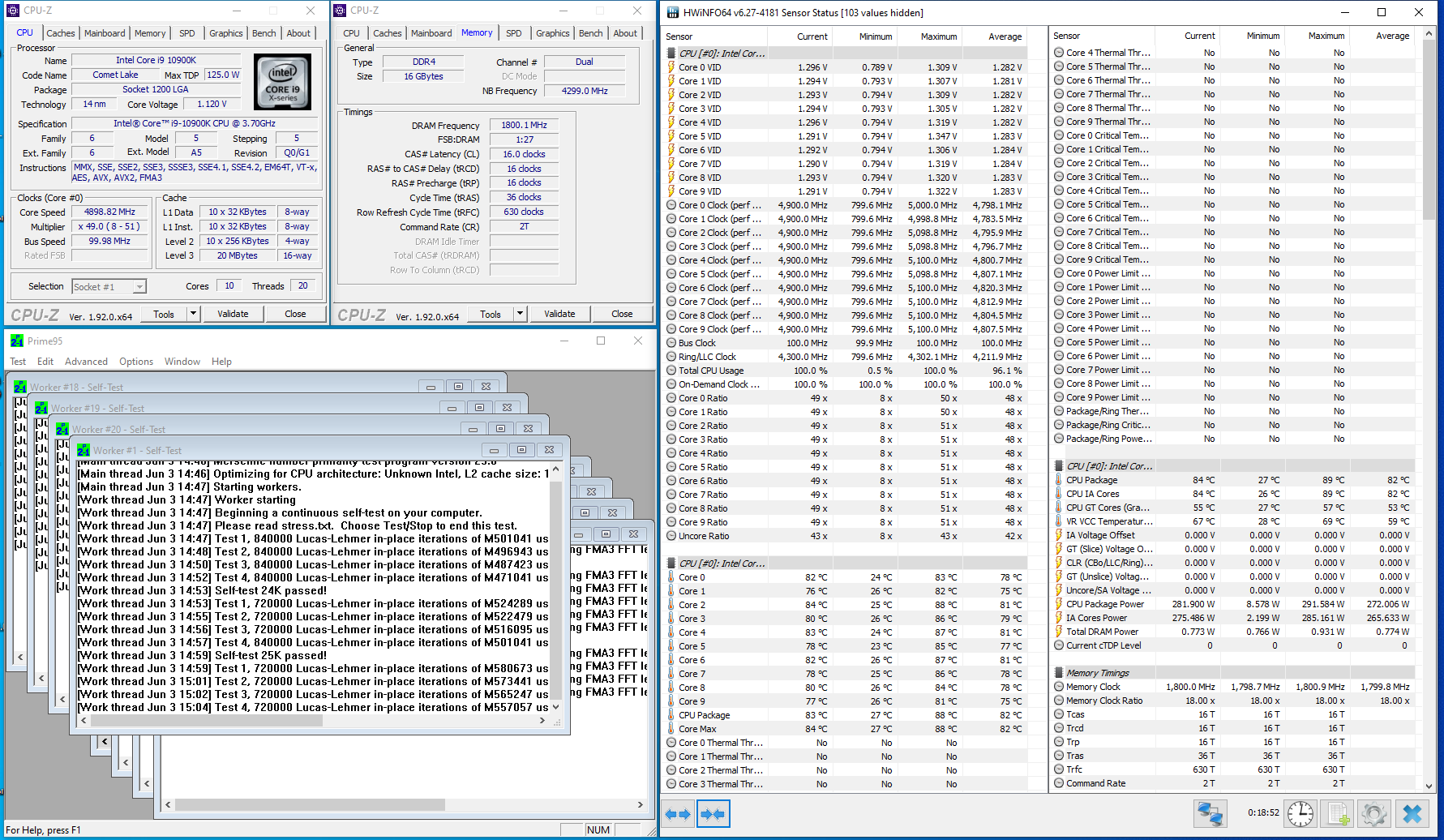
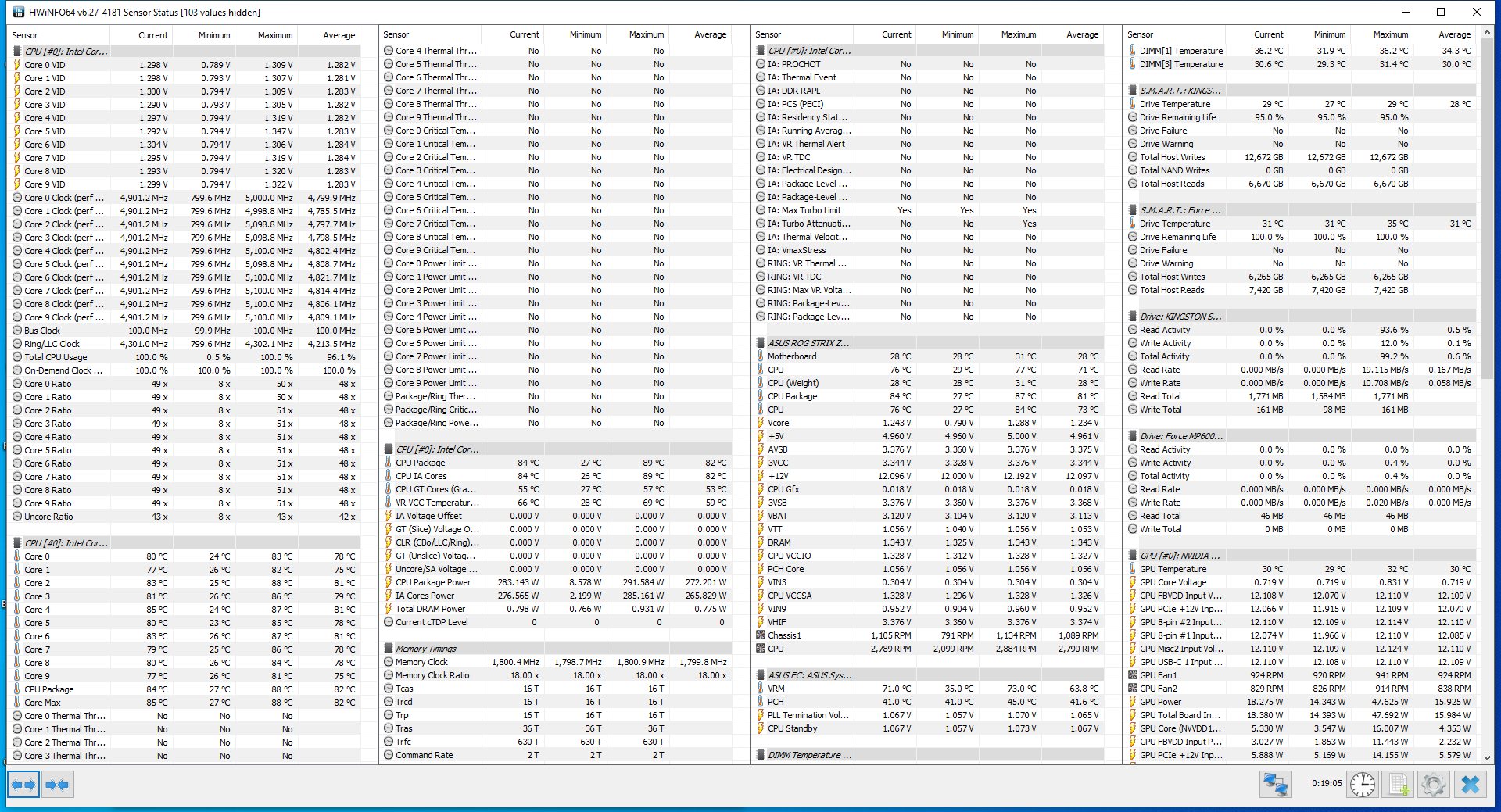
К счастью, в играх будет не все так плохо. Ниже скриншот с показателями после тестирования в 3DMark. Заметно поднявшееся напряжение VCore до 1,36 В, при этом температура на ядрах не превышала 71 градус. Потребление всей системы в целом составило 346 Вт.
А если пойти дальше? Настраиваем основные параметры руками, включая частоту памяти и тайминги, выбираем Ai Optimized в CPU Core Ratio, сохраняем настройки и видим сообщение на экране «Overclocked 43%». Я был в предвкушении, ведь процессор в итоге заработал на частоте 5000 МГц при максимальной нагрузке!

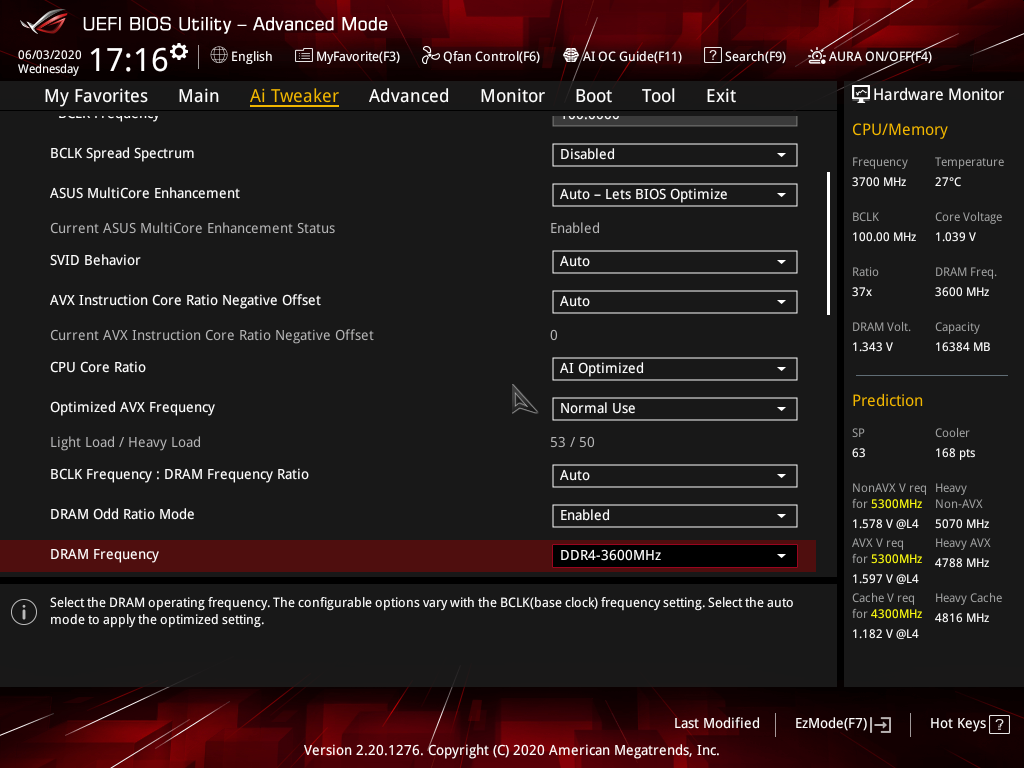
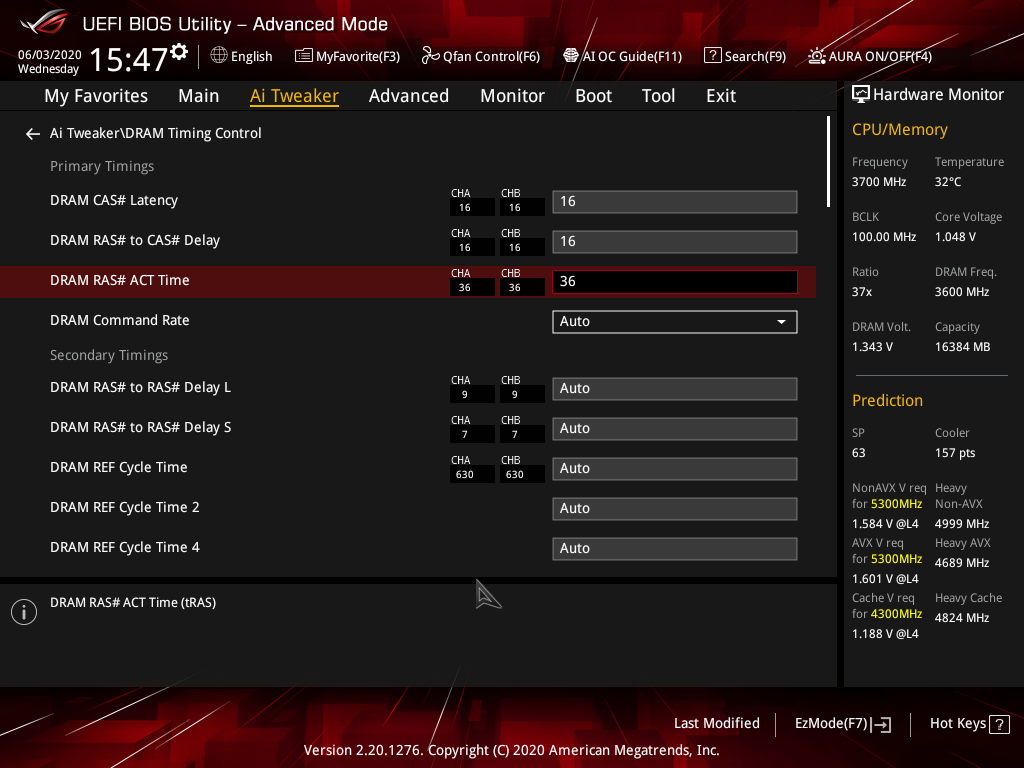
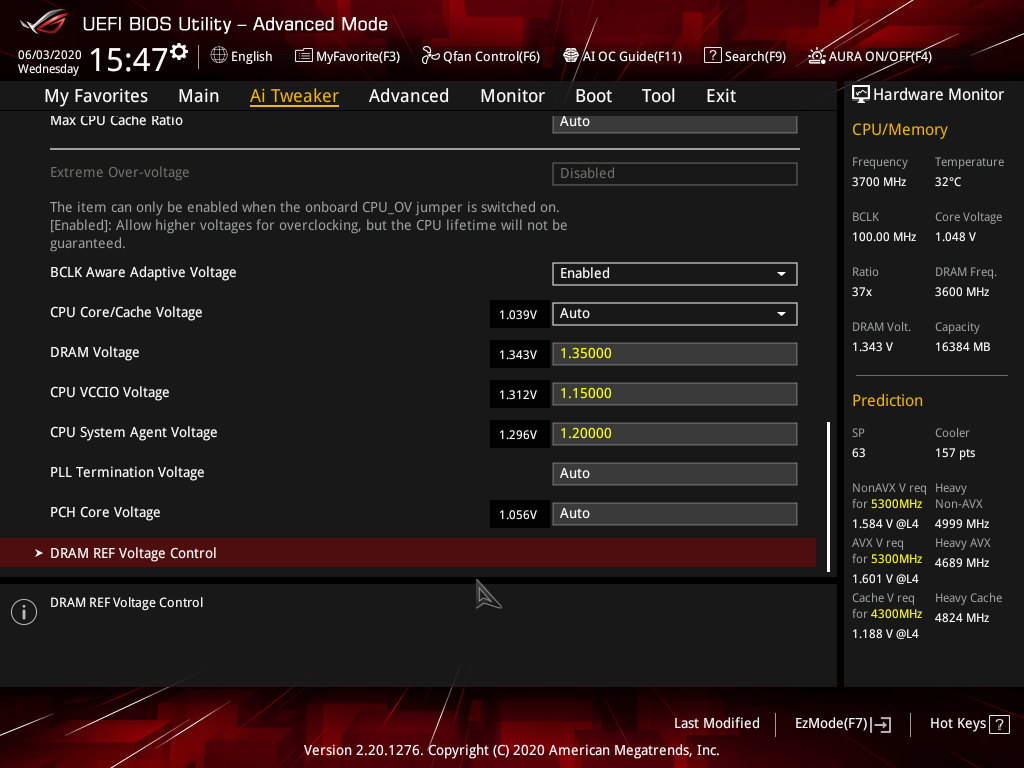
Правда, на него в таком режиме подалось напряжение питания до 1,545 В и Core i9-10900K разогрелся до 99 °C, что в итоге активировало троттлинг у некоторых ядер при стресс-тесте в Prime95.
3DMark ожидаемо оказался менее требовательным и прогрел процессор лишь до 83 градусов, правда 1,55 В на ядре никуда не делось и на постоянную работу системы такой режим, увы, не подходит.
Отбросим все попытки добиться вменяемого результат от авторазгона и попробуем сделать все в ручном режиме. Начнем с поиска базовой частоты, которая по старым продуктам ASUS обещает быть почти 400 МГц. Но, к сожалению, чуда не произошло, максимум чего удалось выжать — 315 МГц, при этом материнская плата стартовала с третьего раза. Более стабильными оказались частоты 300–310 МГц.
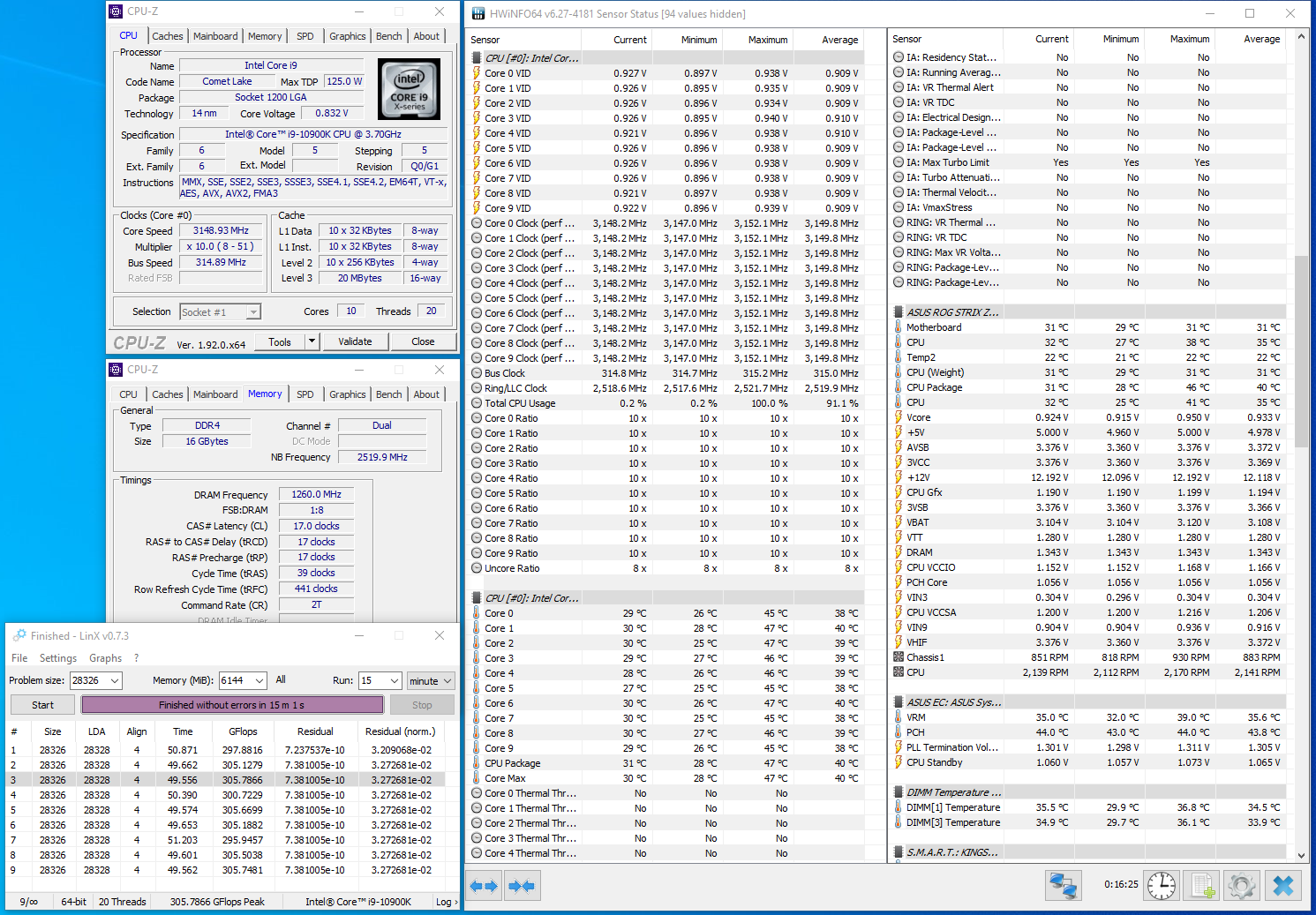
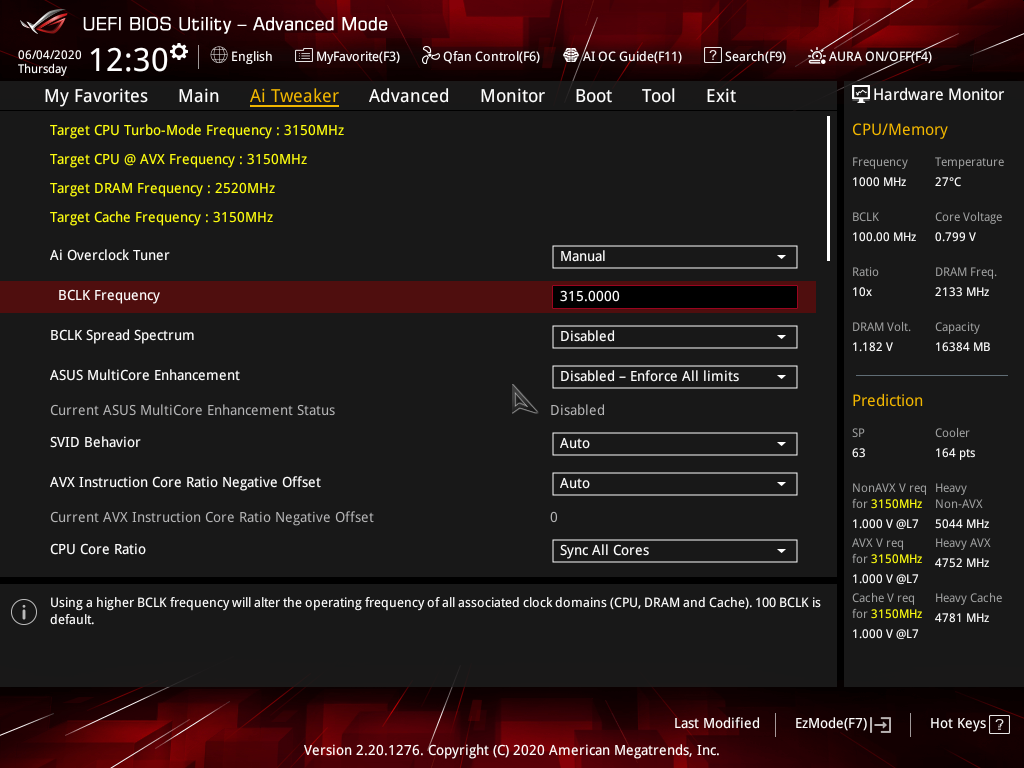
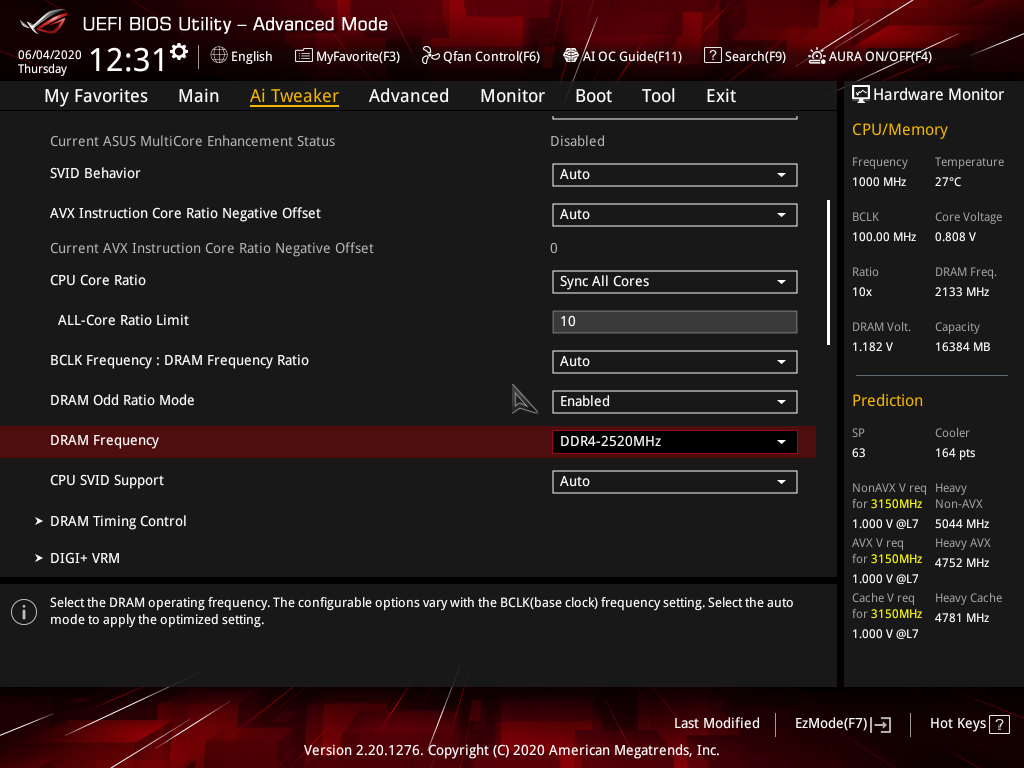
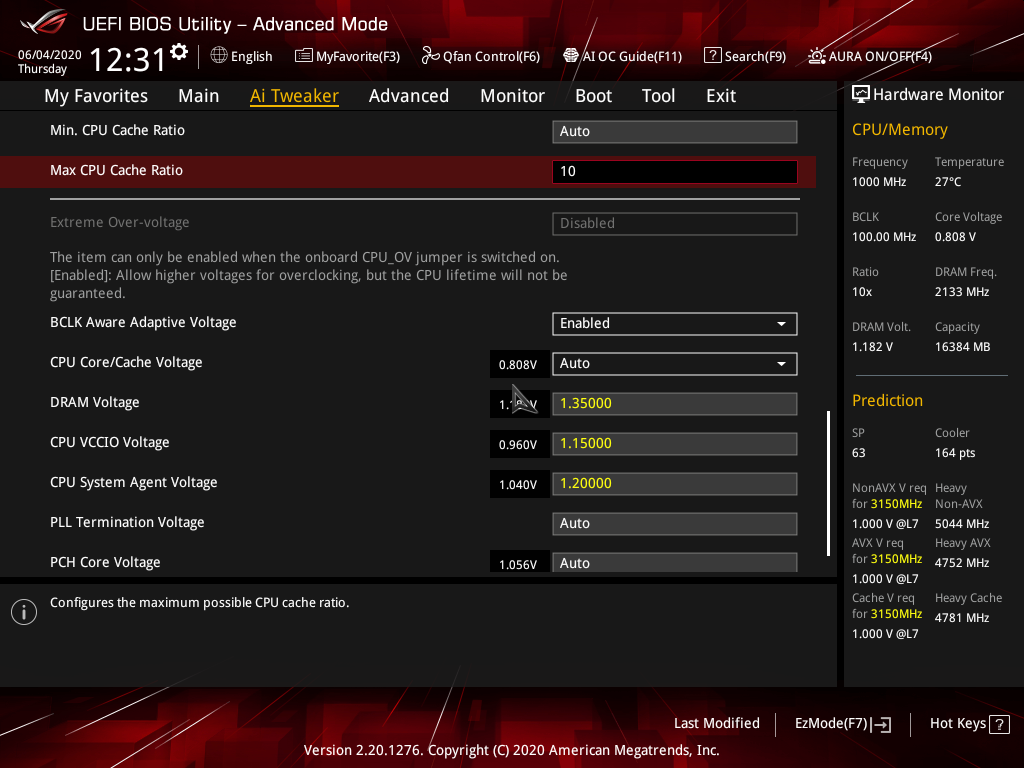
Следующий наш шаг — поиск максимально высокой частоты памяти. Так как потенциал нашего процессора в этом плане неизвестен, то ожидать запредельных частот явно не стоит. Используемый комплект памяти без проблем достигает 4500 МГц на старой платформе, но c Z490 покорились лишь 4266 МГц. Поднятие напряжения на SA и IO не возымели никакого положительного эффекта. В итоге этот результат аналогичен тому, который был получен на Core i5-10400.
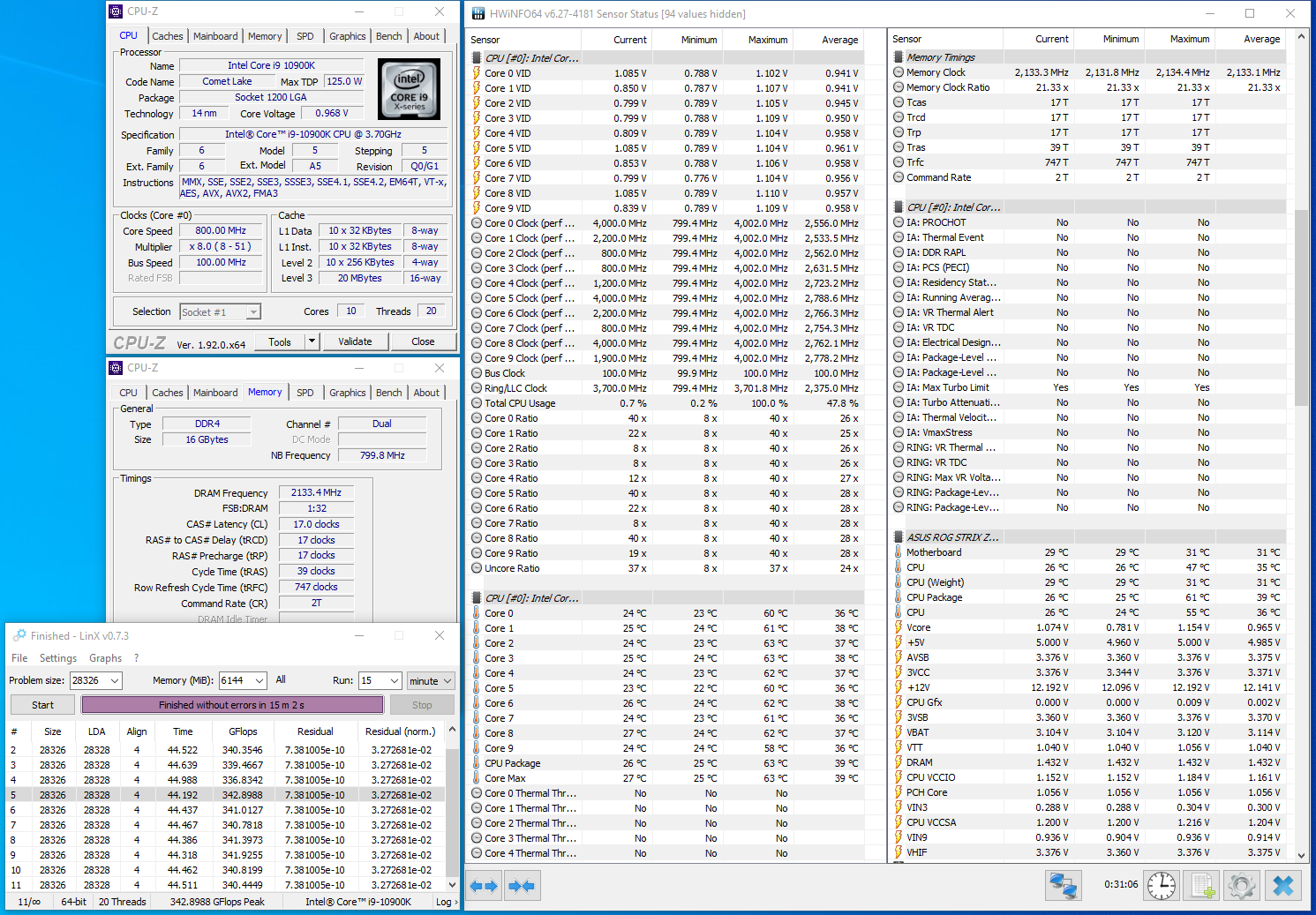
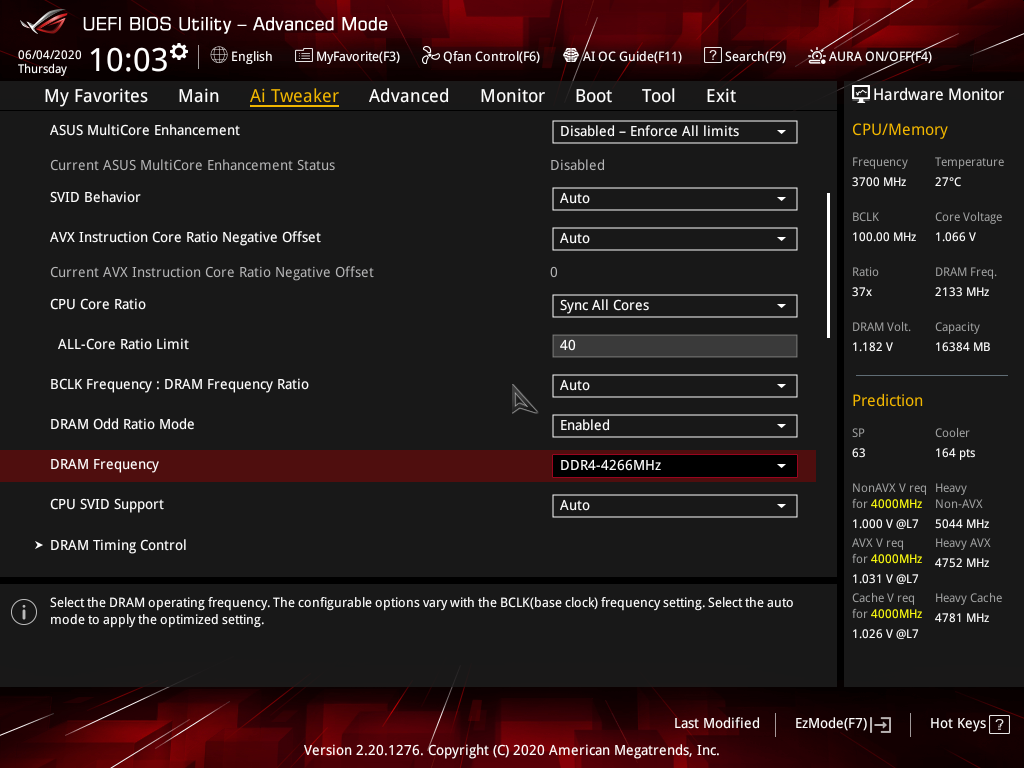
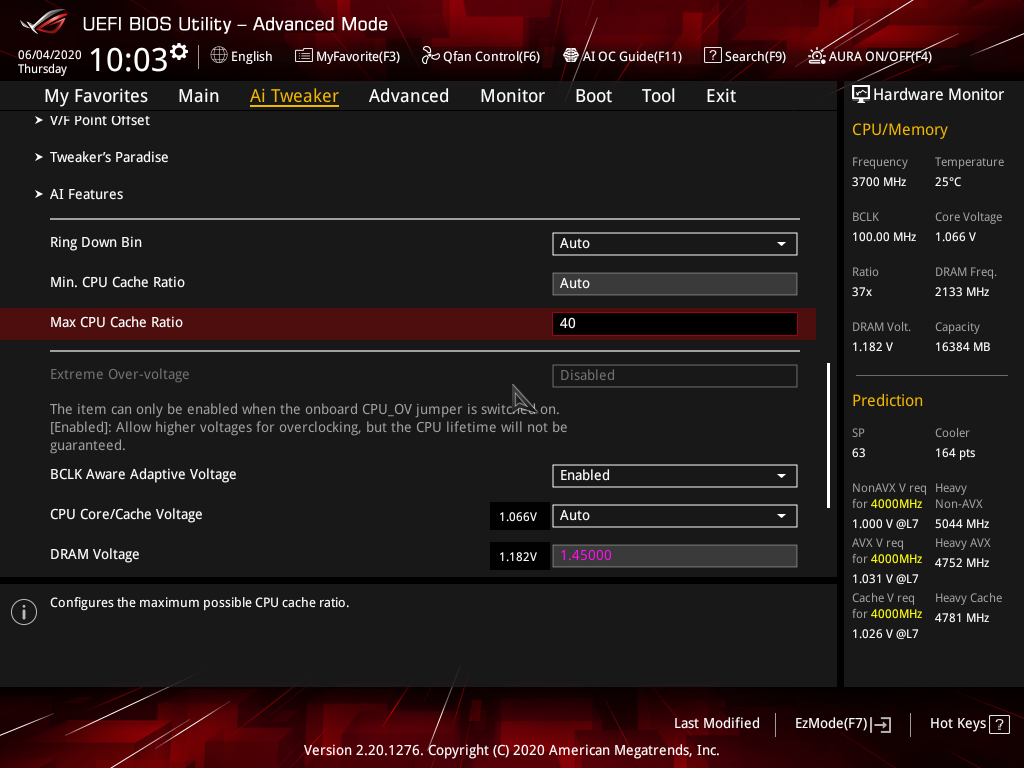
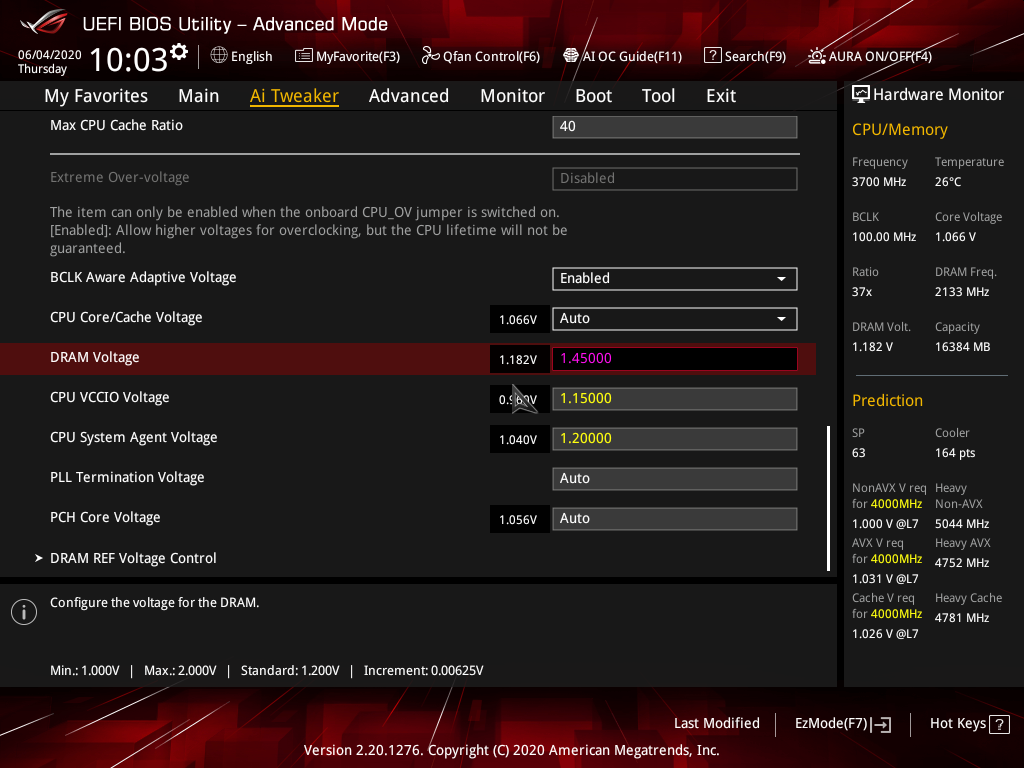
Теперь разгоним сам процессор и начнем с 5000 МГц. Выбираем необходимый множитель, LLC поставим на уровне 4–5, в V/F Point Offset выставим –0,050 В для шестого профиля, а для CPU Core Voltage Offset установим –0,035 В — последние действия нам помогут сохранить энергосберегающие функции, при этом плата не будет жить своей жизнью. В противном случае, можно будет лицезреть 1,38–1,45 вольта.
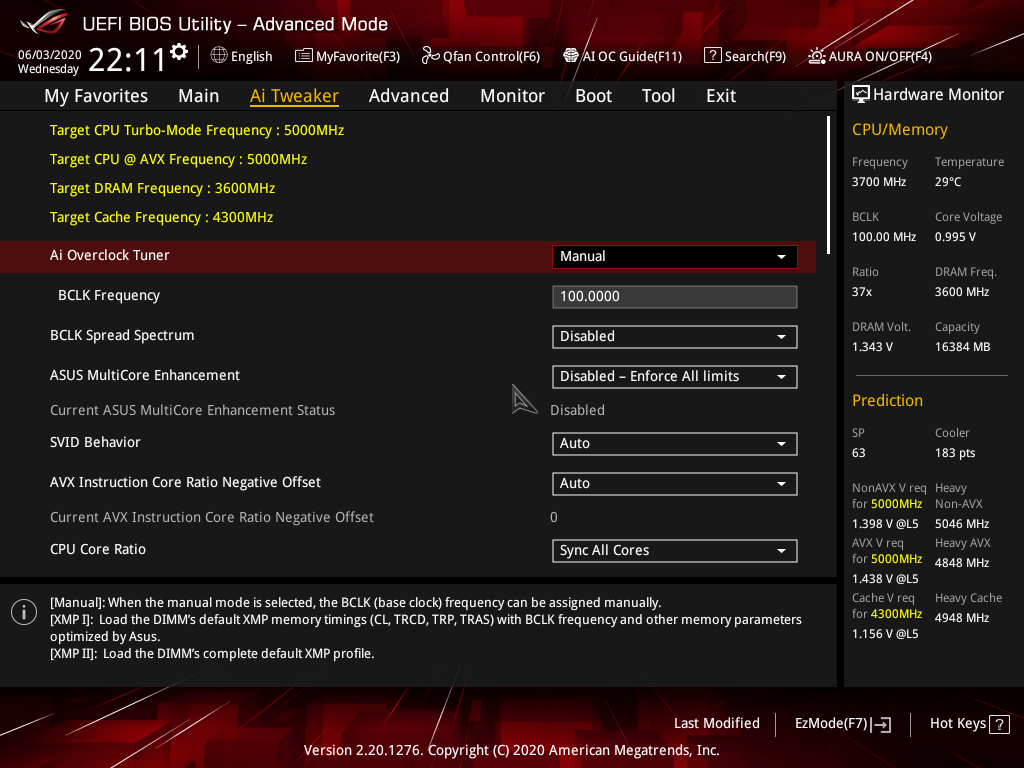
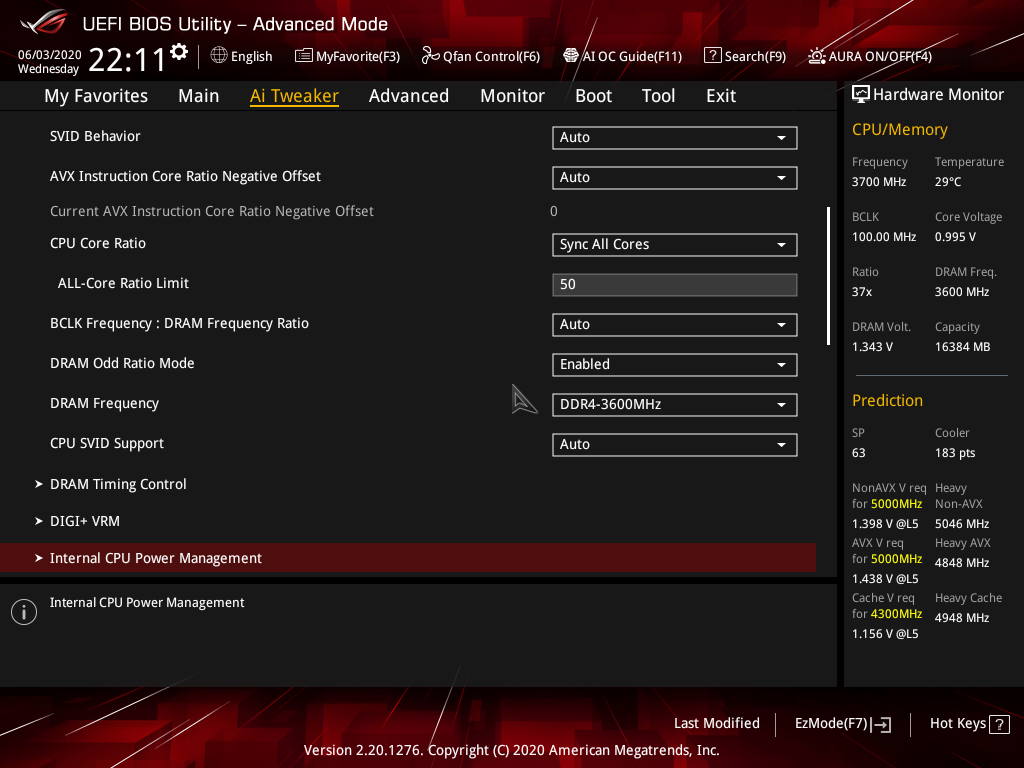
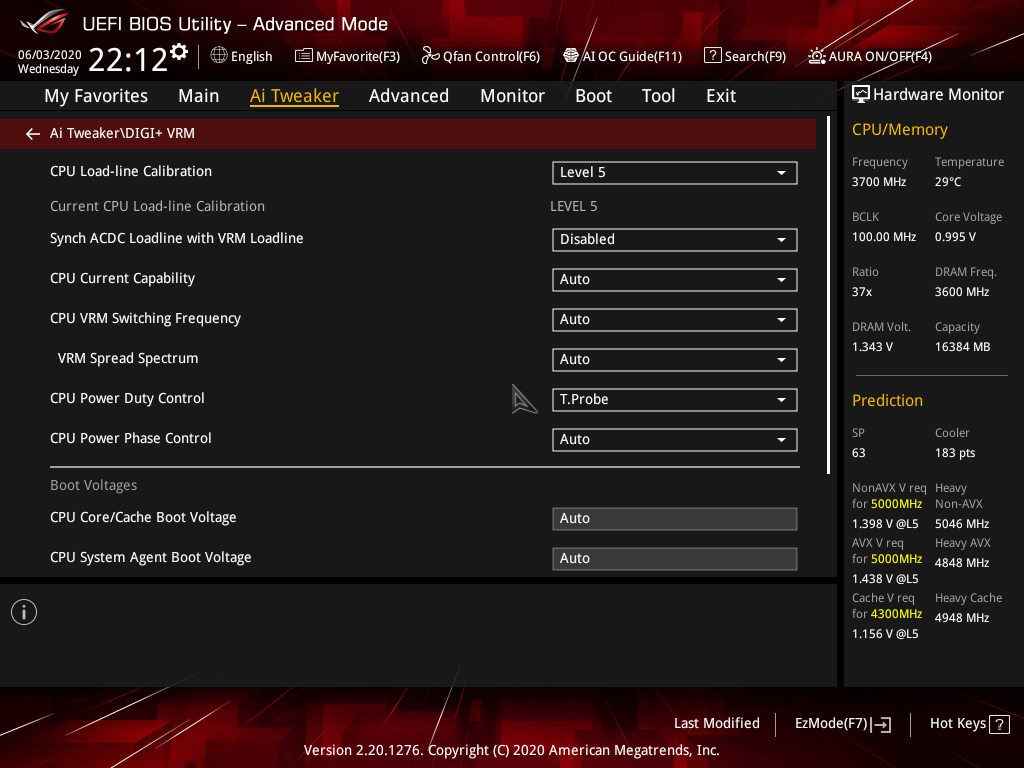
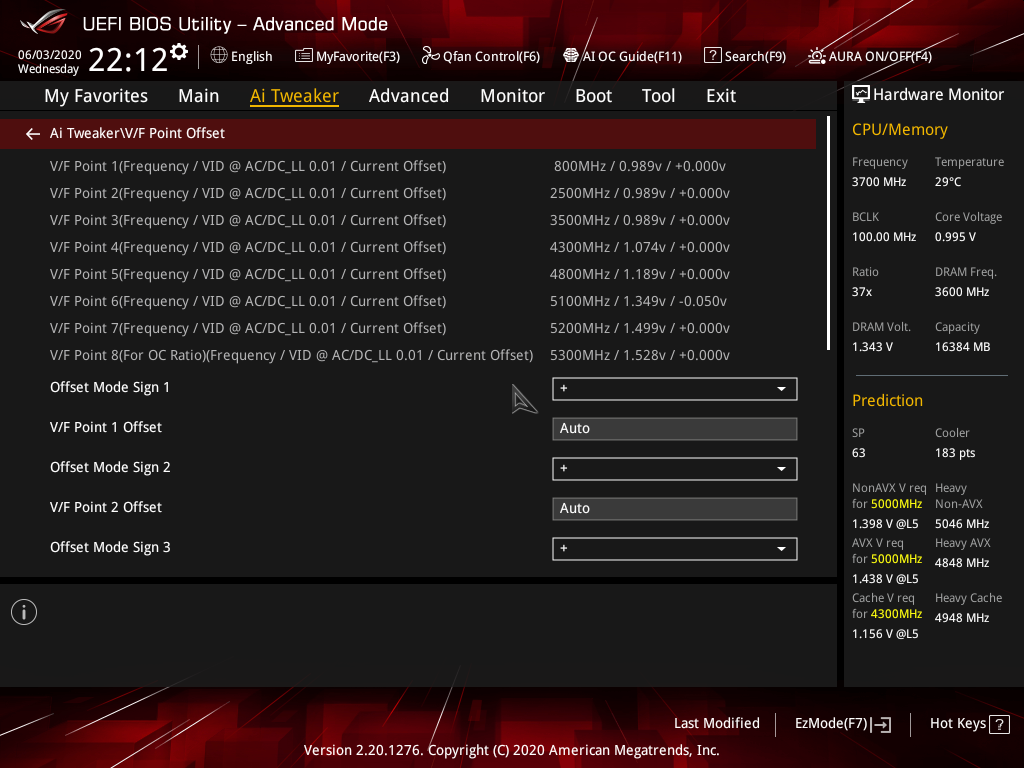
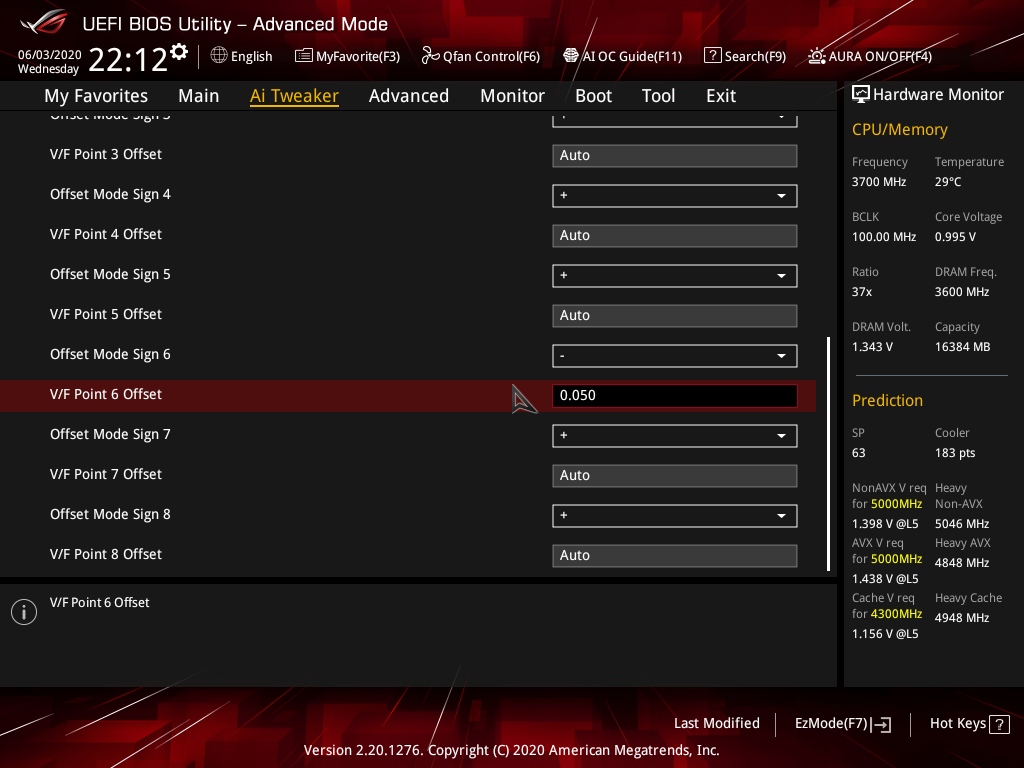
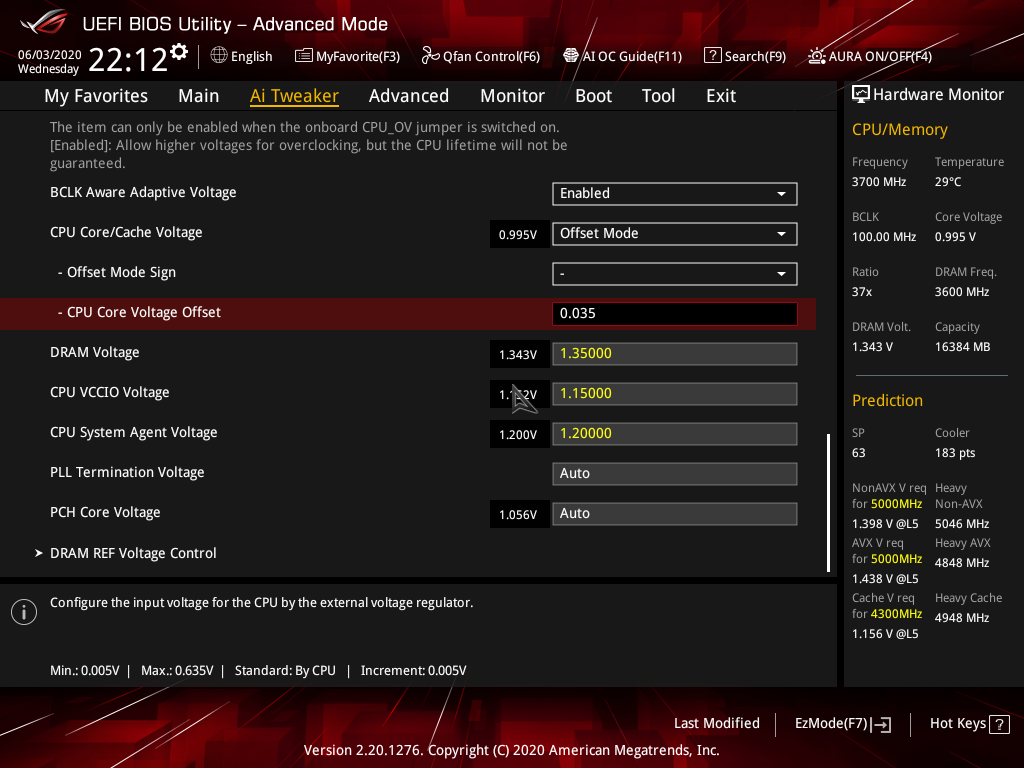
С такими настройками Prime95 доводил процессор почти до точки кипения воды.
В прикладных программах Core i9-10900K чувствовал себя вполне неплохо, прогревшись до 77 °C. Напряжение питания не поднималось выше 1,32 В.
Для достижения частоты 5100 МГц по всем ядрам, и чтобы напряжение при этом не «улетало в космос», пришлось выставить уже –0,07 В для шестого профиля в V/F Point Offset.
Тут отправной точной для поиска стабильности стал LinX 0.7.3, в котором процессор смог разогреться до 89 градусов, а напряжение уже составило 1,36 В.
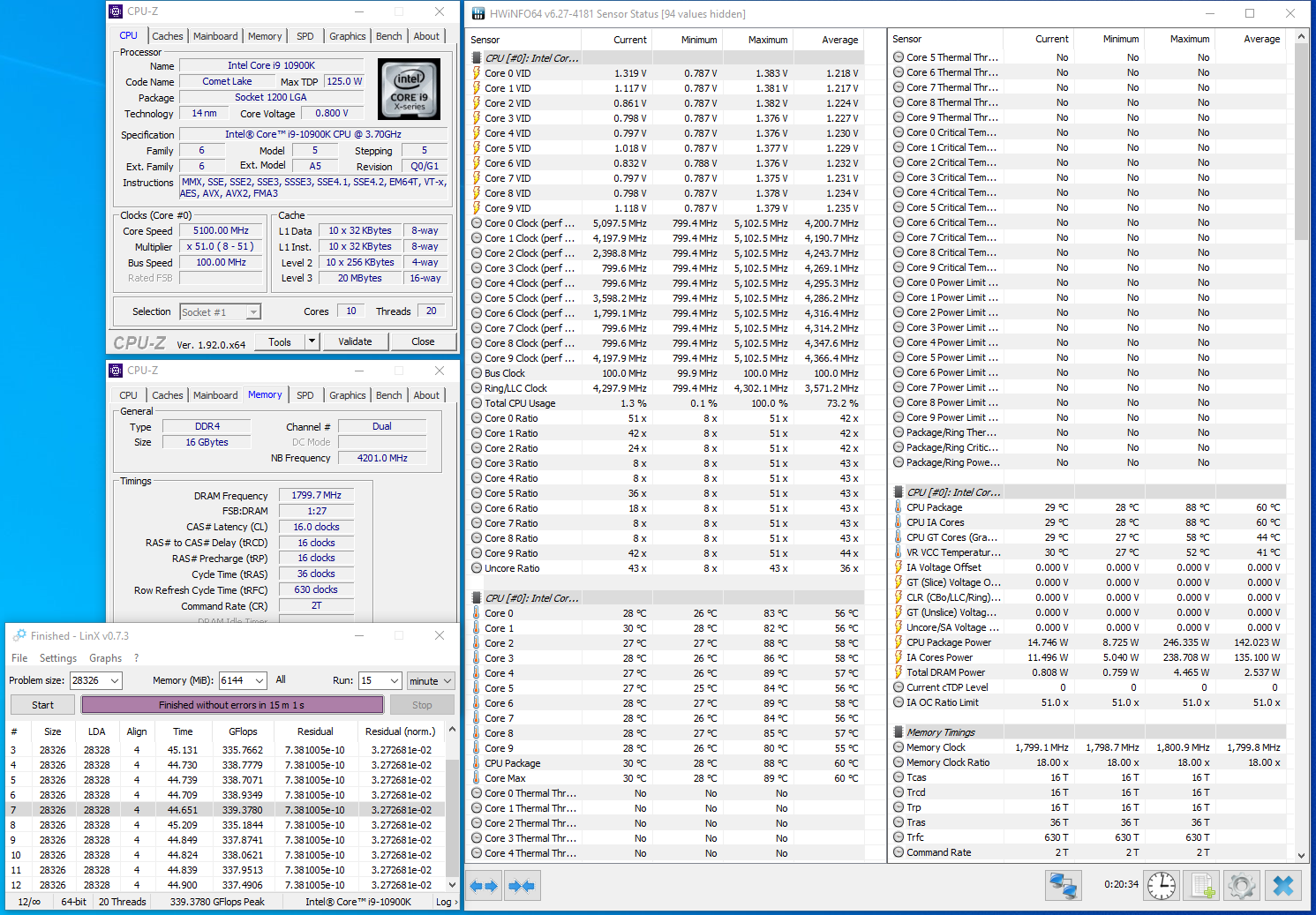
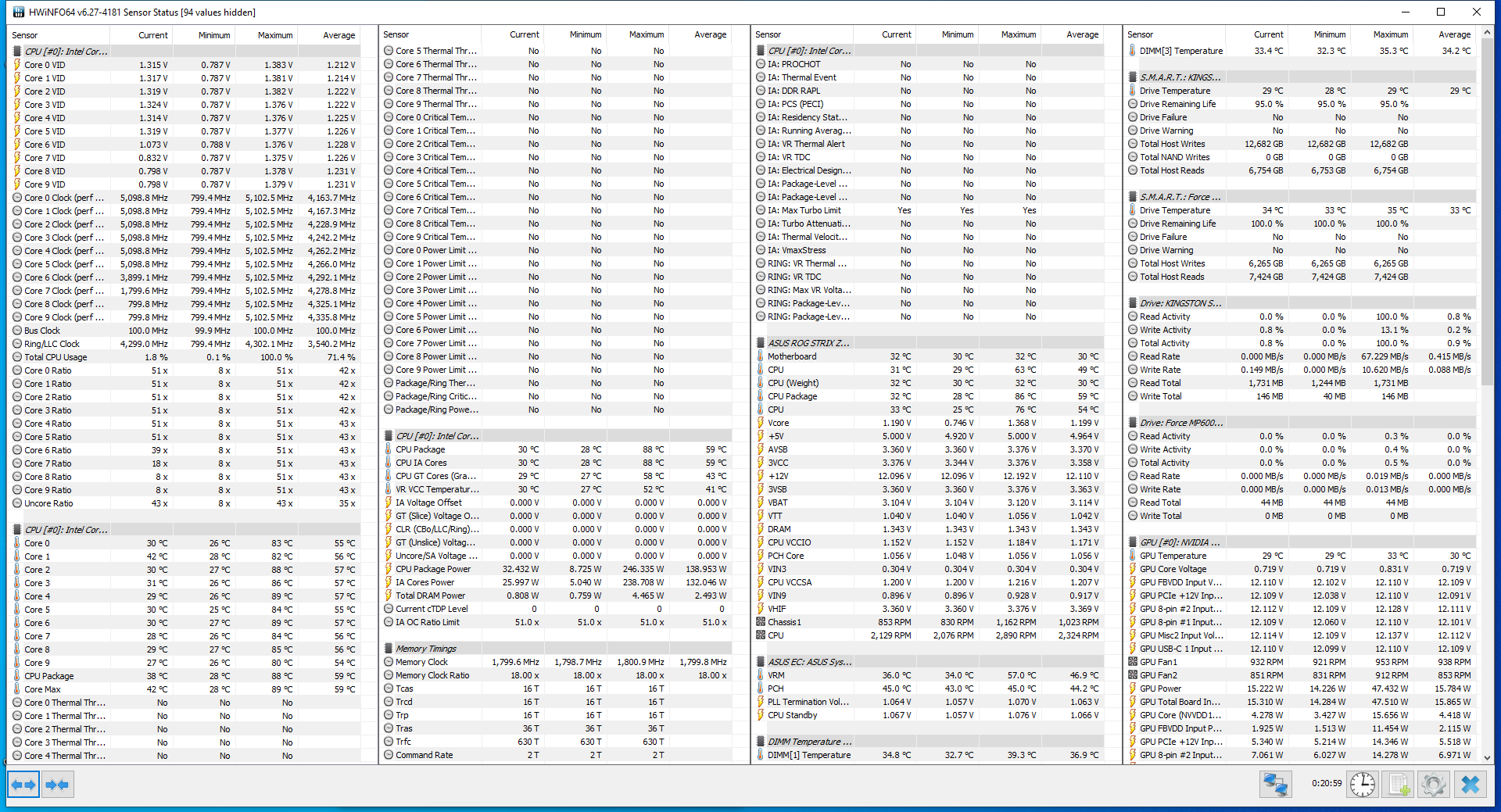
Но и это не предел. Ставим множитель х52 для всех ядер, напряжение уже переводим на ручное управление, так как комбинация двух Offset требовала кропотливой настройки
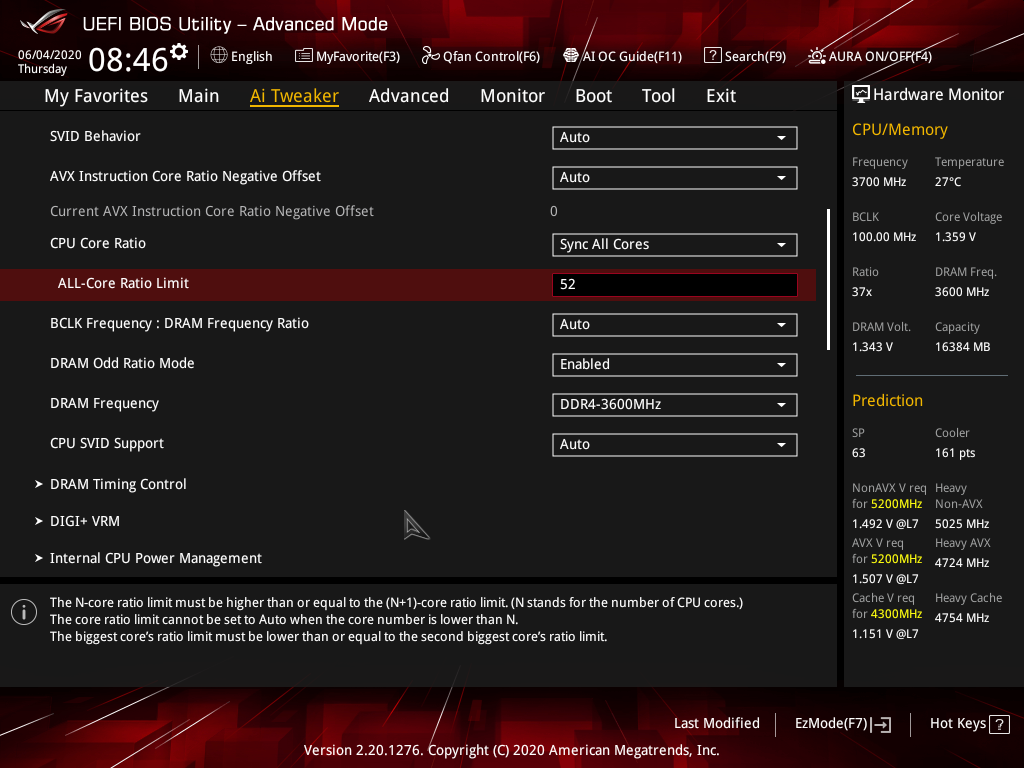
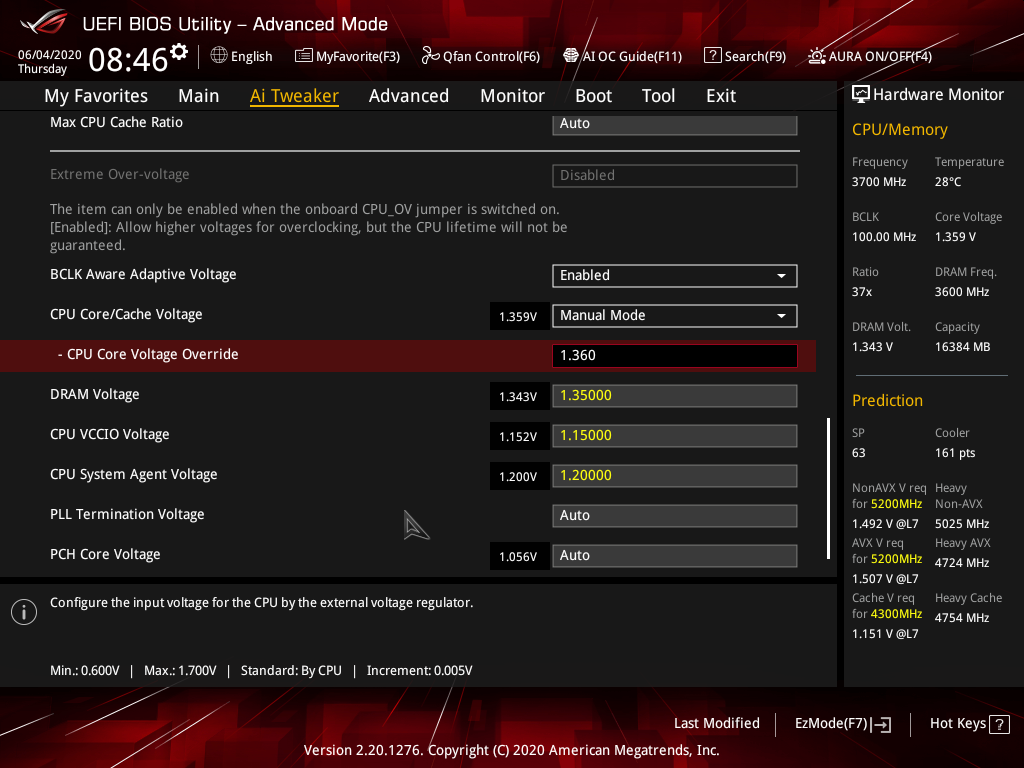
5200 МГц на 10 ядер, 20 потоков, 1,39 В, 90–95 градусов под AiO 360 в прикладных программах и играх — думаю, это тот разгон, который мы заслужили!
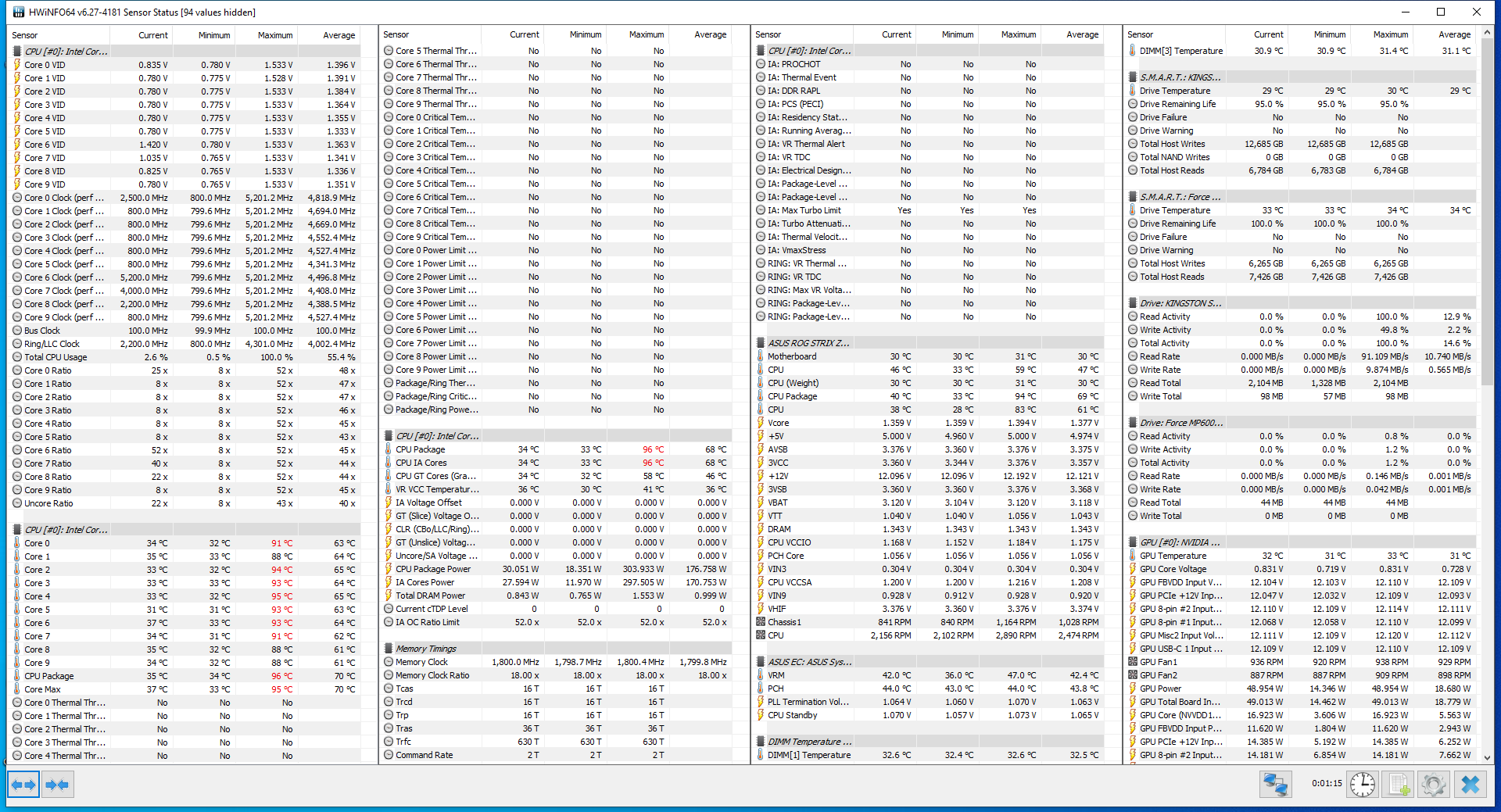
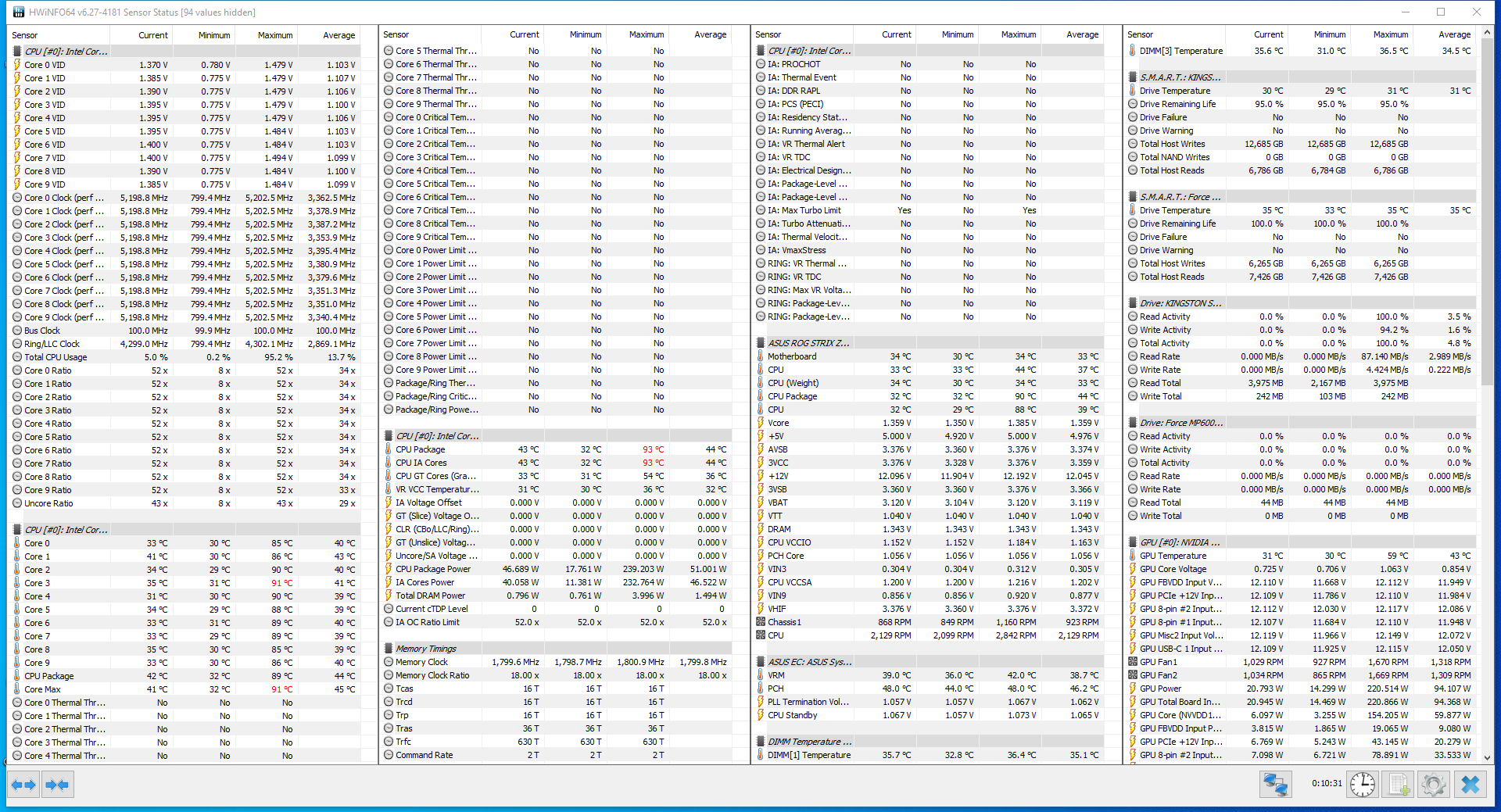
Cinebench R20 и 3DMark
Ну и напоследок поднимаем частоту кэша до 4700 МГц.
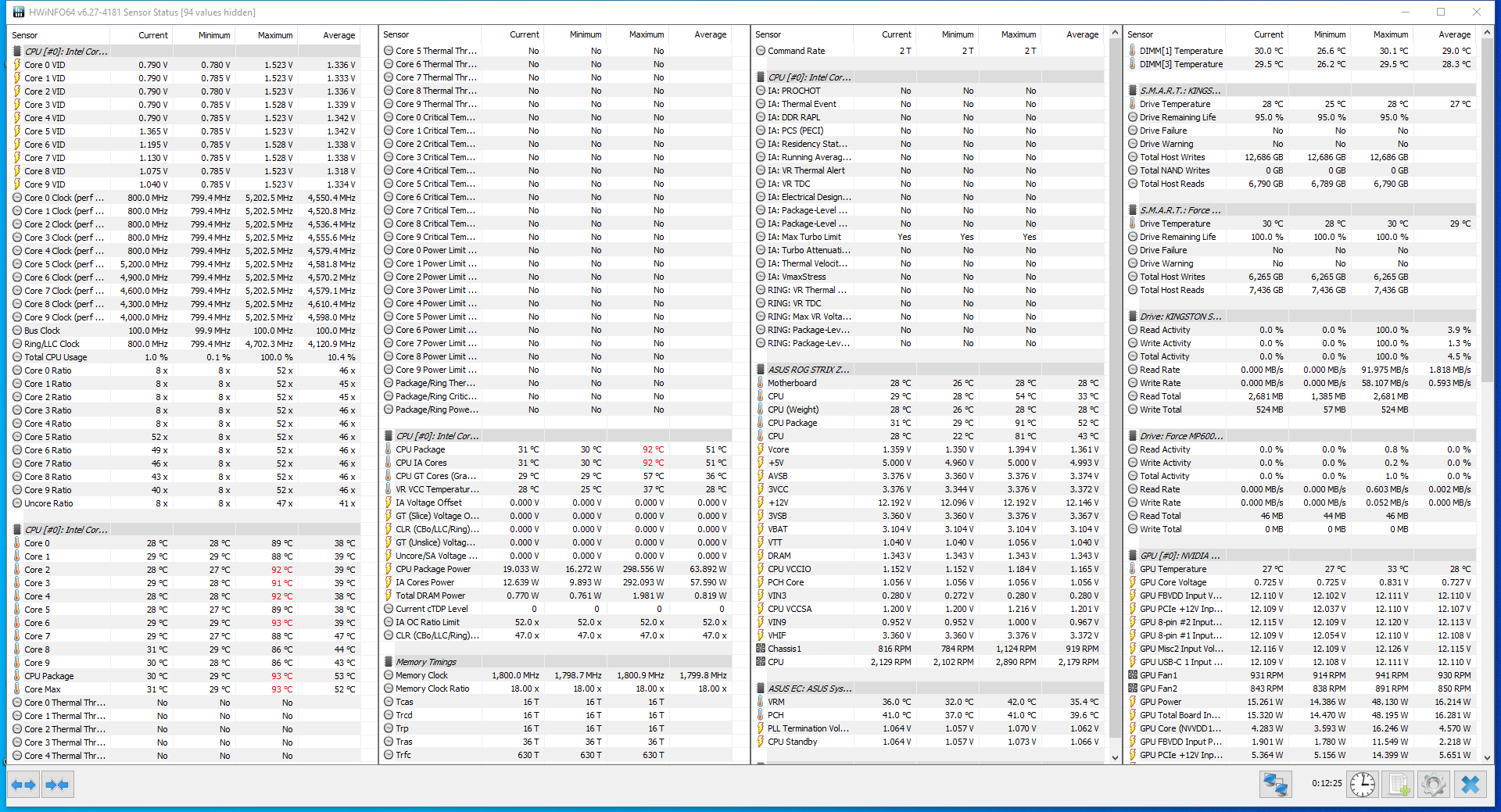
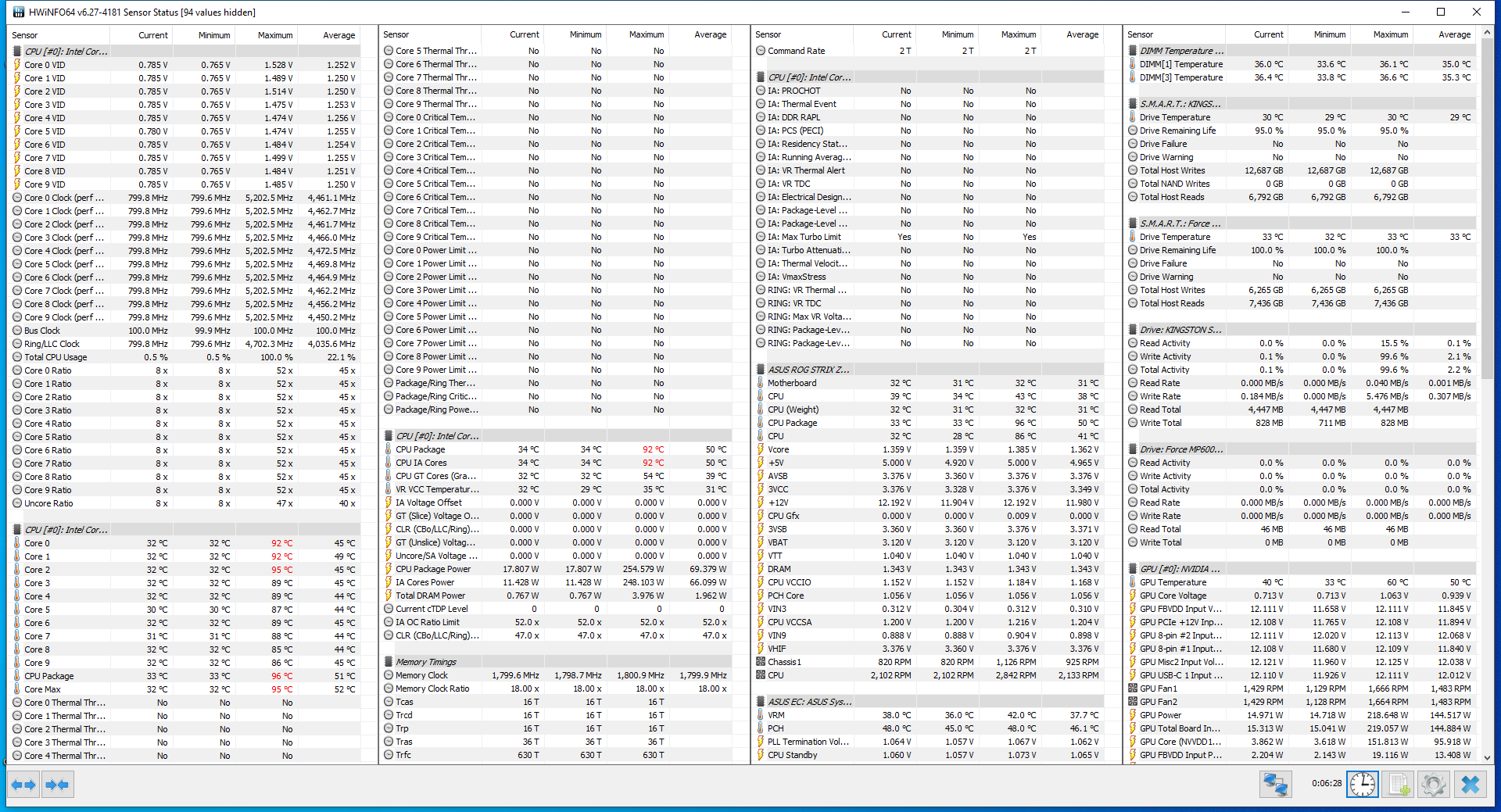
Cinebench R20 и 3DMark
Выводы
Разгон современных высокоуровневых процессоров стал уже нетривиальной задачей. Если раньше нам достаточно было взять приличный воздушный кулер, не обязательно топовую материнскую плату, выставить необходимые параметры в прошивке и получить 1–1,5 ГГц сверх номинала, то теперь затраты становятся больше, а эффект — куда меньше. Разве можно назвать 100 МГц чем-то сверхвыдающимся? А ведь для этого требуется эффективная система охлаждения, просторный корпус и материнская плата с мощной подсистемой питания. Например, как ASUS ROG Strix Z490-E Gaming, которая обладает соответствующим VRM и неплохими задатками для разгона. Конечно, экстремальный оверклокинг — это прерогатива старших решений Republic of Gamers, но для «домашнего» разгона она вполне подойдет. Есть некоторые вопросы к прошивке, когда плата не всегда может стартовать после установки жестких параметров, но это уже скорее придирки, да и надежда остается, что все поправят в будущих версиях микрокода. Геймеры, на которых в первую очередь и рассчитан этот продукт, должны остаться довольными звуковыми и сетевыми возможностями платы, которые теперь расширись за счет применения 2,5-гигабитного контроллера и беспроводной адаптера с поддержкой Wi-Fi 802.11ax. В целом плата оставила положительное впечатление и достойна стать хорошим кандидатом на постройку мощной игровой системы. Стоимость ROG Strix Z490-E Gaming, правда, высоковата, но конкурирующие решения находятся в том же ценовом диапазоне.